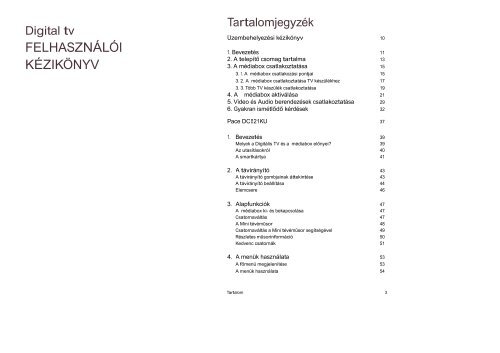Digital Felhasználói kézikönyv (pdf) - A.telecom
Digital Felhasználói kézikönyv (pdf) - A.telecom
Digital Felhasználói kézikönyv (pdf) - A.telecom
Create successful ePaper yourself
Turn your PDF publications into a flip-book with our unique Google optimized e-Paper software.
<strong>Digital</strong> tv<br />
FELHASZNÁLÓI<br />
KÉZIKÖNYV<br />
Tartalomjegyzék<br />
Üzembehelyezési <strong>kézikönyv</strong> 10<br />
1. Bevezetés 11<br />
2. A telepítő csomag tartalma 13<br />
3. A médiabox csatlakoztatása 15<br />
3. 1. A médiabox csatlakozási pontjai 15<br />
3. 2. A médiabox csatlakoztatása TV készülékhez 17<br />
3. 3. Több TV készülék csatlakoztatása 19<br />
4. A médiabox aktiválása 21<br />
5. Video és Audio berendezések csatlakoztatása 29<br />
6. Gyakran ismétlődő kérdések 32<br />
Pace DC621KU 37<br />
1. Bevezetés 39<br />
Melyek a Digitális TV és a médiabox előnyei? 39<br />
Az utasításokról 40<br />
A smartkártya 41<br />
2. A távirányító 43<br />
A távirányító gombjainak áttekintése 43<br />
A távirányító beállítása 44<br />
Elemcsere 46<br />
3. Alapfunkciók 47<br />
A médiabox ki- és bekapcsolása 47<br />
Csatornaváltás 47<br />
A Mini tévéműsor 48<br />
Csatornaváltás a Mini tévéműsor segítségével 49<br />
Részletes műsorinformáció 50<br />
Kedvenc csatornák 51<br />
4. A menük használata 53<br />
A főmenü megjelenítése 53<br />
A menük használata 54<br />
Tartalom 3
5. A műsorújság 56<br />
A műsorújság menüje 56<br />
Teljes kínálat 57<br />
Csatornák lezárása 59<br />
Kedvencek beállítása 60<br />
6. Digitális Rádió 61<br />
A Rádió menü megjelenítése 61<br />
Minden rádióállomás 62<br />
Kedvencek 63<br />
7. Beállítások 65<br />
A Beállítások menü megjelenítése 65<br />
PIN kód beállítások 66<br />
Helytelen PIN kód beütése 71<br />
Személyes beállítások 71<br />
TV-beállítások 73<br />
Gyakran feltett kérdések 75<br />
Biztonsági előírások 80<br />
Philips HDTV DCR7101 83<br />
1. Bevezetés 85<br />
Melyek a Digitális TV és a médiabox előnyei? 85<br />
A használati utasításról 86<br />
A smartkártya 87<br />
2. A távirányító 89<br />
A távirányító gombjainak áttekintése 89<br />
A távirányító beállítása 90<br />
Elemcsere 92<br />
3. Alapfunkciók 93<br />
A médiabox ki- és bekapcsolása 93<br />
Csatornaváltás 93<br />
A Mini tévéműsor 94<br />
Csatornaváltás a Mini tévéműsor használatával 95<br />
Részletes műsorinformáció 96<br />
Kedvenc csatornák 97<br />
4. A menük használata 99<br />
A főmenü megjelenítése 99<br />
A menük használata 100<br />
5. A műsorújság 102<br />
A műsorújság menüje 102<br />
Teljes kínálat 103<br />
Csatornák lezárása 105<br />
Kedvencek beállítása 106<br />
6. Digitális Rádió 107<br />
A Rádió menü megjelenítése 107<br />
Minden rádióállomás 108<br />
Kedvencek 109<br />
7. Beállítások 111<br />
A Beállítások menü megjelenítése 111<br />
PIN kód beállítások 112<br />
Helytelen PIN kód beütése 117<br />
Személyes beállítások 117<br />
TV-beállítások 119<br />
Gyakran feltett kérdések 121<br />
Biztonsági előírások 126<br />
Thomson DCI62 129<br />
1. Bevezetés 131<br />
Melyek a Digitális TV és a médiabox előnyei? 131<br />
A használati utasításról 132<br />
A smartkártya 133<br />
2. A távirányító 135<br />
A távirányító gombjainak áttekintése 135<br />
A távirányító beállítása 136<br />
Elemcsere 138<br />
3. Alapfunkciók 139<br />
A médiabox ki- és bekapcsolása 139<br />
4 Tartalom Tartalom 5
Csatornaváltás 139<br />
A Mini tévéműsor 140<br />
Csatornaváltás a Mini tévéműsor használatával 141<br />
Részletes műsorinformáció 142<br />
Kedvenc csatornák 143<br />
Élő TV-adás megállítása 145<br />
4. A menük használata 146<br />
A főmenü megjelenítése 146<br />
A menük használata 147<br />
5. A műsorújság 149<br />
A műsorújság menüje 149<br />
Teljes kínálat 150<br />
Csatornák lezárása 152<br />
Kedvencek beállítása 156<br />
6. Digitális Műsorrögzítő 157<br />
Műsorok felvétele 157<br />
Azonnali felvétel 157<br />
Felvétel a Műsorújság segítségével 158<br />
Memo beállítás 159<br />
Beállítások 161<br />
Időzített felvételek áttekintése 162<br />
Átfedések feloldása 163<br />
Program visszajátszása 164<br />
Lassított felvétel 166<br />
7. Digitális Rádió 167<br />
A Rádió menü megjelenítése 167<br />
Minden rádióállomás 168<br />
Kedvencek 169<br />
8. Beállítások 171<br />
A Beállítások menü megjelenítése 171<br />
PIN kód beállítások 172<br />
Helytelen PIN kód beütése 177<br />
Személyes beállítások 177<br />
TV-beállítások 179<br />
Gyakran feltett kérdések 181<br />
Biztonsági előírások 186<br />
Philips HD DVR 189<br />
1. Bevezetés 191<br />
Melyek a Digitális TV és a médiabox előnyei? 191<br />
A használati utasításról 192<br />
A smartkártya 193<br />
2. A távirányító 195<br />
A távirányító gombjainak áttekintése 195<br />
A távirányító beállítása 196<br />
Elemcsere 198<br />
3. Alapfunkciók 199<br />
A médiabox ki- és bekapcsolása 199<br />
Csatornaváltás 199<br />
A Mini tévéműsor 200<br />
Csatornaváltás a Mini tévéműsor használatával 201<br />
Részletes műsorinformáció 202<br />
Kedvenc csatornák 203<br />
Élő TV-adás megállítása 205<br />
4. A menük használata 206<br />
A főmenü megjelenítése 206<br />
A menük használata 207<br />
5. A műsorújság 209<br />
A műsorújság menüje 209<br />
Teljes kínálat 210<br />
Csatornák lezárása 212<br />
Felvételek beállítása 213<br />
Kedvencek beállítása 216<br />
6. Digitális Műsorrögzítő 217<br />
Műsorok felvétele 217<br />
Azonnali felvétel 217<br />
Felvétel a Műsorújság segítségével 218<br />
6 Tartalom Tartalom 7
Memo beállítás 219<br />
Beállítások 221<br />
Időzített felvételek áttekintése 222<br />
Átfedések feloldása 223<br />
Program visszajátszása 224<br />
Lassított felvétel 226<br />
7. Digitális Rádió 227<br />
A Rádió menü megjelenítése 227<br />
Minden rádióállomás 228<br />
Kedvencek 229<br />
8. Beállítások 231<br />
A Beállítások menü megjelenítése 231<br />
PIN kód beállítások 232<br />
Helytelen PIN kód bevitele 237<br />
Személyes beállítások 237<br />
TV-beállítások 239<br />
9. HDTV (Nagyfelbontású TV) 241<br />
Az alapértelmezettt HD felbontás megváltoztatása 241<br />
Hangszinkronizáció 241<br />
Gyakran feltett kérdések 242<br />
Biztonsági előírások 248<br />
1. Függelék. A távirányító beállítási kódjai 250<br />
8 Tartalom 9
<strong>Digital</strong> tv<br />
Üzembehelyezési <strong>kézikönyv</strong><br />
1<br />
Bevezetés<br />
Nagy örömmel köszöntjük Önt a digital tv előfizetők táborában.<br />
Kérjük, olvassa át az alábbi telepítési útmutatót a készülék használata előtt.<br />
Ez a telepítési útmutató minden médiaboxhoz használható.<br />
A digital tv adásait a médiabox segítségével tekintheti meg.<br />
Többek között éles képet, tökéletes hangminőséget és sokkal több TV<br />
csatornát fog kapni. Ez a leírás lépésről lépésre végigvezeti Önt a<br />
médiabox telepítésén.<br />
A digital tv vételéhez megfelelő alkatrészek segítségével kiépített<br />
tökéletes lakáskábelezésre van szüksége. Kérjük, soha ne egyedül oldja<br />
meg a lakás átkábelezését, a médiabox egyik helyiségből a másikba való<br />
áthelyezését, hanem kérje munkatársaink segítségét.<br />
Ha a <strong>Felhasználói</strong> <strong>kézikönyv</strong> elolvasása után még további kérdése<br />
van, vagy ha valamilyen, a jelen útmutatóban nem megtalálható<br />
váratlan körülménnyel találkozik a telepítés folyamán, kérjük, hívja<br />
Ügyfélszolgálatunkat a 877-5877-es telefonszámon.<br />
10 Üzembehelyezési <strong>kézikönyv</strong> 11
yv<br />
ön<br />
zik<br />
é<br />
K<br />
si<br />
é<br />
z<br />
e<br />
e<br />
m<br />
be<br />
he<br />
1<br />
2<br />
A telepítő csomag tartalma<br />
A médiabox telepítő csomagja a képen látható alkatrészeket<br />
tartalmazza. Az Ön által kapott médiabox azonban a képen szereplőtől eltérő<br />
kinézetű is lehet. Ez viszont nem befolyásolja a doboz tartalmát.<br />
Ha egy vagy több alkatrész hiányozna a csomagból, kérjük, hívja<br />
ügyfélszolgálatunkat a 877-5877-es telefonszámon.<br />
12 Üzembehelyezési <strong>kézikönyv</strong> Üzembehelyezési <strong>kézikönyv</strong> 13
yv<br />
ön<br />
zik<br />
é<br />
K<br />
si<br />
é<br />
z<br />
e<br />
e<br />
m<br />
be<br />
he<br />
3<br />
A médiabox<br />
csatlakoztatása<br />
A médiabox telepítő csomagja a képen látható alkatrészeket<br />
tartalmazza. Az Ön által kapott médiabox azonban a képen szereplőtől eltérő<br />
kinézetű is lehet. Ez viszont nem befolyásolja a doboz tartalmát.<br />
Ha egy vagy több alkatrész hiányozna a csomagból, kérjük, hívja<br />
ügyfélszolgálatunkat a 877-5877-es telefonszámon.<br />
3. 1. A médiabox csatlakozási pontjai<br />
1. RF Out - RF kimenet Ezen keresztül csatlakoztatjuk a médiaboxot a<br />
TV készülékhez, hogy a TV készüléken továbbra is elérhetőek legyenek a<br />
hagyományos analóg adások.<br />
2. RF In – RF bemenet Ezen keresztül csatlakoztatjuk a médiaboxot a<br />
kábelTV hálózathoz.<br />
3. <strong>Digital</strong> Audio Out - Digitális Audio kimenet Ezen keresztül<br />
csatlakoztathatja a médiaboxot a házi mozi rendszerhez<br />
4. Audio out – Audio kimenet Ezen keresztül csatlakoztathatja a<br />
médiaboxot a saját hangrendszeréhez.<br />
5. TV Scart csatlakozó a médiabox TV készülékhez való<br />
csatlakoztatására<br />
6. VCR/DVD Scart csatlakozó a médiabox videomagnóhoz,<br />
DVD felvevőhöz vagy DVD lejátszóhoz való csatlakoztatására.<br />
7. Hálózati csatlakozó A médiabox 230 voltos hálózathoz való<br />
csatlakoztatására.<br />
8. HDMI HDMI csatlakozó a médiabox HDTV vételére is alkalmas<br />
típusának a HD adások vételére is alkalmas TV készülékhez való<br />
csatlakoztatására.<br />
9. SPDIF Digitális audio kimenet, a médiabox házi mozi rendszerhez<br />
történő csatlakoztatására.<br />
14 Üzembehelyezési <strong>kézikönyv</strong> Üzembehelyezési <strong>kézikönyv</strong> 15
yv<br />
ön<br />
zik<br />
é<br />
K<br />
si<br />
é<br />
z<br />
e<br />
e<br />
m<br />
be<br />
he<br />
1. lépés<br />
3. 2. A médiabox csatlakoztatása TV készülékhez<br />
1. lépés<br />
2. lépés 2. lépés<br />
3. lépés<br />
Húzzuk ki a televízióba csatlakozó koaxiális kábelt, és csatlakoztassuk a<br />
médiabox RF bemenetéhez, RF In (2) pontjához.<br />
Csatlakoztassuk a médiabox RF kimenetét, RF Out (1), a csomagban<br />
megkapott koaxiális kábellel a televízióhoz.<br />
3. lépés<br />
4. lépés 4. lépés<br />
Csatlakoztassuk a csomagban megkapott scart kábelt a televízió<br />
készülékhez és a médiabox TV feliratú scart csatlakozási pontjához (5).<br />
A HDTV adások vételére is alkalmas médiabox és HDMI csatlakozóval is<br />
ellátott TV készülékek esetén használja a HDMI kábelt. Csatlakoztassa az<br />
egyik végét a médiabox HDMI csatlakozó pontjához (8) a másik végét pedig<br />
a TV készülék HDMI csatlakozójába.<br />
Csatlakoztassa a 230 voltos hálózati csatlakozó kábelt a médiabox<br />
hálózati csatlakozó pontjához (7), majd csatlakoztassa a TV készülék és a<br />
médiabox hálózati kábeleit a 230 voltos konnektorba. Ezután következhet a<br />
médiabox aktiválása.<br />
16 Üzembehelyezési <strong>kézikönyv</strong> Üzembehelyezési <strong>kézikönyv</strong> 17
yv<br />
ön<br />
zik<br />
é<br />
K<br />
si<br />
é<br />
z<br />
e<br />
e<br />
m<br />
be<br />
he<br />
Helytelen<br />
Helyes<br />
3. 3. Több TV készülék csatlakoztatása<br />
Ha több TV készülék is van a lakásában, akkor miközben egy készüléken a<br />
digital tv adásokat nézi, a többi készüléket továbbra is használhatja a<br />
hagyományos analóg adások vételére. Néhány esetben ez azzal járhat, hogy<br />
módosítani kell az eddigi lakáskábelezést, az optimális jelszintek<br />
biztosítására. Az alábbiakban leírjuk, hogyan. (A kábelezés módosítását<br />
mindig bízza szakembereinkre, hívja a 877-5877-et.)<br />
Helytelen<br />
A kábelTV jel a médiabox előtt van elosztva, ami ahhoz vezethet, hogy<br />
nem jut elégséges jelszint a médiaboxra, és hibás lesz a vétel.<br />
Helyes<br />
1. Lépés Csatlakoztassuk a médiaboxot közvetlenül a beérkező kábelre.<br />
2. Lépés Csatlakoztassuk az osztót a médiabox RF Out (1) jelzésű<br />
RF kimenetére.<br />
3. Lépés Csatlakoztassuk a további TV készülékeket, amiken<br />
az analóg adást szeretné csak nézni, az osztó kimeneti pontjaira.<br />
Ügyeljünk rá, hogy 10 méternél hosszabb kábelezést ne használjunk.<br />
18 Üzembehelyezési <strong>kézikönyv</strong> Üzembehelyezési <strong>kézikönyv</strong> 19
yv<br />
ön<br />
zik<br />
é<br />
K<br />
si<br />
é<br />
z<br />
e<br />
e<br />
m<br />
be<br />
he<br />
A 4<br />
B<br />
A médiabox<br />
aktiválása<br />
Miután minden szükséges csatlakoztatást végrehajtott a leírásnak<br />
megfelelően, aktiválnia kell a médiaboxot, hogy képes legyen a digitális<br />
csatornák vételére. A médiabox aktiválása kb. 15 percet vesz igénybe.<br />
1. lépés Az aktiválás előkészítése<br />
A.<br />
Helyezze be az elemeket megfelelő módon a mellékelt távirányítóba.<br />
B.<br />
Ellenőrizze le, vajon a smartkártya benne van-e a médiabox<br />
előlapján lévő kártyafogadó egységben. Ha nem, helyezze be a<br />
smartkártyát a kártyafogadó egységbe a kártyán lévő chip egységgel<br />
(aranyszínű rész) lefelé és előre felé. (lásd az ábrát, ahol a médiabox<br />
különböző típusai eltérően nézhetnek ki)<br />
20 Üzembehelyezési <strong>kézikönyv</strong> Üzembehelyezési <strong>kézikönyv</strong> 21
yv<br />
ön<br />
zik<br />
é<br />
K<br />
si<br />
é<br />
z<br />
e<br />
e<br />
m<br />
be<br />
he<br />
C.<br />
Kapcsolja be a TV készüléket. Az ‘Ország kiválasztás’ képernyőt fogja látni.<br />
Amennyiben látja, ez azt jelenti, hogy a médiabox automatikusan bekapcsolt,<br />
amint a 230 voltos hálózathoz csatlakoztatta. Ez esetben a leírás 2.<br />
Lépéséhez ugorhat. Ha nem látja az ‘Ország kiválasztás’ képernyőt,<br />
akkor a D lépéssel folytassa.<br />
D.<br />
Kapcsolja be a médiaboxot a távirányítón lévő a gomb megnyomásával<br />
Most hamarosan megjelenik az ‘Ország kiválasztás’ képernyője. Ha még<br />
mindig nem látja ezt a képernyőn, akkor ellenőrizze le, vajon a megfelelő A/V<br />
(Audio/Video) bemenet van-e kiválasztva a TV készülékén. Ha nem biztos<br />
benne, hogyan kell ezt megtenni, kérjük, nézzen utána a TV készülék<br />
használati utasításában. Ha még ezek után sem látja az ‘Ország kiválasztás’<br />
képernyőt, ellenőrizze le a csatlakozásokat, és kezdje újra az aktiválási<br />
lépéseket a B ponttól. Ha minden csatlakozás megfelelő és többszöri<br />
próbálkozás után sem sikerül eljutni az ‘Ország kiválasztás’ képernyőig,<br />
kérjük, hívja Ügyfélszolgálatunkat a 877-5877-es számon.<br />
Figyelem!<br />
Semmiképpen se kapcsolja ki a médiaboxot az aktiválási folyamat alatt.<br />
Kérjük, figyeljen arra is, nehogy a gyermekek kihúzzák az aktiválási<br />
folyamat alatt a kábelt a konnektorból, vagy nehogy megnyomják a<br />
kikapcsoló gombot.<br />
2. Lépés Ország kiválasztása<br />
Az ‘Ország kiválasztás’ képernyőn válassza ki Magyarországot<br />
a távirányító nyíl rajzolatú navigációs gombjainak a segítségével.<br />
Majd nyomja meg az gombot a távirányítón. Ekkor az ‘Üdvözöljük’<br />
képernyő fog megjelenni.<br />
3. Lépés Aktiválási kód<br />
A.<br />
Nézze meg a következő oldalon lévő táblázatban annak a településnek az<br />
aktiválási kódját, ahol Ön lakik.<br />
B.<br />
A távirányító számbillentyűinek segítségével írja be a megfelelő aktiválás<br />
kódot. Ezután nyomja meg a távirányítón az gombot a<br />
folytatáshoz.<br />
C.<br />
Most a Digitális Televízió - Állapot’ képernyőt fogja látni.<br />
22 Üzembehelyezési <strong>kézikönyv</strong> Üzembehelyezési <strong>kézikönyv</strong> 23
yv<br />
ön<br />
zik<br />
é<br />
K<br />
si<br />
é<br />
z<br />
e<br />
e<br />
m<br />
be<br />
he<br />
Problémák az aktiválás alatt<br />
Ha egy hibaüzenetet leíró képernyő jelenne meg az aktiválási folyamat alatt,<br />
akkor a visszirányú nyilat ábrázoló gomb segítségével vissza tud lépni<br />
az előző képernyőkre, és újra tudja kezdeni az aktiválási folyamatot.<br />
Ha többszöri próbálkozás után sem kap TV képet, akkor kérjük, hívja az<br />
Ügyfélszolgálatot a 877-5877-es számon.<br />
24 Üzembehelyezési <strong>kézikönyv</strong> Üzembehelyezési <strong>kézikönyv</strong> 25
yv<br />
ön<br />
zik<br />
é<br />
K<br />
si<br />
é<br />
z<br />
e<br />
e<br />
m<br />
be<br />
he<br />
4. Lépés Státusz<br />
A.<br />
Ellenőrizze le, hogy a megfelelő település neve van-e kiírva a<br />
‘Településnév’ után.<br />
B.<br />
Nyomja meg az gombot, ha a jelminőség elérte a 100 %- ot.<br />
Egy idő után a ‘Csatornakeresés’ képernyő jelenik meg.<br />
5. Lépés Csatornák keresése<br />
A ‘Csatornakeresés’ képernyőn láthatja annak a folyamatát, amint<br />
automatikusan betöltődnek az Ön lakhelyén rendelkezésre álló csatornák.<br />
legalsó csík lassan feltöltődik, mialatt a keresés eléri a 100 %-ot.<br />
Ezután a ‘Csatornakeresés eredménye:’ képernyő jelenik meg.<br />
6. Lépés Az aktiválás befejezése<br />
Nyomja meg az gombot a távirányítón a folytatáshoz. A médiabox<br />
most újraindul. Amennyiben az újraindulás sikeres, a telepítés befejeződött.<br />
Ha a médiabox nem indul újra automatikusan, kérjük, nyomja meg a<br />
távirányítón a gombot a bekapcsoláshoz.<br />
26 Üzembehelyezési <strong>kézikönyv</strong> Üzembehelyezési <strong>kézikönyv</strong> 27
yv<br />
ön<br />
zik<br />
é<br />
K<br />
si<br />
é<br />
z<br />
e<br />
e<br />
m<br />
be<br />
he<br />
1. lehetőség<br />
1.<br />
2. lehetőség<br />
5.<br />
6.<br />
5<br />
Video és Audio berendezések<br />
csatlakoztatása<br />
Videomagnó, vagy DVD felvevő berendezés médiaboxhoz való csatlakoztatására,<br />
kérjük, használjon scart és koaxiális kábelt is. A DVD lejátszó<br />
csatlakoztatásához elegendő egy scart kábel is. Ha a TV készülékének több<br />
mint egy scart csatlakozója van, a videomagnót vagy a DVD felvevőt közvet-<br />
lenül a TV készülék második scart csatlakozójához kötheti. A HDTV adások vételére<br />
is alkalmas médiabox esetén HDMI kábel szükséges a scart kábel helyett.<br />
1. A médiabox csatlakoztatása videomagnóhoz vagy<br />
DVD felvevőhöz<br />
· Csatlakoztassa a médiabox RF Out (1) kimenetét a video/DVD felvevő RF In<br />
bemeneti pontjához egy koaxiális összekötő kábel segítségével.<br />
· Ezután csatlakoztassa az egyik scart kábelt a médiabox TV scart (5)<br />
pontjához és a TV készülék scart csatlakozójához.<br />
· Majd csatlakoztasson egy második scart kábelt a médiabox VCR/DVD scart<br />
csatlakozójához (6) és a video/DVD felvevőhöz.<br />
· Csatlakoztassa a video/DVD felvevőt TV készülék bemenetéhez (A)<br />
egy koaxiális összekötő kábellel.<br />
· Csatlakoztassa a video/DVD felvevőt a TV készülékéhez (B) egy harmadik scart kábellel.<br />
2. A médiabox csatlakoztatása videomagnóhoz<br />
és DVD lejátszóhoz<br />
· Csatlakoztassuk a médiabox RF Out kimenetét (1) a videomagnó RF In bemenetéhez.<br />
· Ezután csatlakoztassuk a scart kábelt a médiabox TV scart csatlakozójához<br />
(5) és a TV készülékhez.<br />
· Csatlakoztassunk egy második scart kábelt a médiabox VCR/DVD scart<br />
csatlakozójához (6) és a videomagnóhoz.<br />
· Csatlakoztassuk a videomagnót a TV bemenetéhez egy koaxiális<br />
összekötőkábellel (A).<br />
· Csatlakoztassa a videomagnót a DVD lejátszóhoz egy harmadik scart kábellel.<br />
· Csatlakoztassa a DVD lejátszót egy negyedik scart kábellel a TV készülék<br />
második scart csatlakozójához<br />
28 Üzembehelyezési <strong>kézikönyv</strong> Üzembehelyezési <strong>kézikönyv</strong> 29
yv<br />
ön<br />
zik<br />
é<br />
K<br />
si<br />
é<br />
z<br />
e<br />
e<br />
m<br />
be<br />
he<br />
3. lehetőség<br />
4. lehetőség<br />
3. A médiabox csatlakoztatása videomagnóhoz<br />
és DVD felvevőhöz/lejátszóhoz<br />
(egyetlen scart csatlakozós TV készülék esetén)<br />
· Csatlakoztassa a médiabox RF Out (1) kimenetét a videomagnó RF In<br />
bemeneti pontjához egy koaxiális összekötő kábel segítségével.<br />
· Ezután csatlakoztassa az egyik scart kábelt a médiabox VCR/DVD scart<br />
(6) pontjához és a videomagnó scart csatlakozójához.<br />
· Csatlakoztassa a videomagnó kimenetét a TV bemenetéhez egy koaxiális<br />
összekötőkábellel (A).<br />
· Csatlakoztassa a videomagnót a DVD felvevőhöz/lejátszóhoz egy második<br />
scart kábellel.<br />
· Csatlakoztassa a DVD felvevőt/lejátszót a TV készülékéhez (C) egy<br />
harmadik scart kábellel<br />
4. A médiabox és házimozi rendszer csatlakoztatása<br />
(kábelek nincsenek mellékelve)<br />
· Csatlakoztassa a házimozi rendszer audio bemeneti (aux) pontjaihoz<br />
a médiabox audio kimeneti (output) pontjait (4).<br />
· Csatlakoztassa a házimozi rendszer audio input (Dolby Surround) pontját<br />
egy sztereo kábellel a médiabox <strong>Digital</strong> Audio Out (3) pontjához.<br />
30 Üzembehelyezési <strong>kézikönyv</strong> Üzembehelyezési <strong>kézikönyv</strong> 31
yv<br />
ön<br />
zik<br />
é<br />
K<br />
si<br />
é<br />
z<br />
e<br />
e<br />
m<br />
be<br />
he<br />
6<br />
Gyakran ismétlődő kérdések<br />
Általános kérdések<br />
A médiabox telepítése után tudom-e még nézni a hagyományos<br />
analóg adásokat?<br />
Igen, a médiabox által elérhetővé váló digitális csatornák mellett<br />
továbbra is nézheti az analóg adásokat.<br />
Mit jelent a médiabox kölcsönzése?<br />
A médiabox az Arcadom Kft. tulajdona. Reméljük, hogy a használati<br />
útmutatónak megfelelően gondosan fogja kezelni és használni. Ha a<br />
médiabox megsérül vagy ellopják, értesítenie kell a rendőrséget és/vagy a<br />
biztosító társaságát. Ne felejtse el értesíteni az Ügyfélszolgálatot is, ha ez<br />
megtörténne.<br />
Több TV készülékünk is csatlakoztatva van a kábel hálózatunkhoz.<br />
A médiabox telepítése után mit tudok rajtuk nézni?<br />
A lakása többi TV készülékén az Önök kábelhálózatán korábban is elérhető<br />
analóg, kódolatlan TV műsorokat tudja nézni ezután is. Azon a TV<br />
készüléken pedig, amihez a médiabox van csatlakoztatva, mind az analóg<br />
mind a digitális TV adások elérhetőek lesznek.<br />
Hogyan tudom megtartani a lakásomban lévő további (analóg) kábelTV<br />
csatlakozásokat a médiabox telepítése után?<br />
A digitális TV adások vételéhez, és optimális használatához fontos, hogy ne<br />
legyen a TV készülékhez érkező kábel jele tovább leosztva, hanem a<br />
médiabox közvetlenül csatlakozzon a hálózatra. Ha további TV készülékeket<br />
szeretne használni az hagyományos analóg csatornák nézésére, akkor<br />
kérjük, hogy a médiabox RF Out kimeneti jelét ossza le a további TV<br />
készülékek számára. Kérésére ezt szakembereink megoldják az Ön számára.<br />
Újra kell-e hangolnom a TV csatornákat a videomagnón és/vagy a DVD<br />
felvevőn a médiabox telepítése után?<br />
Nem, ez nem szükséges. Minden eddigi analóg TV csatorna változatlanul a<br />
régi helyén lesz elérhető.<br />
Lehetséges-e több TV készülék csatlakoztatása a médiaboxhoz, és<br />
ezeken a digitális TV csatornák vétele?<br />
Nem, az nem lehetséges, hogy egy médiaboxhoz csatlakoztatott második<br />
TV készüléken is a digitális TV csatornákat nézzük. A hagyományos,<br />
analóg kábelTV jele a médiabox RF Out kimenetén keresztül, a kimenet<br />
szétosztásával második TV készüléken is nézhető lesz.<br />
Mire kell figyelnem, hogy a médiaboxot biztonságosan használjam?<br />
Minden berendezést biztonsági leírással/utasítással láttunk el.<br />
Ezek a leírások minden szükséges információt tartalmaznak, ami a<br />
médiabox biztonságos használatához szükséges. Például nagyon fontos,<br />
hogy a médiabox körül elégséges hely maradjon a szellőzésére. Kérjük,<br />
alaposan olvassa el a biztonsági leírásokat, a médiabox használata előtt!<br />
32 Üzembehelyezési <strong>kézikönyv</strong> Üzembehelyezési <strong>kézikönyv</strong> 33
yv<br />
ön<br />
zik<br />
é<br />
K<br />
si<br />
é<br />
z<br />
e<br />
e<br />
m<br />
be<br />
he<br />
Telepítés<br />
Milyen berendezéseket tudok csatlakoztatni a médiaboxhoz?<br />
A médiaboxhoz számos berendezést csatlakoztathat, például sztereo<br />
rendszert, házimozi rendszert, DVD lejátszót/felvevőt és videomagnót.<br />
A médiaboxot a TV készülékéhez scart kábellel és a médiabox RF Out<br />
kimenetén keresztül koaxiális kábellel is kösse össze. Miután a médiaboxot<br />
beüzemelte, a lakásában található többi TV készüléken keresztül ezután is<br />
elérhetővé válnak majd a hagyományos analóg TV csomag csatornái és a<br />
rádió csatornák. A további analóg kábelTV csatlakozások ezután is működni<br />
fognak.<br />
A TV készülékemen nincs scart csatlakozó. Hogy tudom csatlakoztatni a<br />
médiaboxot?<br />
Ha a TV készülékének nincs scart csatlakozója, akkor is tudja csatlakoztatni<br />
a médiaboxot. Ehhez scart modulátorra van szüksége, melyet szórakoztató<br />
elektronikai áruházakban beszerezhet. Ezen rendelkezésre fog állni a scart<br />
csatlakozó, és ezt már fogja tudni a TV készülékéhez csatlakoztatni.<br />
Hol tudom megtalálni az aktiváló kódot?<br />
A települések listáját, és a hozzájuk kapcsolódó három jegyű aktiváló kódot<br />
ebben a leírásban tudja megtalálni, a 24. oldalon.<br />
A médiabox telepítésekor rossz aktiváló kódot adtam meg.<br />
Mit tegyek?<br />
Újra kell kezdenie a telepítési eljárást a ‘Visszatérés a gyári beállításokhoz’<br />
menüpont kiválasztásával.<br />
A telepítés során több TV csatornát talált meg a médiabox, mint ahányat<br />
el tudok érni? Mi lehet az oka?<br />
A megtalált csatornaszám olyan műszaki információ, ami nem tükrözi az Ön<br />
által előfizetett programcsomagot, és az ezáltal elérhetővé váló csatornák<br />
számát.<br />
A következő üzenet jelent meg:<br />
“A telepítés folyamatban van. Ez akár 15 percet is igénybe vehet.”<br />
De már ennél hosszabb ideje nem történik semmi. Mit tegyek?<br />
Ha a képernyőn a “Telepítés folyamatban van…” szöveg jelenik meg, kérjük<br />
várjon amíg el nem tűnik (maximum 30-60 percet). Ha a felirat ezután sem<br />
tűnik el, indítsa újra a médiaboxot oly módon, hogy kb. 10 másodpercre<br />
kihúzza a konnektorból, majd újra visszadugja. Ezután kezdje el újra a<br />
telepítést.<br />
A következő üzenet jelent meg:<br />
“Az Ön smartkártyája nincs érvényesítve” Mit tegyek?<br />
Kérjük, várjon 5 percet. Ha az üzenet 5 perc után sem tűnik el, a<br />
következőket tegye:<br />
1) Húzza ki a 230 voltos konnektorból a médiaboxot, és dugja vissza 5 perc után.<br />
2) Várjon, amíg a vörös fény a médiabox előlapján kigyullad.<br />
3) Ha a vörös lámpa kigyulladt nyomja meg a [ch ] vagy a [ch ] gombot<br />
a távirányítón<br />
4) A vörös lámpa a médiabox előlapján kialszik, ami azt jelenti,<br />
hogy a médiabox bekapcsolt.<br />
5) Lehet, hogy az üzenet továbbra is megjelenik: “Az Ön smartkártyája<br />
nincs érvényesítve”. Várjon újabb 5 percet és az üzenet el fog tűnni.<br />
Ha az üzenet nem tűnne el, kérjük hívja Ügyfélszolgálatunkat<br />
a 877-5877-es számon.<br />
Ha a médiabox nem működik, mit kell tennem?<br />
Kérjük, ellenőrizze le, hogy megfelelően csatlakoztatta-e a médiaboxot, és<br />
a 230 voltos hálózati csatlakozót bedugta-e. A telepítést mindig a leírásnak<br />
megfelelően végezze el. A digitális adások megfelelő vételéhez és az<br />
optimális használathoz elengedhetetlen, hogy a médiabox előtt ne ossza<br />
szét a kábelTV jelet. Ha a médiabox továbbra sem működik, kérjük, hívja<br />
az Ügyfélszolgálatot a 877-5877-es számon.<br />
34 Üzembehelyezési <strong>kézikönyv</strong> Üzembehelyezési <strong>kézikönyv</strong> 35
Pace DC621KU<br />
36 37
1<br />
Bevezetés<br />
A digitális televíziózás a jövőt hozza el az Ön otthonába. Élvezheti a magas<br />
szintű kép- és hangminőséget, az elektronikus műsorújságot és sok más<br />
értéknövelő szolgáltatást. A digitális tv vételéhez médiabox szükséges.<br />
Jelen útmutató segítségével megtalálhatja a válaszokat a médiaboxszal<br />
kapcsolatos kérdéseire.<br />
Melyek a digitális tv és a médiabox előnyei?<br />
• Éles kép és tökéletes hangminőség.<br />
• Több csatorna. A meglévő csatornák mellett további digitális tv<br />
csatornák közül válogathat.<br />
• Több rádióállomás. A meglévő földi sugárzású rádióállomások mellett<br />
több tucatnyi digitális rádióállomást is élvezhet.<br />
• Mindig hozzáférhető műsorújság. Az elektronikus műsorújság<br />
egy könnyen használható programfüzet, mellyel bármikor<br />
megjelenítheti a műsorinformációkat a képernyőn.<br />
• Különleges beállítások, mint például a csatornák lezárása PIN kóddal.<br />
• Felkészítjük a jövőre. A médiaboxot folyamatosan frissítjük újabb<br />
funkciókkal.<br />
Folyamatosan naprakészen tartjuk Önt az új funkciókkal és interaktív<br />
szolgáltatásokkal kapcsolatban, számos formában.<br />
38 1. Fejezet. Bevezetés 39
U<br />
21<br />
K<br />
D<br />
C6<br />
e<br />
ac<br />
A használati utasításról<br />
Ez a használati utasítás a médiabox használatára vonatkozó információkat<br />
tartalmazza. A telepítéshez használja az “Üzembehelyezési <strong>kézikönyv</strong>”<br />
fejezetet, mely elérhető a www.a<strong>telecom</strong>.hu oldalon is, akárcsak ennek a<br />
Használati utasításnak a folyamatosan frissített verziója.<br />
Fontos tudni a médiabox használatához<br />
• Mindig figyelmesen olvassa el a biztonsági előírásokat a digitális tv<br />
használata előtt.<br />
• Soha ne csatlakoztasson berendezést a médiaboxhoz, amíg az áram alatt<br />
van.<br />
• Kapcsolja a médiaboxot készenléti állapotba, amikor nem használja.<br />
Ehhez nyomja meg a gombot a távirányítón vagy a médiabox elején.<br />
Ebben az állapotban a médiabox folyamatosan csatlakozik a<br />
hálózatához, hogy a digitális televíziószolgáltatások naprakészek<br />
maradjanak.<br />
Ebben a helyzetben a médiabox elején az óra látható.<br />
• Figyelmesen nézze át a teljes <strong>Felhasználói</strong> Kézikönyvet, hogy mindig<br />
gyorsan megtalálja a fontos információkat a digitális tv-ről. Ha elveszíti<br />
a használati utasítást, letöltheti a www. a<strong>telecom</strong> .hu-ról, vagy vegye fel<br />
a kapcsolatot az Ügyfélszolgálattal a 877-5877-es telefonszámon.<br />
A smartkártya<br />
A digitális műsorainak vételéhez szüksége van egy smartkártyára.<br />
A smartkártya tartalmazza az információt az Ön által előfizettett digitális<br />
tv szolgáltatásokról.<br />
A smartkártyát a médiabox elejében találja. A digitális tv használatához<br />
a smartkártyának a médiaboxban kell lennie, az aranyszínű lapkával lefelé<br />
és befelé.<br />
A digitális tv-t csak a médiaboxhoz kapott smartkártyával tudja igénybe venni.<br />
Javaslat<br />
Mindig hagyja a smartkártyát a médiaboxban.<br />
A képen látható médiabox csupán egy példa, az Ön készüléke ettől eltérően<br />
nézhet ki.<br />
40 1. Fejezet. Bevezetés 1. Fejezet. Bevezetés 41
U<br />
21<br />
K<br />
D<br />
C6<br />
e<br />
ac<br />
1<br />
2<br />
4<br />
5<br />
6<br />
10<br />
12<br />
14<br />
16<br />
19<br />
20<br />
2<br />
3<br />
8<br />
7<br />
9<br />
11<br />
13<br />
11<br />
15<br />
18<br />
17<br />
2<br />
A távirányító<br />
A médiaboxhoz tartozó távirányítót a által kínált szolgáltatások<br />
optimális használatára tervezték. A távirányítót beállíthatja úgy, hogy<br />
a televíziót, video felvevőt vagy DVD lejátszót/felvevőt is ezzel kezelje.<br />
A távirányító gombjainak áttekintése<br />
1. Kikapcsolás Kikapcsolja a médiaboxot.<br />
2. TV, DVD-R Beállíthatja a távirányítót a televízió, video felvevő<br />
vagy DVD lejátszó/felvevő irányítására.<br />
3. médiabox bekapcsolása, vagy visszaléphet vele a menüből<br />
a teljes képernyős műsorhoz, amit legutóbb nézett.<br />
4. Gombok 0-9-ig Csatornát választhat a médiaboxon, beütheti<br />
a PIN-kódot, vagy választhat az opciók között.<br />
5. Menü Megjeleníti a főmenüt (4. Fejezet).<br />
6. Guide Megjeleníti a Műsorújságot (5. fejezet).<br />
7. On Demand Megjeleníti a On Demand menüjét*.<br />
8. Interactive Megjeleníti az Interaktív menüt*.<br />
9. Page down/page up Az oldalak le vagy felgördítése.<br />
10. Vol +/- Hangerő állítása. A médiabox távirányítóját a televízió<br />
irányítására is be kell állítani, hogy ezt megtehesse.<br />
11. Nyílgombok Navigáció a menüben.<br />
12. OK Menü opciók megerősítése.<br />
13. Ch +/- Csatorna le/fel.<br />
14. Mute Hang ki/be.<br />
15. Info Műsorinformáció megjelenítése/elrejtése.<br />
16. TXT Teletext megjelenítése/elrejtése.<br />
17. Back p
U<br />
21<br />
K<br />
D<br />
C6<br />
e<br />
ac<br />
18. Help Teljes képernyős információt jelenít meg a távirányító<br />
leggyakrabban használt gombjairól.<br />
19. Színes gombok A képernyőn látható színes gombok kiválasztására.<br />
20. A médiabox felvevő élő televíziós és videófelvevő vagy DVD lejátszó<br />
funkcióit működtető gombok.<br />
*Ez a szolgáltatás jelenleg nem elérhető,<br />
Figyelem!<br />
A távirányító előzőleg be kell állítani a televízió, videófelvevő vagy<br />
DVD lejátszó irányításához.<br />
A távirányító beállítása<br />
A távirányítót beállíthatja úgy, hogy ezt használja minden multimédiás<br />
eszközének irányítására. Ezt csupán egyszer kell megtennie.<br />
A legáltalánosabb gyártmányok listáját a használati utasítás végén találja.<br />
1. Keresse meg az Ön eszközéhez tartozó beállítási kódot “A távirányító beállítási<br />
kódjai” fejezetben. Itt egy négy számjegyű kódokból álló listát talál, minden típusú<br />
eszközre (TV, video felvevő, vagy DVD lejátszó/felvevő).<br />
A legtöbb gyártmányhoz több beállítási kódot is listáztunk. Lehetséges, hogy több<br />
beállítási kódot is ki kell próbálnia az eszközhöz. Kezdje a távirányító beállításával<br />
hogy a televíziót is irányítani tudja.<br />
Figyelem!<br />
Lehetséges, hogy több beállítási kód is listázva van az adott gyártmányú<br />
televízió, video felvevő vagy DVD lejátszó/felvevő mellett. Ebben az<br />
esetben egymás után több beállítási kódot is próbáljon ki, amíg valamelyik<br />
működik.<br />
Amennyiben az adott televízió, video felvevő vagy DVD lejátszó/felvevő<br />
nincs listázva, használja a szemközti oldalon található “Beállítási kód<br />
automatikus keresése” rész alatt található információt.<br />
2. Nyomja meg a gombot a távirányító TV módba kapcsolásához,<br />
video felvevő, vagy DVD lejátszó/felvevőhöz távirányításának a progra-<br />
mozásához pedig nyomja meg a gombot.<br />
3. Nyomja meg az és a [piros színű] gombokat egyszerre. Várja meg,<br />
amíg a távirányítón kétszer felvillan a fény, azon a gombon, amire kódot<br />
szeretne programozni ( vagy ).<br />
4. Üsse be a négyjegyű beállítási kódot a távirányítón található<br />
számgombokkal. Ehhez 20 másodperc áll rendelkezésére. Minden beütött<br />
számjegy után felvillan az éppen programozott gomb, és az utolsó jegyre<br />
duplán villan fel, ha helyes a kód. Ha a gomb nem villan fel kétszer,<br />
próbálja meg újra beütni a kódot, vagy próbálkozzon másik beállítási<br />
kóddal az 1-4. pontoknak megfelelően.<br />
5. Nyomja meg a gombot, hogy ellenőrizze, az eszközt ki lehet-e<br />
kapcsolni. Amennyiben nem kapcsol ki, ismételje meg a fenti lépéseket<br />
az 1-4. pontig.<br />
6. Amennyiben az eszköz kikapcsol, amikor megnyomja a gombot,<br />
ellenőrizze, hogy egyéb funkciók mint a Csatorna +/- működnek-e.<br />
Ha igen, a távirányító beállítása kész, és működik a kívánt eszközzel.<br />
Beállítási kódok automatikus keresése<br />
Amennyiben az adott TV, video felvevő, vagy DVD lejátszó/felvevő nem<br />
található meg a beállítási kódok listájában, vagy a beállítási kódok nem<br />
működnek, kövesse az alábbi lépéseket.<br />
• Kapcsolja be azt a berendezést, amelyhez hozzá kívánja rendelni a távirányítót.<br />
• Amennyiben a televízióhoz kívánja hozzárendelni a távirányítót, nyomja meg<br />
a gombot, majd engedje fel (a gomb használatával kereshet beállítási<br />
kódot a TVhez, video felvevőhöz, vagy DVD lejátszó/felvevőhöz).<br />
• Nyomja meg az és a [piros színű] gombokat egyszerre. Várja meg,<br />
amíg a programozni kívánt gomb kétszer felvillan, majd engedje fel a gombokat.<br />
• Nyomja meg a , és gombokat egymás után.<br />
A programozni kívánt gomb kétszer felvillan.<br />
• Irányítsa a távirányítót a TV-re és nyomja meg a gombot.<br />
• Irányítsa a távirányítót a TV-re. Nyomja meg a [ch ] gombot ismételten,<br />
amíg a televízió kikapcsol (ha megnyomja a [ch ] gombot, a távirányító<br />
egy kikapcsoló jelet küld az adott beállítási kódra reagáló TV-nek). Ha megvan<br />
a televízióhoz tartozó beállítási kód, az eszköz kikapcsol. Ugyanígy kikapcsol<br />
a video felvevő vagy DVD lejátszó/felvevő, amikor megtalálja a megfelelő kódot.<br />
44 2. Fejezet. A távirányító 2. Fejezet. A távirányító 45
U<br />
21<br />
K<br />
D<br />
C6<br />
e<br />
ac<br />
• Nyomja meg a gombot, amint a TV (vagy egyéb eszköz) kikapcsol,<br />
hogy a beállítási kód elmentésre kerüljön.<br />
Figyelem!<br />
Lehetséges, hogy a [ch ] gombot többször is meg kell nyomnia,<br />
mielőtt megtalálja a helyes beállítási kódot és a TV kikapcsol.<br />
Akár 15 percig is eltarthat, amíg megtalálja a helyes beállítási kódot<br />
a ‘Beállítási kódok automatikus keresésével’. Folyamatosan irányítsa<br />
a távirányítót a televízióra, miközben keresi a beállítási kódot.<br />
Elemcsere<br />
A távirányítóhoz tartozik kettő új AA/LR6 alkaline elem. Amennyiben a<br />
távirányító egy idő után nem üzemel, vagy nem üzemel megfelelően, elemcserére<br />
van szükség:<br />
• Nyissa ki a távirányító hátulját.<br />
• Helyezzen be két új elemet az elemek helyén látható ábrának<br />
megfelelően (Üzembehelyezési Kézikönyv/A médiabox aktiválása<br />
fejezet), majd zárja le a távirányító hátulját.<br />
Figyelem!<br />
Soha ne használjon régi és új elemeket egyszerre, vagy különböző<br />
típusú elemeket (pl. normál és alkaline).<br />
Javaslat<br />
A médiabox az eszköz elején található gomb megnyomásával<br />
kapcsolható be. Ha a médiabox be van kapcsolva, a<br />
kapcsolhatja ismét ki.<br />
gombbal<br />
3<br />
Alapfunkciók<br />
A médiabox csatlakoztatását követően a távirányítóval irányíthatja a<br />
televízió fő funkcióit. Ez vonatkozik a rendszeresen használt funkciókra,<br />
mint a ki- és bekapcsolás, csatornaváltás, vagy a hangerő szabályozása.<br />
Megismerheti a rendkívül hasznos Mini tévéműsort is. Segítségével<br />
információkat szerezhet az éppen nézett műsorról, új műsorokat kereshet<br />
vagy csatornát válthat.<br />
A médiabox ki- és bekapcsolása<br />
• Nyomja meg a gombot a távirányítón a médiabox bekapcsolásához.<br />
• Nyomja meg a gombot a médiabox kikapcsolásához.<br />
A médiaboxot a [ch ] és [ch ] gombok, vagy bármely számbillentyű<br />
megnyomásával is bekapcsolhatja, és kikapcsolhatja a médiabox elején<br />
található gombbal is.<br />
Csatornaváltás<br />
Több módon is válthat a csatornák közt a távirányító segítségével.<br />
Csatornaváltás<br />
Gyorsan válthat az egymást követő csatornák közt a [ch<br />
gombokkal.<br />
] és [ch ]<br />
• Nyomja meg a [ch ] gombot, ha az 1-esről a 2-esre szeretne váltani.<br />
• Nyomja meg a [ch ] gombot, ha a 2-esről az 1-esre szeretne váltani.<br />
Csatorna számának kiválasztása<br />
A számgombok segítségével közvetlenül válthat bármelyik csatornára.<br />
• Nyomja meg a , , gombokat, ha a 105-ös csatornára<br />
szeretne váltani.<br />
46 2. Fejezet. A távirányító 3. Fejezet. Alapfunkciók 47
U<br />
21<br />
K<br />
D<br />
C6<br />
e<br />
ac<br />
A Mini tévéműsor<br />
Minden alkalommal, ha csatornát vált, megjelenik a Mini tévéműsor a<br />
televízió képernyőjén.<br />
A TV info az alábbi információkat nyújtja:<br />
1. Az aktuális csatona számát és nevét, a dátumot és a pontos időt.<br />
2. Az aktuális műsort a csatornán.<br />
3. Az aktuális műsort követő programot a csatornán.<br />
4. A kijelölt műsorhoz javasolt korhatárt (12, 16, 18).<br />
1<br />
2<br />
3<br />
6<br />
5<br />
4<br />
7<br />
Ez az információ nem minden műsor esetében elérhető.<br />
5. Egy sáv mutatja, hogy az aktuális műsornak mekkora hányada telt el.<br />
6. Jelzi, ha a kijelölt műsor több nyelven is elérhető.<br />
7. Jelzi, ha a kijelölt műsorhoz bármilyen nyelven felirat is elérhető.<br />
A műsorinformáció 2, 4 vagy 8 másodperc múlva tűnik el a képernyőről,<br />
attól függően, hogy mennyi időre állította be. Ezt egyénileg állíthatja be<br />
magának. Erről a Személyes beállítások/TV info részben olvashat<br />
Figyelem!<br />
A [ch ] és [ch ] gombokkal történő csatornaváltáskor megjelenő<br />
Mini tévéműsor 2, 4 vagy 8 másodperc múlva eltűnik, a beállításoktól<br />
függően. Ha az gomb használatával jeleníti meg a műsor-<br />
információt, az nem tűnik el automatikusan. Nyomja meg<br />
az gombot a műsor-információban kijelölt műsorra történő<br />
átváltáshoz. Hasonlóképp, a vagy gombok megnyomásával<br />
is eltüntetheti az információs sávot csatornaváltás nélkül.<br />
Csatornaváltás a Mini tévéműsor használatával<br />
A műsorinformáció segítségével megnézheti más csatornák kínálatát, csa-<br />
tornaváltás nélkül. Amennyiben a műsorinformáció alapján úgy dönt, hogy<br />
mást szeretne nézni, azonnal átválthat a kívánt műsorra.<br />
• Nyomja meg az gombot a Mini tévéműsor megjelenítéséhez.<br />
Az aktuális csatorna és műsor sárga színnel kijelölve jelenik meg, alatta<br />
pedig a következő műsor látható.<br />
a 7. Fejezetben. A következő lehetőségei vannak:<br />
A médiabox alapbeállítása 4 másodperc. Kis idő elteltével a Mini tévéműsor<br />
eltűnik a képernyőről.<br />
1. A és gombokkal más csatornák műsorinformációját tekintheti meg.<br />
Az infromációs sáv változik, de a háttérben futó műsor nem.<br />
48 3. Fejezet. Alapfunkciók 3. Fejezet. Alapfunkciók 49<br />
1<br />
2<br />
3<br />
5<br />
4
U<br />
21<br />
K<br />
D<br />
C6<br />
e<br />
ac<br />
2. Nyomja meg az gombot, ha át kíván váltani a Mini tévéműsor felső<br />
részén található műsorra (a fenti ábrán látható első sor).<br />
3. A és gombokkal válthat a megjelenített műsorok között.<br />
Az aktív választási lehetőség sárgával kijelölve jelenik meg. A Mini<br />
tévéműsor alsó részén a kijelölt műsorról található rövid ismertető<br />
(a fenti ábrán látható 5. sor)<br />
4. Nyomja meg az gombot a kijelölt műsorhoz tartozó részletes leírás<br />
megjelenítéséhez (lásd lent ebben a fejezetben).<br />
5. Rövid leírást jelenít meg a kijelölt műsorról. Nyomja meg a gombot<br />
a Mini tévéműsor csatornaváltás nélküli eltüntetéséhez.<br />
Részletes műsorinformáció<br />
Amikor a Mini tévéműsor látható, további műsorinformációt is<br />
megjeleníthet a kijelölt műsorról. Az aktuálisan futó műsorról közvetlenül<br />
is elérhet részletes műsorinformációt (ehhez tehát nem szükséges<br />
előzetesen megjeleníteni a Mini tévéműsort).<br />
Mindkét esetben kövesse az alábbiakat:<br />
• Nyomja meg az gombot a részletes műsorinformáció megjelenítésé-<br />
hez. Részletes összefoglalót láthat a műsorról. Ez alatt a több nyelvű<br />
műsorokhoz és feliratokhoz tartozó beállításokat is láthatja.<br />
Itt válogathat az elérhető nyelvek között.<br />
A folyamatsáv mutatja, hogy mióta fut az aktuális műsor.<br />
1<br />
2<br />
3<br />
4<br />
A következő lehetőségei vannak:<br />
1. Ezek a nyelvbeállítási lehetőségek. A és gombokkal válthat<br />
a nyelvek között. Amennyiben a feliratok között kíván választani,<br />
(ld. az ábrát az előző oldalon), a<br />
az opcióra.<br />
és gombokkal válthat erre<br />
2. Ezek a feliratozási lehetőségek. A és gombokkal kapcsolhatja ki<br />
és be a feliratokat. Ez a lehetőség csak a felirattal sugárzott műsorok<br />
esetében létezik.<br />
3. Nyomja meg az gombot a kilépéshez. Visszatér a Mini tévéműsor-<br />
hoz vagy az aktuális műsorhoz.<br />
4. Nyomja meg az gombot a részletes műsorinformációban<br />
megjelenített csatornára váltáshoz.<br />
Javaslat<br />
Számos funkciót közvetlenül a médiabox segítségével is elérhet<br />
a távirányító használata nélkül.<br />
Kedvenc csatornák<br />
Beállíthat kedvenc csatornákat is. A kedvenc csatornák mellett mosolygó<br />
arc jelenik meg a Mini tévéműsorban.<br />
50 3. Fejezet. Alapfunkciók 3. Fejezet. Alapfunkciók 51
U<br />
21<br />
K<br />
D<br />
C6<br />
e<br />
ac<br />
Kedvenc csatornák hozzáadása<br />
Egy csatorna kedvencként való beállításához lépjen be a Műsorújságba<br />
a gomb megnyomásával.<br />
Nyomja meg a [kék színű] gombot a beállítási képernyő eléréséhez.<br />
Itt kiválaszthatja a kedvencek közé felvenni kívánt csatornát. Nyomja meg a<br />
[kék színű] gombot ismét, és a csatorna a kedvencek közé kerül.<br />
Eltávolítás kedvencek közül<br />
Ha el kíván távolítani egy csatornát a kedvencek közül, lépjen be a Műsor-<br />
újságba a gomb megnyomásával. A [kék színű] gombbal lépjen be<br />
a beállításokba és válassza ki a csatornát, amit el akar távolítani<br />
a kedvencek közül.<br />
A [kék színű] gomb megnyomásával távolíthatja el a csatornát<br />
a listából.<br />
Csatornaváltás kedvencekkel<br />
Csatornák közti váltogatás során választhatja azt a lehetőséget is, hogy<br />
csak a kedvencek közt szereplő csatornák között váltogat. A képen látható,<br />
ha egy csatorna a kedvencek között van. Ezt a jel mutatja. A [ch ]<br />
és [ch ] gombokkal válthat a kedvencei között úgy, hogy a többi<br />
csatornát átugorja.<br />
smiley<br />
Ez a funkció a “Minden csatorna” menü alatt található. A [kék színű]<br />
gomb megnyomásával válthat a kedvencek közt váltogatás és a minden<br />
csatornát érintő váltogatás között.<br />
4<br />
A menük használata<br />
A menük a médiabox által nyújtott további szolgáltatások használatára<br />
szolgálnak. A menük olyan képernyők, amelyek számos opciót<br />
tartalmaznak, melyek közül a távirányítóval választhat. A további<br />
lehetőségek megismerése előtt hasznos megtanulni a menük kezelését<br />
és néhány alapvető műveletet, melyek gyakran feltűnnek a menükben.<br />
A főmenü megjelenítése<br />
Nyomja meg a gombot a főmenü megjelenítéséhez.<br />
• Beállítások: Beállítások és egyéni preferenciák.<br />
52 3. Fejezet. Alapfunkciók 4. Fejezet. A menük használata 53
U<br />
21<br />
K<br />
D<br />
C6<br />
e<br />
ac<br />
Mindig megteheti az alábbiakat egy menüben:<br />
• A , és , gombokkal választhat számos lehetőség közül.<br />
Az aktív választási lehetoség sárgával kijelölve látható.<br />
• Az gomb megnyomásával beléphet a kijelölt menüpontba.<br />
Ekkor egy újabb menübe kerül.<br />
• A gomb megnyomásával kiléphet a menüből.<br />
Ekkor visszatér a televíziónézéshez.<br />
A menük használata<br />
Menüpont kiválasztása a listából<br />
• A legtöbb menü több szöveges sort is tartalmaz, melyek közül egy mindig<br />
ki van jelölve. A kijelölt sor az aktív választási lehetőség. Kiválaszthat<br />
egy másik sort a és gombokkal, összetett menükben pedig<br />
a és gombokkal is. Egyes esetekben a sor maga is tartalmaz további<br />
lehetőségeket (mint a felső sor a képen). Ha kiválaszt egy másik pontot,<br />
a sárga kijelölés elmozdul.<br />
• Nyomja meg az gombot a menüben kijelölt pont kiválasztásához.<br />
Ekkor egy újabb menübe lép, vagy átvált a kiválasztott csatornára.<br />
• Lehetőség kiválasztása a színes gombokkal:<br />
Amennyiben olyan szöveget lát a menü alján, amely előtt színes pont van<br />
( [piros színű], [zöld színű], [sárga színű] vagy [kék színű]),<br />
végrehajthatja a szöveg által leírt lépést a távirányítón található azonos<br />
színű gomb megnyomásával. Ezt a lehetőséget már ismerheti a Teletext-<br />
ből, ahol a képernyő alján színes szöveg látható az adott oldal gyors<br />
eléréséhez.<br />
• Visszalépés a korábbi képernyőre: Nyomja meg a gombot<br />
a visszalépéshez.<br />
• További információk elérése: Nyomja meg az gombot, ha a kiválasz<br />
tott műsorról további információt szeretne kapni.<br />
• Visszatérés a TV-műsorhoz. Nyomja meg a gombot, hogy elhagyja<br />
a menüt és visszatérjen a műsorhoz.<br />
Javaslat<br />
Gyakran találhat rövid tájékoztatót a menü felső részén. A listák<br />
gyakran jelzik nyilakkal, hogy mely gombokat ( , , és )<br />
kell használni az egyes opciók kiválasztásához.<br />
54 4. Fejezet. A menük használata 4. Fejezet. A menük használata 55
U<br />
21<br />
K<br />
D<br />
C6<br />
e<br />
ac<br />
5<br />
A műsorújság<br />
A műsorújság segítségével azonnal hozzáférhet a digitális televíziós<br />
csatornák által nyújtott műsorok listájához. Megjelenítheti a csatornák<br />
listáját valamennyi éppen elérhető műsorral. Csatornánként is listázhatja<br />
a műsorokat, melyeket később, vagy akár napokkal később tekinthet<br />
meg. Használhatja a műsorinformációt ( gomb), hogy részletes<br />
információkhoz jusson a kilistázott műsorokról.<br />
A műsorújság menüje<br />
• A nyíl gombokkal választhat a műsorújság csatornakategóriái között,<br />
majd az gombbal léphet be a kívánt kategóriába.<br />
Most a következő lehetőségei vannak:<br />
• Válassza ki a kívánt témát a , , és gombokkal, vagy a<br />
[sárga színű], [kék színű] gombokkal a további lehetőségeket.<br />
Tekintse meg a teljes digitális tv kínálatot, vagy a csatornákat témájuk<br />
alapján, az egyes kategóriákban.<br />
A [kék színű] gomb megnyomásával beállíthat kedvenceket, vagy<br />
a [sárga színű] gombbal lezárhat csatornákat.<br />
Ha kijelölte a kívánt kategóriát:<br />
Nyomja meg az gombot a választás megerősítéséhez.<br />
Most az elérhető műsorok és csatornák listáját látja.<br />
Nyomja meg a gombot, ha vissza akar térni a Műsorújság menüjébe.<br />
Nyomja meg a gombot, ha vissza akar térni az aktuális műsorhoz.<br />
Teljes kínálat<br />
A műsorújság “Teljes kínálat” pontjában elérheti a digitális tv-csatornákon<br />
élvezhető műsorok teljes listáját. A “Teljes kínálat” képernyőn átválthat<br />
a kiválasztott műsorra, lezárhatja egyes csatornák elérését, vagy<br />
megtekintheti bármely csatorna jelenlegi vagy jövőbeli műsorát.<br />
A “Teljes kínálat” képernyő megjelenítése<br />
• Válassza ki a “Teljes kínálat” kategóriát a Műsorújság menüjében.<br />
Itt láthatja valamennyi jelenleg elérhető csatorna és műsor listáját.<br />
Amennyiben egy másik kategóriát választ ki (pl. Sport), csak az adott<br />
kategóriába tartozó csatornák listája jelenik meg (ld. még “A műsorújság<br />
menüjének megjelenítése”).<br />
56 5. Fejezet. A műsorújság 5. Fejezet. A műsorújság 57
U<br />
21<br />
K<br />
D<br />
C6<br />
e<br />
ac<br />
A “Teljes kínálat” képernyőn a következő lehetőségei vannak:<br />
1<br />
2<br />
3<br />
4<br />
Ezen a csatornán<br />
1. A kijelölt csatornán megtekinthető műsorokat a és gombok segít 1. Válasszon műsort a és gombokkal.<br />
ségével nézheti meg. Ekkor a képernyő alján további infromáció jelenik<br />
meg a kiválasztott műsorról.<br />
2. Nyomja meg a [piros színű] gombot a kiválasztott csatornán<br />
a későbbiekben vagy a következő néhány napban megtekinthető<br />
műsorok áttekintéséhez<br />
3. Nyomja meg a [zöld színű] gombot a nagyításhoz. A szöveg nagyobbá<br />
válik, ha ismét megnyomja a [zöld színű] gombot, megszünteti<br />
a nagyítást.<br />
4. A [kék színű] gombbal a főműsoridőben látható programokat<br />
tekintheti meg.<br />
5. Az gombbal a kívánt csatornára válthat.<br />
6. A gombbal visszatérhet a Műsorújság menüjébe.<br />
7. Az gomb megnyomásával részletes leírást kaphat a kiválasztott<br />
műsorról<br />
8. A gombbal kiléphet a menüből és visszatérhet a televízió<br />
képernyőjéhez.<br />
Más csatornákat nézhet meg a és gombokkal.<br />
2. A [piros színű] gomb megnyomásával visszatérhet a Műsorújság<br />
minden csatornát és műsort listázó oldalához.<br />
3. A [sárga színű] gomb megnyomásával válthat napot.<br />
4. A [kék színű] gomb megnyomásával megtekintheti a<br />
főműsoridő kínálatát.<br />
• A gombbal visszaléphet az előző képernyőre.<br />
• Az gomb megnyomásával részletes műsorismertetőt kaphat.<br />
Csatornák lezárása<br />
Amennyiben szeretné, lezárhat egyes csatornákat, például mert nem akarja,<br />
hogy gyermekei nézzék azokat. Csatornák lezárásához lépjen be a Műsor-<br />
újságba a gomb megnyomásával. Itt nyomja meg a [kék színű] gom-<br />
bot a “Beállítások” eléréséhez. Itt válassza ki a lezárni kívánt csatornákat,<br />
majd nyomja meg a [sárga színű] gombot. Ekkor be kell ütnie<br />
a PIN-kódot, majd rákattintani az OK feliratra. Egy ikon jelenik meg a<br />
lezárt csatornák mellett. A PIN-kód alapbeállítása 0000.<br />
Lezárás feloldása<br />
A lezárás feloldásához kövesse a fenti lépéseket a “Beállítások” menü elé-<br />
réséhez. Itt válassza ki a feloldani kívánt csatornát és nyomja meg<br />
a [sárga színű] gombot. Üsse be a PIN-kódot és nyomja meg az<br />
gombot. A ikon eltűnik a csatorna mellől, és a lezárás feloldása kész.<br />
58 5. Fejezet. A műsorújság 5. Fejezet. A műsorújság 59<br />
1<br />
2<br />
3<br />
4
U<br />
21<br />
K<br />
D<br />
C6<br />
e<br />
ac<br />
Kedvencek beállítása<br />
Kedvenc csatornák beállításához lépjen be a Műsorújság menüjébe a<br />
gomb megnyomásával.<br />
Ezután nyomja meg a [kék színű] gombot a ‘Beállítások’ eléréséhez.<br />
Kedvencek listához adásához válassza ki a kívánt csatornát a és<br />
gombokkal.<br />
A [kék színű] gomb megnyomásával hozzáadhatja a kiválasztott<br />
csatornát a kedvencekhez (amennyiben még nincs közöttük).<br />
Kedvencek törlése<br />
Kedvencek törléséhez válassza ki a kívánt csatornát a és<br />
gombokkal. A [kék színű] gomb megnyomásával törölheti a kiválasztott<br />
csatornát a kedvencek listájából (amennyiben közöttük van).<br />
Kedvencek elérése<br />
A kedvenceket a Mini tévéműsor-on keresztül érheti el. Ide a távirányító<br />
gombjának megnyomásával léphet be. A [kék színű] gomb<br />
megnyomásával választhatja a kedvencek listáját.<br />
6<br />
Digitális Rádió<br />
A Digitális Rádió rádióállomások sokaságát teszi elérhetővé, amelyeket<br />
Ön a televízióján vagy Hi-Fi-berendezésén hallgathat (amennyiben Hi-Fi<br />
rendszerét a médiaboxhoz csatlakoztatta). A menüben gyorsan<br />
elérheti<br />
A Rádió menü megjelenítése<br />
• Nyomja meg a gombot, hogy a Főmenü jelenjen meg<br />
• Válassza a Rádió menüpontot és nyomja meg az gombot<br />
Az összes rádióállomás kilistázása<br />
1. Használhatja az “Összes rádiócsatorna” opciót, hogy a kívánt rádió-<br />
állomásra hangolhasson. Nyomja meg az gombot. Megjelenik<br />
az összes, a médiabox által elérhető rádióállomás.<br />
60 5. Fejezet. A műsorújság 6. Fejezet. Digitális Rádió 61<br />
1<br />
2
U<br />
21<br />
K<br />
D<br />
C6<br />
e<br />
ac<br />
Minden rádióállomás<br />
Ebben a menüpontban a kívánt rádióállomásokat tudja beállítani, lezárhat-<br />
ja az egyes rádióállomásokat, vagy saját listát készíthet kedvenceiből.<br />
Az “Összes rádiócsatorna” menü a következő lehetőségeket kínálja:<br />
1. Válasszon csatornát a és gombokkal.<br />
• Nyomja meg az gombot a kijelölt csatorna hallgatásához.<br />
A kiválasztott csatornához tartozó információ a képernyő jobb oldalán<br />
jelenik meg.<br />
2. A [sárga színű] gomb megnyomásával zárhatja le a kijelölt csa-<br />
tornát. Üsse be a PIN-kódot. Az alapbeállítás szerinti PIN-kód 0000.<br />
A ikon megjelenése jelzi, hogy a csatorna le lett zárva.<br />
A csatorna ezután csak a PIN-kód beütését követően hallgatható.<br />
A 7. fejezetben (Beállítások) olvashat arról, hogy hogyan változtathatja<br />
meg a PIN-kódot.<br />
1<br />
2<br />
3<br />
4<br />
3. A [kék színű] gomb megnyomásával adhatja a kiválasztott csatornát<br />
a Kedvencekhez.<br />
A “Kedvencek”-hez adott csatornákat a Rádió menü külön listájáról<br />
érheti el.<br />
4. A [piros színű] gomb megnyomásával közvetlenül a Kedvencekhez<br />
juthat (ld. Kedvencek elérése lent).<br />
• A gombbal visszaléphet a Rádió menübe.<br />
• A megnyomásával visszatérhet a TV nézéshez. Ebben az esetben<br />
a Rádió menübe lépés előtt nézett csatornához fog visszatérni.<br />
Kedvencek<br />
Kedvencei listájának összeállításával mindig elérheti kedvelt rádióállomásait.<br />
Ezt az “Összes rádiócsatorna” menüpontban teheti meg<br />
(ld. még “Összes rádiócsatorna” menü).<br />
Kedvencek listájának elkészítése<br />
• Válassza ki az állomást, amelyet a listához kíván adni az “Összes<br />
rádiócsatorna” menüben, a és gombokkal. A hozzáadáshoz<br />
nyomja meg a [kék színű] gombot.<br />
Kedvencek elérése<br />
A Kedvencek listáját a Rádió menüből érheti el (ld. Rádió menü meg-<br />
jelenítése) Rádióállomások lezárása és törlése is lehetséges a listáról,<br />
amennyiben azt szükségesnek tartja.<br />
Válassza ki a “Kedvencek” menüpontot a Rádió menüből. Itt megtekintheti<br />
kedvenc állomásainak listáját.<br />
62 6. Fejezet. Digitális Rádió 6. Fejezet. Digitális Rádió 63
U<br />
21<br />
K<br />
D<br />
C6<br />
e<br />
ac<br />
Az “Összes rádiócsatorna” menüben a következő opciók közül választhat:<br />
1. Válasszon csatornát a és gombokkal.<br />
• Nyomja meg az gombot a kijelölt csatorna hallgatásához.<br />
A kiválasztott csatornához tartozó információ a képernyő jobb<br />
oldalán jelenik meg.<br />
2. A [sárga színű] gomb megnyomásával zárhatja le a kijelölt csatornát.<br />
Üsse be a PIN-kódot. Az alapbeállítás szerinti PIN-kód 0000.<br />
A ikon megjelenése jelzi, hogy a csatorna le lett zárva.<br />
A csatorna ezután csak a PIN-kód beütését követően hallgatható.<br />
A 7. fejezetben (Beállítások) olvashat arról, hogy hogyan változtathatja<br />
meg a PIN-kódot.<br />
3. A [kék színű] gomb megnyomásával törölhet állomást a kedvencek<br />
listájáról.<br />
4. A [piros színű] gomb megnyomásával léphet az “összes rádiócsa-<br />
torna” képernyőre és adhat a listához kedvenceket.<br />
• A gombbal visszaléphet a Rádió menübe.<br />
• A gomb megnyomásával visszatérhet a TV nézéshez. A Rádió<br />
menübe lépés előtt nézett csatornához fog visszatérni ebben<br />
az esetben.<br />
1<br />
2<br />
3<br />
4<br />
7<br />
Beállítások<br />
Számos egyéni beállítást alkalmazhat a digitális tv-szogáltatás használata<br />
során. A “Beállítások” menüben beállíthat például PIN-kódot egyes<br />
csatornák vagy szolgáltatások zárolására, vagy televíziójához igazíthatja<br />
a megjelenítést (“normál” vagy “szélesvásznú”).<br />
A Beállítások menü megjelenítése<br />
• Nyomja meg a gombot a távirányítón. Most a főmenüt látja.<br />
• Válassza a “Beállítások” menüpontot a , , és gombokkal.<br />
A “Beállítások” sor lesz kijelölve.<br />
• Nyomja meg az -t. A Beállítások menüt látja.<br />
64 6. Fejezet. Digitális Rádió 7. Fejezet. Beállítások 65
U<br />
21<br />
K<br />
D<br />
C6<br />
e<br />
ac<br />
PIN kód beállítások<br />
Beállíthat egy négyjegyű PIN kódot egyes csatornák és szolgáltatások<br />
elérésének zárolására, hogy a PIN kódot nem ismerő személyek (pl. a gyer-<br />
mekei) ne érhessék el azokat.<br />
A PIN kódos védelmet az alábbi esetekben alkalmazhazja:<br />
• Egyes csatornák elérése. A zárolt csatornákat a ikon jelzi.<br />
• Korhatáros műsorok (12, 16, 18). Így gyermekei nem nézhetnek olyan<br />
műsorokat, amelyekhez túl fiatalok.<br />
PIN kód beállítások menü megjelenítése<br />
A PIN kód beállítsokat a “PIN kód beállítások” menüben módosíthatja<br />
a “Beállítások” menü alatt.<br />
• Jelenítse meg a “Beállítások” menüt a képernyőn (ld. a “Beállítások menü<br />
megjelenítése”)<br />
• Válassza a “PIN kód beállítások” pontot a , , és gombokkal.<br />
A “PIN kód beállítások” sor van kijelölve.<br />
• Nyomja meg az gombot.<br />
• Üsse be az Ügyfél PIN kódot. Az alapbeállítás szerinti Ügyfél PIN kód 0000.<br />
Válassza az -t ( ) és nyomja meg az -t.<br />
Most a PIN kód beállítások menüt látja a képernyőn.<br />
A “Szülői zár” opció van kijelölve.<br />
A következő lehetőségei vannak:<br />
1. Állítson be szülői zárat korhatáros műsorokra. Ezzel megelőzheti, hogy<br />
gyermekei olyan műsorokat nézzenek, amelyek nem nekik valók<br />
a korhatár-besorolás alapján (12, 16, 18, Kikapcsol). Ha egy, a beállított<br />
korhatár feletti műsorra kapcsol, be kell ütnie a PIN kódot. Például ha<br />
12 évre állítja a korhatárt, be kell ütnie a PIN kódot a 16 vagy 18 éves<br />
korhatárra besorolt műsorok esetében.<br />
Amennyiben nem kívánja használni ezt a szolgáltatást és minden<br />
műsort el kíván érni a PIN kód megadása nélkül, állítsa a korhatárt<br />
a “Kikapcsol” opcióra.<br />
• Válassza a “szülői zár” pontot a PIN kód beállítások menüben.<br />
• Válassza ki a kívánt korhatárt (12, 16, 18, Kikapcsol) a és gombokkal.<br />
• Nyomja meg az gombot a választás megerősítéséhez.<br />
2. Vásárlás PIN kóddal (On Demand/Interactive szolgáltatások Jelenleg<br />
ezek a szolgáltatások még nem elérhetőek).<br />
• Válassza a “Szülői zár” pontot a PIN kód beállítások menüben.<br />
• Válassza ki a “Vásárlás PIN kóddal” menüt.<br />
• Válassza az “ON” opciót, a és használatával.<br />
• Nyomja meg az gombot választása megerősítéseként.<br />
66 7. Fejezet. Beállítások 7. Fejezet. Beállítások 67<br />
1<br />
2
U<br />
21<br />
K<br />
D<br />
C6<br />
e<br />
ac<br />
Figyelem!<br />
A korhatáros műsorok PIN kódos védelme csak akkor működik,<br />
ha a műsor alatt a korhatárjelzést a műsorszolgáltató sugározza.<br />
Ha bárkinek átadja PIN kódját, akkor az nem csak a korhatárral jelzett<br />
műsorokat fogja tudni nézni, de az interaktív szolgáltatásokat is meg<br />
tudja vásárolni.<br />
Ügyfél PIN kód és Speciális PIN kód<br />
Beállíthat kettő PIN kódot is. A legfontosabb kód az Ügyfél PIN kód.<br />
Ez minden esetben érvényes, amennyiben PIN kódot kell megadni.<br />
Az alapbeállítások szerint az Ügyfél PIN kód 0000. Megadhat egy Speciális<br />
PIN kódot is a gyermekei részére. Ezzel gyermekei rendelhetnek olyan<br />
On Demand filmeket, amelyek beleesnek az Ön által megállapított<br />
korhatár-besorolásba. A PIN kóddal gyermekei hozzáférhetnek televíziós<br />
játékokhoz is. Az alapbeállítások szerint a PIN 0000.<br />
Ha be kíván állítani PIN kódos védelmet, fontos, hogy megváltoztassa az<br />
alapértelmezett 0000 PIN kódot az Ügyfél és a Speciális PIN kód esetében<br />
is, egy szabadon választott négyjegyű számra.<br />
Figyelem!<br />
Mindenképp eltérő Ügyfél, és Speciális PIN kódot válasszon!<br />
PIN kód megváltoztatása<br />
A PIN kód alapbeállítás szerint 0000. Ezt a PIN kód beállítások menüben<br />
változtathatja meg.<br />
Válassza ki az “Ügyfél PIN” opciót a PIN kód beállítások menüben a ,<br />
, és gombokkal az “Ügyfél PIN kód” és a “Speciális PIN kód”<br />
pontot a Speciális PIN kód megváltoztatásához.<br />
Nyomja meg az gombot. Ezen a képernyőn változtathatja meg a PIN kódot.<br />
Folytassa az alábbiak szerint:<br />
1. Üsse be az új PIN kódot.<br />
2. Erősítse meg az új PIN kódot ismételt bevitellel.<br />
• Nyomja meg az gombot az Ügyfél PIN kód elmentéséhez.<br />
• A megnyomásával törölheti a változtatást.<br />
3. Az újbóli lenyomásával mentheti el az új Ügyfél PIN kódot.<br />
68 7. Fejezet. Beállítások 7. Fejezet. Beállítások 69<br />
1<br />
2
U<br />
21<br />
K<br />
D<br />
C6<br />
e<br />
ac<br />
PIN kód beállítások listája<br />
A lenti táblázat tartalmazza a legfontosabb PIN kód beállításokat.<br />
Mit szeretne?<br />
Nem szeretnék védelmet.<br />
Szeretném megelőzni, hogy<br />
a gyermekeim nekik nem való<br />
műsorokat nézzenek.<br />
Szükséges beállítások:<br />
- Kapcsolja ki a PIN kódot.<br />
- Állítsa be az Ügyfél és a Speciális<br />
PIN kódot.<br />
- Ne adja meg gyermekeinek<br />
az Ügyfél PIN-t.<br />
- Állítsa be a kívánt korhatárt<br />
(12, 15, 18).<br />
Helytelen PIN-kód beütése<br />
Egymás után három alkalommal üthet be hibás PIN-kódot. A negyedik<br />
alkalommal a PIN-kód lezár. 15 perc elteltével ismét próbálkozhat.<br />
Személyes beállítások<br />
Beállíthatja, hogy mennyi ideig jelenjen meg a csatornaváltást<br />
követően az információs sáv, vagy hogy mennyi időre jelenjenek meg<br />
műsoremlékeztetők.<br />
Személyes beállítások menü megjelenítése<br />
• Jelenítse meg a Beállítások menüt a képernyőn (ld. “Beállítások menü<br />
megjelenítése”).<br />
• Válassza ki a Személyes beállítások pontot a , , és gom-<br />
bokkal.<br />
A Személyes beállítások sor van kijelölve.<br />
• Nyomja meg az gombot.<br />
A Személyes beállítások menüt látja a képernyőn.<br />
70 7. Fejezet. Beállítások 7. Fejezet. Beállítások 71<br />
1<br />
2<br />
3<br />
4<br />
5
U<br />
21<br />
K<br />
D<br />
C6<br />
e<br />
ac<br />
Az alábbi lehetőségek közül választhat:<br />
1. A “Menü nyelve” beállítással megváltoztathatja a képernyőn megjelenő<br />
menük nyelvét.<br />
• A és gombokkal válaszhat a különböző beállítások között.<br />
Számos nyelv közül választhat.<br />
2. Válassza az “Elsődleges hangsáv” opciót a gombbal a több nyelven<br />
sugárzott műsorok kívánt nyelvének beállításához.<br />
• A és gombokkal választhatja ki a különböző beállításokat.<br />
Választhatja az eredeti nyelvet (ekkor a műsor az eredeti nyelven fog<br />
menni), vagy egyet a nagy számú választható nyelvből (ekkor a műsor<br />
a választott nyelv szinkronjával megy, amennyiben az elérhető).<br />
3. Válassza a “Feliratozás nyelve” opciót a gombbal a kívánt nyelvű<br />
felirat beállításához, amennyiben az adott műsor esetében erre<br />
lehetőség van.<br />
• Használja a és gombokat a különböző beállítások kiválasztásához.<br />
Választhatja a “Nincs felirat” lehetőséget (a műsor nem lesz feliratozva),<br />
vagy egyet a nagy számú választható nyelvből (ekkor a műsor a válasz-<br />
tott nyelv feliratával megy, amennyiben az elérhető).<br />
4. Beállíthatja, hogy a TV infó hosszabb vagy rövidebb ideig jelenjen meg.<br />
Válassza ki a “TV info” menüt a gombbal, és állítsa be, hogy mennyi<br />
ideig kívánja megjeleníteni a TV infot csatornaváltáskor.<br />
• Használja a és gombokat a különböző beállítások kiválasztásához.<br />
2, 4 és 8 másodperc között választhat.<br />
5. Válassza a “Memó visszaszámlálás” menüt a gombbal.<br />
Itt bállíthatja, hogy az időzítés bekapcsolását jelző emlékeztető mennyivel<br />
korábban jelenjen meg.<br />
• Használja a és gombokat a különböző beállítások kiválasztásához.<br />
1, 2 és 5 perc között választhat.<br />
TV-beállítások<br />
A digitális tv alkalmas normál és széles képernyős televíziózásra is.<br />
Ezt mindössze egyszer kell beállítania. Így optimálisan kihasználhatja tele-<br />
víziója adottságait, legyen az normál vagy széles képernyős.<br />
TV-beállítások megváltoztatása<br />
• Jelenítse meg a Beállítások menüt a képernyőn (ld. “Beállítások, menü<br />
megjelenítése”).<br />
• Válassza ki a TV-beállítások pontot a , , és gombokkal.<br />
A TV-beállítások sor van kijelölve.<br />
• Nyomja meg az gombot. A TV-beállítások menüt látja a képernyőn.<br />
1. Válassza ki a “Képernyőformátumot” a és gombokkal.<br />
A “Képernyőformátum” melletti sáv van kijelölve. Használja a és<br />
gombokat a TV típusának kiválasztásához: 4:3, Letterbox, 16:9.<br />
2. Válassza ki a “Képminőség” pontot a és gombokkal. Válasszon<br />
a és gombokkal a “Magas” és “Standard” beállítások között.<br />
Nézze meg, melyik működik jobban a TV-n.<br />
3. Válassza ki az ‘RGB képbeállítás” menüpontot a , , és<br />
gombokkal. Itt tudja szükség esetén módosítani a kép megjelenítését.<br />
Alapértelmezésben ez az érték helyesen van megadva.<br />
4. A TV hangerejét a médiaboxon keresztül kezelheti.<br />
72 7. Fejezet. Beállítások 7. Fejezet. Beállítások 73<br />
1<br />
2<br />
3<br />
4
U<br />
21<br />
K<br />
D<br />
C6<br />
e<br />
ac<br />
Beállítások változtatása<br />
• Jelenítse meg a Beállítások menüt a képernyőn (ld. ‘Beállítások menü<br />
megjelenítése’).<br />
• Válassza a “Hangerő” menüpontot a és gombokkal. Használja<br />
a és gombokat az alaphangerő beállítására. Csak akkor használja<br />
ezt a beállítást, ha a médiabox bekapcsolását követően túl halknak<br />
vagy túl hangosnak érzi az alaphangerőt.<br />
Gyakran feltett kérdések<br />
1. Azonnal elkezdhetem használni a digitális tv-t a médiabox telepítése után?<br />
Miután a médiaboxot telepítette és aktiválta, azonnnal elkezdheti nézni a TV-t<br />
és megismerkedhet a digitális tv előnyeivel. Digitális hang és képminőségben<br />
lesz része, valamint számos TV-csatorna és rádióállomás közül válogathat.<br />
A Műsorújság - az elektronikus programajánló - segítségével mindig könnyen elérhető<br />
lesz egy tájékoztató a műsorkínálatról. A médiabox lehetővé teszi az Ön számára,<br />
hogy speciális TV beállításokat alkalmazzon, így például gyermekzárat tehet olyan<br />
műsorokra, melyeket nem szeretne, hogy gyermekei megnézzenek.<br />
2. Hogyan működik a távirányító?<br />
A médiaboxhoz tartozó távirányítót úgy alakítottuk ki, hogy a leghatékonyabban ki<br />
tudja használni a digitális tv nyújtotta előnyöket. Emellett használhatja televíziójához,<br />
video felvevőjéhez vagy DVD lejátszó/felvevő készülékeihez is. Információt a<br />
távirányító használatával és a rajta található gombokkal<br />
kapcsolatban a médiaboxhoz tartozó használati utasításban talál.<br />
3. A távirányítót használhatom a televíziómhoz vagy más eszközeimhez is?<br />
A távirányítóval működtetheti a TV-t, DVD lejatszó/felvevő készülékét és video<br />
felvevőjét. A távirányító alapbeállítások szerint a médiabox irányítására van beállítva.<br />
Külön beállítást igényel a távirányító ahhoz, hogy TV, DVD lejátszó/felvevő és video-<br />
felvevő készülékékeihez használni tudja. Amint beállította a távirányítót, hogy<br />
az a TV-t is irányítsa, könnyedén változtathatja a digitális TV illetve rádióműsorok<br />
hangerejét is a távirányító segítségével. Ha azonban elmulasztotta ezt megtenni,<br />
akkor csak a TV készülék saját távirányítójával tud a hangerőn változtatni.<br />
Más eszközök ezen távirányítóval történő irányításának beállítását a használati<br />
utasításban találja meg.<br />
4. Nem működik a távirányítóm.<br />
Ha a távirányító nem működik megfelelően, ez valószínőleg azt jelenti, hogy elemet<br />
kell cserélni benne. A távirányítónak és a médiaboxnak „látnia” kell egymást,<br />
lehetőleg ne legyen semmi a két eszköz között.<br />
5. A digitális tv hangereje kisebb, mint az analóg TV és rádiócsatornáké.<br />
Hogyan növelhetem meg a hangerőt?<br />
A digitális tv hangerejét a “TV-beállítások” menüpont alatt növelheti meg.<br />
74 7. Fejezet. Beállítások Gyakran feltett kérdések 75
U<br />
21<br />
K<br />
D<br />
C6<br />
e<br />
ac<br />
6. A távirányítón nem működnek a hangerőszabályzó gombok. Nem tudom<br />
felhangosítani és lehalkítani a műsorokat. Mit tegyek?<br />
A távirányítót külön be kell állítani ahhoz, hogy használni lehessen a digitális<br />
tévéműsorok hangerejének szabályozásához. Ha nem állítja ezt be külön, akkor csak<br />
a TV hangerejét tudja a távirányítójával szabályozni. A távirányító beállítását<br />
a használati utasításban találja meg.<br />
7. A TV kép erősen kockásodik, vagy a “Nincs jel” feliratot látja a képernyőn.<br />
Amennyiben a műsorszolgáltató túl zajos képet biztosít, vagy a digitális adat-<br />
folyam minősége nem megfelelő, ez a képernyőn kockásodás formájában jelenik meg.<br />
Amennyiben folyamatosan kockásodik a képernyő, vagy a “Nincs jel” felirat jelenik<br />
meg a képernyőn, ellenőrizze a csatlakozásokat a beltéri és a fali antennacsatlakozó<br />
aljzat között. Ha a hiba továbbra is fennál, forduljon a Ügyfélszolgálathoz. Nagyon<br />
fontos, hogy azokat a kábeleket használja, a csatlakoztatásokhoz, melyeket<br />
mi adtunk tartozékként a médiaboxhoz, vagy, hogy a használt kábelek megfeleljenek<br />
a C12-es szabványnak. Amennyiben saját beszerzésű erősítőket illetve szétosztókat<br />
használ, azokat iktassa ki. Amennyiben továbbra is a “Nincs jel” hibaüzenetet<br />
látja a képernyőn, vagy a kép erősen kockásodik, mindenképp forduljon<br />
az Ügyfélszolgálathoz.<br />
8. A médiabox lefagyott, nem reagál semmire. Mit tegyek?<br />
Az egyik oka annak, hogy a médiabox nem reagál semmire az lehet, hogy épp új<br />
információk letöltését végzi. Ebben az esetben a „Szoftver letöltése folyamatban” szöveg<br />
jelenik meg a képernyőn. Amint befejeződtek a letöltések, a szöveg eltűnik a képernyőről,<br />
és újra használhatja a digitális tv szolgáltatásait. Ha továbbra is “fagy” a készülék, vagy nem<br />
jelenik meg a képernyőn a „Szoftver letöltése folyamatban” szöveg, akkor áramtalanítsa a<br />
médiaboxot, majd néhány másodperc elteltével dugja vissza a fali csatlakozó aljzatba.<br />
Ha továbbra sem működik a médiabox, akkor forduljon az Ügyfélszolgálathoz a<br />
877-5877-es számon.<br />
9. Lefuttattam a telepítést, és nagyon sok csatornát talált,<br />
de nem tudom mindegyiket nézni. Mit tegyek?<br />
A csatortnák száma, amit elérhet, az előfizetésétől függ. Egyes csatornákhoz<br />
külön előfizetést kell kötni. Ha ezen csatornák valamelyike érdekli Önt,<br />
forduljon az Ügyfélszolgálathoz a 877-5877-es számon.<br />
10. A következő üzenet jelenik meg a képernyőn: „Nincs jel a bemeneten”. Mit tegyek?<br />
Ez az üzenet azt jelzi, hogy a médiaboxhoz érkező jel nagyon gyenge,<br />
vagy, hogy az eszköz nem képes semmilyen jelet fogni.<br />
Ellenőrizze, hogy a médiabox csatlakoztatva van-e a fali antennacsatlakozó aljzathoz,<br />
és nincs-e más eszköz közbeiktatva (pl. nem a által felszerelt erősítő, elosztó), mely<br />
elronthatja a jelet. Próbálja ezeket kiiktatni, és ha ezután sem oldódik meg<br />
a probléma, kérjük, forduljon az Ügyfélszolgálathoz a 877-5877-es számon.<br />
11. Az Elektronikus Műsorújság által ajánlott egyik csatornára akarok kapcsolni,<br />
és a következő üzenet jelenik meg a képernyőn: „A csatorna nem elérhető”<br />
A Műsorújság tartalmazza az összes digitális tv-n fogható csatorna<br />
műsorajánlatát, azokat is beleértve, melyekre esetleg Ön nem fizetett elő.<br />
Csak azokra a csatornákra tud kapcsolni, melyekre előfizetett.<br />
Bizonyos csatornákra külön előfizetést kell kötni, hogy nézhesse őket.<br />
Ha további csatornákra is szeretne előfizetést kötni, akkor vegye fel<br />
a kapcsolatot az Ügyfélszolgálattal a 877-5877-es számon.<br />
12. A csatornaváltás lassú. Mit tegyek?<br />
A csatornák közti váltás a digitális tv-k esetében kürülbelül<br />
fél másodperccel több időbe telik, mint az analóg TV-k esetében.<br />
13. Elvesztettem vagy elfelejtettem PIN-kódomat.<br />
Az alapbeállítás a PIN kód esetében 0000, amit Önnek módjában áll<br />
megváltoztatni. Megtörténhet, hogy elveszti, vagy elfelejti a PIN-kódját.<br />
A PIN-kód visszaállításához kérjük vegye fel a kapcsolatot<br />
az Ügyfélszolgálattal a 877-5877-es számon.<br />
14. Készenléti állapotban kell hagynom a médiaboxot, ha nem nézem a TV-t?<br />
A hálózaton keresztül rendszeresen tölti le a médiabox az új szoftvereket.<br />
Ezen szoftverfrissítések révén új szolgáltatásokhoz is jut. Hogy Önhöz is eljussanak<br />
az új szofverek (és új szolgáltatások) fontos, hogy a médiabox készenléti<br />
állapotban legyen, és ne legyen áramtalanítva, ha épp nem használja.<br />
15. Mire kell figyelnem, mikor bekötöm a médiaboxot?<br />
Fontos, hogy a médiaboxot közvetlenül a bejövő kábelre csatlakoztassa, minden<br />
egyéb eszköz, mint például elosztók vagy erősítők közbeiktatása nélkül.<br />
Kérjük, biztosítson elég helyet a médiabox körül, hogy annak hűtőrendszere<br />
megfelelően működhessen.<br />
76 Gyakran feltett kérdések Gyakran feltett kérdések 77
U<br />
21<br />
K<br />
D<br />
C6<br />
e<br />
ac<br />
16. Több TV-m is van otthon. Be tudom úgy állítani őket, hogy valamennyin<br />
lehessen a digitális tv-t fogni?<br />
Sajnos csak egy TV készüléken lehet beállítani, hogy fogja a digitális jelet.<br />
Léteznek olyan RF modulátorok, melyeket a készülék Scart csatlakozójába kell<br />
bedugni és így már szét lehet osztani az RF jelet több televíziós készülékre is.<br />
Ilyeneket nagyobb elektronikai áruházakban és hivatalos forgalmazóinknál lehet<br />
beszerezni. Hátránya a megoldásnak, hogy minden egyes televízión ugyan azt<br />
a műsort lehet csak nézni, mely be van állítva a médiaboxon.<br />
17. Most üzemeltem be a médiaboxot, de nem látok semmit a képernyőn. Mit tegyek?<br />
Ellenőrizze, hogy a médiabox csatlakoztatva van-e a hálózati (230V) áramhoz.<br />
Ellenőrizze, hogy megfelelően kötötte-e össze a médiaboxot a TV készülékkel,<br />
és azon kiválasztotta-e ugyanazt a bemenetet, melyre a médiaboxot kötötte.<br />
18. Hogy kell üzembe helyeznem a médiaboxot?<br />
Egy automatikus telepítő program végzi az első installálást és aktiválást.<br />
Egyéb beállítások módosításához információt találhat a www. .hu honlapon és<br />
a médiaboxhoz tartozó üzembehelyezési útmutatóban.<br />
19. A gyerekeim egy filmet szerettek volna megnézni délután, de nem tudták,<br />
mivel én nem voltam otthon. Hogyan fordulhat ez elő?<br />
Ajánljuk, hogy ellenőrizze a „Szülői zár” beállításokat a PIN-kód beállítások<br />
menüpont alatt, hogy megbizonyosodjon afelől, hogy nem aktiválta-e véletlenül<br />
a korhatár funkciót a médiaboxon. Ha ezt beállította, akkor a készülék kérni fog egy<br />
PIN kódot minden olyan műsor esetében, mely korhatárhoz kötött (feltéve, ha ez<br />
a besorolást biztosítja az adott csatorna szolgáltatója). Ezt a funkciót kiiktathatja<br />
oly módon, hogy a szülői zárat kikapcsolja. Ebben az esetben, azonban kérjük, vegye<br />
figyelembe azt, hogy minden csatorna valamennyi programjához hozzáférnek<br />
a gyermekek, korhatártól függetlenül.<br />
20. Van egy médiaboxom, és a képernyőn a városkód beállítást látom. Mit tegyek?<br />
Amennyiben ezt az üzenetet látja, be kell ütnie annak a városnak a kódját,<br />
ahol lakik. Ezt megtalálja az üzembe helyezési utasításban, vagy a készülékhez<br />
mellékelve egy kis címkén.<br />
21. Az “Üzembehelyezés most fejeződik be, ez akár 15 percig is eltarthat” üzenetet<br />
látom a képernyőn. Mit tehetek?<br />
Mindenképp várja meg a 15 perc leteltét. Ha ezután sem történik semmi,<br />
keresse fel a Ügyfélszolgálatot a 877-5877-es számon.<br />
22.Épp az imént fejeztem be a médiabox üzembehelyezését,<br />
de a képminőség igen gyenge. Mit tegyek?<br />
A gyenge képminőséget sok minden okozhatja. Ha a képernyőn csíkokat,<br />
szellemképet, zajt, foltokat lát, vagy a kép halvány, illetve fekete-fehér, ellenőrizze,<br />
hogy a médiabox a tartozékként mellékelt kábelekkel van-e csatlakoztatva<br />
TV készülékéhez. Ha nem, akkor cserélje ki a kábeleket a tartozékként kapottakra.<br />
Az is elképzelhető, hogy a médiaboxon nem jól állította be televíziója tulajdonságait.<br />
Ha folyamatosan sötét, kockásodó képet lát, akkor az is elképzelhető, hogy<br />
a médiaboxhoz eljutó jel minősége gyenge, vagy a hálózatában van hiba. Ha<br />
a kábelezés átvizsgálása nem oldja meg a problémát, kérjük, forduljon<br />
a Ügyfélszolgálathoz.<br />
23. Egy általam előfizetett csatornára szeretnék kapcsolni, de nincs kép.<br />
Sajnos néha az interferenciák által okozott zavar lehetetlenné teszi egyes<br />
adók vételét. Ha ilyen hibával találkozik, kérjük, vegye fel a kapcsolatot<br />
az Ügyfélszolgálattal a 877-5877-es telefonszámon.<br />
78 Gyakran feltett kérdések Gyakran feltett kérdések 79
U<br />
21<br />
K<br />
D<br />
C6<br />
e<br />
ac<br />
Biztonsági elôírások – Pace DC621KU<br />
A készülék biztonságos használata<br />
Ezt a digitális beltéri egységet olyan módon gyártottuk, hogy eleget tegyen a nemzetközi<br />
biztonsági szabványelôírásoknak, de figyelmet kell fordítani a biztonságos üzemeltetésére<br />
is.<br />
Fontos, hogy olvassa el az alábbi biztonsági elôírásokat. Ha bármilyen kétsége merül<br />
fel a berendezés üzembehelyezésével, mûködésével vagy biztonságával kapcsolatban,<br />
kérjük, lépjen kapcsolatba ügyfélszolgálatunkkal.<br />
A készüléke hátlapján van egy szakszerûtlen beavatkozástól védô címke, amelyen<br />
az áll, hogy a „Szavatosság érvénytelen, ha ez sérült, vagy eltávolították”.<br />
A készülék modellszáma, sorozatszáma és elektromos besorolása megtalálható<br />
az alján lévô címkén.<br />
Ez az ábra jelzi a ‘Veszélyes Feszültség’<br />
jelenlétét a készülékben.<br />
Ez az elektromos áramütés vagy<br />
testi sérülés kockázatát jelenti.<br />
FIGYELEM<br />
Tudjon róla, hogy a váltóáramú hálózattal<br />
való érintkezés komoly elektromos<br />
áramütést okozhat, vagy akár halálos<br />
is lehet. E kockázatot elkerülendô:<br />
Soha ne távolítsa el a felsô borítólemezt<br />
a készülékrôl! Nincsenek<br />
benne a felhasználó által szervizelhetô<br />
részek, ugyanakkor tartalmaz<br />
magas feszültség alatt mûködô<br />
alkatrészeket.<br />
Bizonyosodjon meg arról, hogy<br />
minden elektromos csatlakoztatás<br />
megfelelôen megtörtént!<br />
Ne csatlakoztasson semmilyen<br />
készüléket az elektromos hálózatra,<br />
mielôtt minden egyéb vezetéket<br />
megfelelôen nem csatlakoztatott!<br />
Húzza ki a készülék csatlakozó dugaszát<br />
a fali csatlakozóból, mielôtt<br />
leválaszt bármilyen más egységet<br />
a készülék hátlapjáról!<br />
Soha ne nyomjon bele semmit<br />
(kivéve a Smart-kártyát a megfelelô<br />
nyílásába) a borítódoboz üregeibe,<br />
réseibe vagy egyéb nyílásaiba!<br />
Ez a jelzés a termékre vonatkozó<br />
fontos utasításokat jelent.<br />
FIGYELEM<br />
Ne használja vagy tárolja készülékét<br />
forró, hideg, párás vagy poros helyeken.<br />
Ne torlaszolja el készüléke szellôzônyílásait.<br />
Ne állítsa lágy bútorfelületekre<br />
vagy szônyegre.<br />
Ne helyezze a készüléket szellôzés<br />
nélküli helységbe, vagy olyan egység<br />
tetejére, amely hôt bocsát ki<br />
(pl. a videomagnó).<br />
Ne rakja egymás tetejére készülékét<br />
az audio/videó berendezés más<br />
elemeivel egy zsúfolt helyen.<br />
Ne helyezzen semmilyen olyan eszközt<br />
a készüléke tetejére, amely<br />
belecsepegne vagy belelöttyenne.<br />
Soha ne állítson folyadékkal telt<br />
tárgyakat, mint például vázákat,<br />
a készüléke tetejére.<br />
Ne helyezzen nyílt láng forrásokat,<br />
mint például meggyújtott gyertyákat,<br />
készüléke tetejére vagy közelébe.<br />
Ha átviszi készülékét egy eredetitôl<br />
eltérô hômérsékletû helységbe,<br />
hagyja, hogy elérje a környezeti hômérsékletet,<br />
mielôtt az elektromos<br />
hálózatra rákapcsolja.<br />
Csatlakoztatás a hálózati áramforrásra<br />
Ne csatlakoztassa készülékét a hálózatra addig, amíg nem csatlakoztatta azt a<br />
rendszerben levô más egységekhez!<br />
A készüléke 230V váltóáramú feszültség, 50Hz frekvencia mellett üzemel. Ne csatlakoztassa<br />
egyenáramra, vagy más áramforrásra.<br />
Helyezze be a szállított hálózati vezetéken található kétlyukú csatlakozót a készüléke<br />
hátlapjának hálózati csatlakozójába, mielôtt behelyezi a csatlakozó dugaszt a<br />
hálózati foglalatba.<br />
Csatlakoztassa a hálózati vezeték másik végére szerelt dugós csatlakozót a hálózati<br />
foglalat aljzatába (majd kapcsolja azt be, ha van ilyen kapcsoló a hálózati foglalat<br />
mellett). Az egyedüli módja annak, hogy leválassza készülékét a hálózatról az,<br />
hogy kihúzza a hálózati vezeték dugaszoló csatlakozóját a hálózati foglalatból. Ezért<br />
a készülékét a hálózati kimeneti foglalat közelébe kell beépíteni, aminek könnyen<br />
megközelíthetônek kell lennie. Mindahányszor leválasztja készülékét a hálózati tápfeszültségrôl,<br />
mindig távolítsa el a hálózati vezetéket a hálózati kimeneti foglalatból,<br />
mielôtt eltávolítja a kétlyukú csatlakozót készüléke hátlapjából.<br />
Ha bármilyen kétsége merül fel a hálózati vezetékkel, annak dugaszával vagy<br />
csatlakoztatásával kapcsolatosan, forduljon képzett villanyszerelôhöz.<br />
Csomagolás - Amikor kidobja e termék csomagolását, kérjük, biztosítsa,<br />
hogy az visszagyûjthetô legyen. Ez csökkenti az igényt a szûz fapép<br />
irányában, másrészt újrafelhasználhatóvá válik az az anyag, amely egyébként<br />
szeméttelepen végezné.<br />
Készülék visszagyûjtése – Ne dobja ki ezt a terméket a háztartási<br />
szemét közé. Hasznos élettartama végén ez a termék olyan anyagokat<br />
tartalmaz, amelyek, ha megfelelôen járnak el, újra feldolgozhatóak. E termék<br />
felelôs visszagyûjtésében való részvétellel csökkenteni tudják az új<br />
nyersanyagok iránti szükségletet, és csökkenteni azt az anyagmennyiséget,<br />
amely egyébként szeméttelepen végezné. Amikor egy új, hasonló terméket<br />
vásárol, eladója/szolgáltatója felajánlhatja, hogy ezt a régit visszaveszi<br />
Öntôl. Választhatja azt is, hogy beviszi a saját körzete visszagyûjtô központjába.<br />
Eladója vagy helyi önkormányzati hatósága felvilágosítást ad az<br />
elérhetô visszagyûjtési lehetôségekrôl az Ön területén hulladék elektronikus<br />
termékekre vonatkozóan. E szolgáltatás igénybevétele az Ön számára<br />
költségmentes.<br />
A termék megfelel a következô Európai Tanács Irányelvek elôírásainak:<br />
– 2006/95/EC (az Alacsony Feszültség Irányelv) és módosításai szerint;<br />
– 89/336/EEC (az EMC Irányelv) és módosításai szerint;<br />
504-3206202<br />
80 Biztonsági előírások Biztonsági előírások 81
Philips HDTV DCR7101<br />
82 83
1<br />
Bevezetés<br />
A digitális televíziózás a jövőt hozza el az Ön otthonába. Élvezheti a magas<br />
szintű kép- és hangminőséget, az elektronikus műsorújságot és sok más<br />
értéknövelő szolgáltatást. A digitális tv vételéhez médiabox szükséges.<br />
Jelen útmutató segítségével megtalálhatja a válaszokat a médiaboxszal<br />
kapcsolatos kérdéseire.<br />
Melyek a digitális tv és a médiabox előnyei?<br />
• Éles kép és tökéletes hangminőség.<br />
• Több csatorna. A meglévő csatornák mellett további digitális tv<br />
csatornák közül válogathat.<br />
• Több rádióállomás. A meglévő földi sugárzású rádióállomások mellett<br />
több tucatnyi digitális rádióállomást is élvezhet.<br />
• Mindig hozzáférhető műsorújság. Az elektronikus műsorújság<br />
egy könnyen használható programfüzet, mellyel bármikor megjelenítheti<br />
a műsorinformációkat a képernyőn.<br />
• Különleges beállítások, mint például a csatornák lezárása PIN kóddal.<br />
• Felkészítjük a jövőre. A médiaboxot folyamatosan frissítjük újabb<br />
funkciókkal.<br />
Folyamatosan naprakészen tartjuk Önt az új funkciókkal és interaktív<br />
szolgáltatásokkal kapcsolatban, számos formában.<br />
84 1. Fejezet. Bevezetés 85
DC<br />
R7<br />
10<br />
1<br />
TV<br />
H<br />
D<br />
A médiabox különleges előnyei - HD<br />
A médiabox HDMI kimenetén keresztül 720 és 1080 soros HD adások<br />
nézésére van lehetőség. A HD, azaz nagyfelbontású adások előnye<br />
a hagyományos (SD) adásokhoz képest a sokkal jobb képminőség,<br />
különösen nagyképernyős TV készülékeken. A jobb képminőség nyújtotta<br />
élmény eléréséhez HDMI bemenettel rendelkező nagyfelbontású (HD) TV<br />
készülék szükséges.<br />
A használati utasításról<br />
Ez a használati utasítás a médiabox használatára vonatkozó információkat<br />
tartalmazza. A telepítéshez használja az “Üzembehelyezési Kézikönyv”<br />
fejezetet, mely elérhető a www.a<strong>telecom</strong>.hu oldalon is, akárcsak ennek a<br />
Használati utasításnak a folyamatosan frissített verziója.<br />
Fontos tudni a médiabox használatához<br />
• Mindig figyelmesen olvassa el a biztonsági előírásokat a digitális tv<br />
használata előtt.<br />
• Soha ne csatlakoztasson berendezést a médiaboxhoz, amíg az áram<br />
alatt van.<br />
• Kapcsolja a médiaboxot készenléti állapotba, amikor nem használja.<br />
Ehhez nyomja meg a gombot a távirányítón vagy a médiabox elején.<br />
Ebben az állapotban a médiabox folyamatosan csatlakozik a<br />
hálózatához, hogy a digitális televíziószolgáltatások naprakészek<br />
maradjanak. Ebben a helyzetben a médiabox elején az óra látható.<br />
• Figyelmesen nézze át a teljes <strong>Felhasználói</strong> Kézikönyvet, hogy mindig<br />
gyorsan megtalálja a fontos információkat a digitális tv-ről. Ha elveszíti<br />
a használati utasítást, letöltheti a honlapjáról, vagy vegye fel<br />
a kapcsolatot az Ügyfélszolgálattal a 877-5877-es telefonszámon.<br />
A smartkártya<br />
A digitális műsorainak vételéhez szüksége van egy smartkártyára.<br />
A smartkártya tartalmazza az információt az Ön által előfizettett digitális<br />
tv szolgáltatásokról.<br />
A smartkártyát a médiabox elejében találja. A digitális tv használatához a<br />
smartkártyának a médiaboxban kell lennie, az aranyszínű lapkával lefelé és<br />
befelé.<br />
A digitális tv-t csak a médiaboxhoz kapott smartkártyával tudja igénybe<br />
venni.<br />
Javaslat<br />
Mindig hagyja a smartkártyát a médiaboxban.<br />
A képen látható médiabox csupán egy példa, az Ön készüléke ettől<br />
eltérően nézhet ki.<br />
86 1. Fejezet. Bevezetés 1. Fejezet. Bevezetés 87
DC<br />
R7<br />
10<br />
1<br />
TV<br />
H<br />
D<br />
1<br />
2<br />
4<br />
5<br />
6<br />
10<br />
12<br />
14<br />
16<br />
19<br />
20<br />
2<br />
3<br />
8<br />
7<br />
9<br />
11<br />
13<br />
11<br />
15<br />
18<br />
17<br />
2<br />
A távirányító<br />
A médiaboxhoz tartozó távirányítót a által kínált szolgáltatások<br />
optimális használatára tervezték. A távirányítót beállíthatja úgy, hogy<br />
a televíziót, videofelvevőt vagy DVD lejátszót/felvevőt is ezzel kezelje.<br />
A távirányító gombjainak áttekintése<br />
1. Kikapcsolás Kikapcsolja a médiaboxot.<br />
2. TV, DVD-R Beállíthatja a távirányítót a televízió, video felvevő<br />
vagy DVD lejátszó/felvevő irányítására.<br />
3. médiabox bekapcsolása, vagy visszaléphet vele a menüből<br />
a teljes képernyős műsorhoz, amit legutóbb nézett.<br />
4. Gombok 0-9-ig Csatornát választhat a médiaboxon, beütheti<br />
a PIN-kódot, vagy választhat az opciók között.<br />
5. Menü Megjeleníti a főmenüt (4. Fejezet).<br />
6. Guide Megjeleníti a Műsorújságot (5. fejezet).<br />
7. On Demand Megjeleníti a On Demand menüjét*.<br />
8. Interactive Megjeleníti az Interaktív menüt*.<br />
9. Page down/page up Az oldalak le vagy felgördítése.<br />
10. Vol +/- Hangerő állítása. A médiabox távirányítóját a televízió<br />
irányítására is be kell állítani, hogy ezt megtehesse.<br />
11. Nyílgombok Navigáció a menüben.<br />
12. OK Menü opciók megerősítése.<br />
13. Ch +/- Csatorna le/fel.<br />
14. Mute Hang ki/be.<br />
15. Info Műsorinformáció megjelenítése/elrejtése.<br />
16. TXT Teletext megjelenítése/elrejtése.<br />
17. Back p
DC<br />
R7<br />
10<br />
1<br />
TV<br />
H<br />
D<br />
18. Help Teljes képernyős információt jelenít meg a távirányító<br />
leggyakrabban használt gombjairól.<br />
19. Színes gombok A képernyőn látható színes gombok kiválasztására.<br />
20. A médiabox felvevő élő televíziós és videófelvevő vagy DVD lejátszó<br />
funkcióit működtető gombok.<br />
*Ez a szolgáltatás jelenleg nem elérhető, kérjük keresse fel a www. .hu honlapot a<br />
szolgáltatás elérhetőségével kapcsolatban.<br />
Figyelem!<br />
A távirányító előzőleg be kell állítani a televízió, videófelvevő vagy<br />
DVD lejátszó irányításához.<br />
A távirányító beállítása<br />
A távirányítót beállíthatja úgy, hogy ezt használja minden multimédiás<br />
eszközének irányítására. Ezt csupán egyszer kell megtennie. A<br />
legáltalánosabb gyártmányok listáját a használati utasítás végén találja.<br />
Javaslat<br />
A beállítási kódok teljes listája a www. .hu oldalon is megtalálható.<br />
1. Keresse meg az Ön eszközéhez tartozó beállítási kódot<br />
a “Távirányító beállítási kódjai” fejezetben.<br />
Itt egy négy számjegyű kódokból álló listát talál, minden<br />
típusú eszközre (TV, video felvevő, vagy DVD lejátszó/felvevő). A legtöbb<br />
gyártmányhoz több beállítási kódot is listáztunk. Lehetséges, hogy több<br />
beállítási kódot is ki kell próbálnia az eszközhöz. Kezdje a távirányító<br />
beállításával, hogy a televíziót is irányítani tudja.<br />
Figyelem!<br />
Lehetséges, hogy több beállítási kód is listázva van az adott<br />
gyártmányú televízió, video felvevő vagy DVD lejátszó/felvevő mellett.<br />
Ebben az esetben egymás után több beállítási kódot is próbáljon ki,<br />
amíg valamelyik működik. Amennyiben az adott televízió, video<br />
felvevő vagy DVD lejátszó/felvevő nincs listázva, használja<br />
a szemközti oldalon található “Beállítási kód automatikus keresése”<br />
rész alatt található információt.<br />
2. Nyomja meg a gombot a távirányító TV módba kapcsolásához,<br />
video felvevő, vagy DVD lejátszó/felvevőhöz távirányításának a<br />
programozásához pedig nyomja meg a gombot.<br />
3. Nyomja meg az és a [piros színű] gombokat egyszerre. Várja meg,<br />
amíg a távirányítón kétszer felvillan a fény, azon a gombon, amire kódot<br />
szeretne programozni ( vagy ).<br />
4. Üsse be a négyjegyű beállítási kódot a távirányítón található számgombokkal.<br />
Ehhez 20 másodperc áll rendelkezésére. Minden beütött számjegy után<br />
felvillan az éppen programozott gomb, és az utolsó jegyre duplán villan<br />
fel, ha helyes a kód. Ha a gomb nem villan fel kétszer, próbálja meg újra<br />
beütni a kódot, vagy próbálkozzon másik beállítási kóddal<br />
az 1-4. pontoknak megfelelően.<br />
5. Nyomja meg a gombot, hogy ellenőrizze, az eszközt ki lehet-e kapcsolni.<br />
Amennyiben nem kapcsol ki, ismételje meg a fenti lépéseket az 1-4. pontig.<br />
6. Amennyiben az eszköz kikapcsol, amikor megnyomja a gombot,<br />
ellenőrizze, hogy egyéb funkciók mint a Csatorna +/- működnek-e.<br />
Ha igen, a távirányító beállítása kész, és működik a kívánt eszközzel.<br />
Beállítási kódok automatikus keresése<br />
Amennyiben az adott TV, video felvevő, vagy DVD lejátszó/felvevő nem<br />
található meg a beállítási kódok listájában, vagy a beállítási kódok nem<br />
működnek, kövesse az alábbi lépéseket.<br />
• Kapcsolja be azt a berendezést, amelyhez hozzá kívánja rendelni a távirányítót.<br />
• Amennyiben a televízióhoz kívánja hozzárendelni a távirányítót, nyomja meg<br />
a gombot, majd engedje fel (a gomb használatával kereshet beállítási<br />
kódot a TVhez, video felvevőhöz, vagy DVD lejátszó/felvevőhöz).<br />
• Nyomja meg az és a [piros színű] gombokat egyszerre. Várja meg,<br />
amíg a a programozni kívánt gomb kétszer felvillan, majd engedje fel a gombokat.<br />
• Nyomja meg a , és gombokat egymás után.<br />
A programozni kívánt gomb kétszer felvillan.<br />
• Irányítsa a távirányítót a TV-re és nyomja meg a gombot.<br />
• Irányítsa a távirányítót a TV-re. Nyomja meg a [ch ] gombot ismételten,<br />
amíg a televízió kikapcsol (ha megnyomja a [ch ] gombot, a távirányító<br />
egy kikapcsoló jelet küld az adott beállítási kódra reagáló TV-nek).<br />
Ha megvan a televízióhoz tartozó beállítási kód, az eszköz kikapcsol.<br />
Ugyanígy kikapcsol a video felvevő vagy DVD lejátszó/felvevő, amikor<br />
megtalálja a megfelelő kódot.<br />
90 2. Fejezet. A távirányító 2. Fejezet. A távirányító 91
DC<br />
R7<br />
10<br />
1<br />
TV<br />
H<br />
D<br />
• Nyomja meg a gombot, amint a TV (vagy egyéb eszköz) kikapcsol, hogy<br />
a beállítási kód elmentésre kerüljön.<br />
Figyelem!<br />
Lehetséges, hogy a [ch ] gombot többször is meg kell nyomnia,<br />
mielőtt megtalálja a helyes beállítási kódot és a TV kikapcsol. Akár<br />
15 percig is eltarthat, amíg megtalálja a helyes beállítási kódot a<br />
‘Beállítási kódok automatikus keresésével’. Folyamatosan irányítsa<br />
a távirányítót a televízióra, miközben keresi a beállítási kódot.<br />
Elemcsere<br />
A távirányítóhoz tartozik kettő új AA/LR6 alkaline elem. Amennyiben<br />
a távirányító egy idő után nem üzemel, vagy nem üzemel megfelelően,<br />
elemcserére van szükség:<br />
• Nyissa ki a távirányító hátulját.<br />
• Helyezzen be két új elemet az elemek helyén látható ábrának<br />
megfelelően (Üzembehelyezési Kézikönyv/A médiabox aktiválása<br />
fejezet), majd zárja le a távirányító hátulját.<br />
Figyelem!<br />
Soha ne használjon régi és új elemeket egyszerre, vagy különböző<br />
típusú elemeket (pl. normál és alkaline).<br />
Javaslat<br />
A médiabox az eszköz elején található gomb megnyomásával<br />
kapcsolható be. Ha a médiabox be van kapcsolva, a gombbal<br />
kapcsolhatja ismét ki.<br />
3<br />
Alapfunkciók<br />
A médiabox csatlakoztatását követően a távirányítóval irányíthatja<br />
a televízió fő funkcióit. Ez vonatkozik a rendszeresen használt funkciókra,<br />
mint a ki- és bekapcsolás, csatornaváltás, vagy a hangerő szabályozása.<br />
Megismerheti a rendkívül hasznos Mini tévéműsort is. Segítségével<br />
információkat szerezhet az éppen nézett műsorról, új műsorokat kereshet<br />
vagy csatornát válthat.<br />
A médiabox ki- és bekapcsolása<br />
• Nyomja meg a gombot a távirányítón a médiabox bekapcsolásához.<br />
• Nyomja meg a gombot a médiabox kikapcsolásához.<br />
A médiaboxot a [ch ] és [ch ] gombok, vagy bármely<br />
számbillentyű megnyomásával is bekapcsolhatja, és kikapcsolhatja<br />
a médiabox elején található gombbal is.<br />
Csatornaváltás<br />
Több módon is válthat a csatornák közt a távirányító segítségével.<br />
Csatornaváltás<br />
Gyorsan válthat az egymást követő csatornák közt a [ch<br />
gombokkal.<br />
] és [ch ]<br />
• Nyomja meg a [ch ] gombot, ha az 1-esről a 2-esre szeretne váltani.<br />
• Nyomja meg a [ch ] gombot, ha a 2-esről az 1-esre szeretne váltani.<br />
Csatorna számának kiválasztása<br />
A számgombok segítségével közvetlenül válthat bármelyik csatornára.<br />
• Nyomja meg a , , gombokat, ha a 105-ös csatornára<br />
szeretne váltani.<br />
92 2. Fejezet. A távirányító 3. Fejezet. Alapfunkciók 93
DC<br />
R7<br />
10<br />
1<br />
TV<br />
H<br />
D<br />
A Mini tévéműsor<br />
Minden alkalommal, ha csatornát vált, megjelenik a Mini tévéműsor<br />
a televízió képernyőjén.<br />
A TV info az alábbi információkat nyújtja:<br />
1. Az aktuális csatona számát és nevét, a dátumot és a pontos időt.<br />
2. Az aktuális műsort a csatornán.<br />
3. Az aktuális műsort követő programot a csatornán.<br />
4. A kijelölt műsorhoz javasolt korhatárt (12, 16, 18).<br />
1<br />
2<br />
3<br />
6<br />
5<br />
4<br />
7<br />
Ez az információ nem minden műsor esetében elérhető.<br />
5. Egy sáv mutatja, hogy az aktuális műsornak mekkora hányada telt el.<br />
6. Jelzi, ha a kijelölt műsor több nyelven is elérhető.<br />
7. Jelzi, ha a kijelölt műsorhoz bármilyen nyelven felirat is elérhető.<br />
A műsorinformáció 2, 4 vagy 8 másodperc múlva tűnik el a képernyőről,<br />
attól függően, hogy mennyi időre állította be. Ezt egyénileg állíthatja be<br />
magának. Erről a Személyes beállítások/TV info részben olvashat<br />
a 7. Fejezetben.<br />
A médiabox alapbeállítása 4 másodperc. Kis idő elteltével a Mini tévéműsor<br />
Figyelem!<br />
A [ch ] és [ch ] gombokkal történő csatornaváltáskor megjelenő<br />
Mini tévéműsor 2, 4 vagy 8 másodperc múlva eltűnik, a beállítások-<br />
tól függően. Ha az gomb használatával jeleníti meg a műsor-<br />
információt, az nem tűnik el automatikusan. Nyomja meg<br />
az gombot a műsorinformációban kijelölt műsorra történő át-<br />
váltáshoz. Hasonlóképp, a vagy gombok megnyomásával is<br />
eltüntetheti az információs sávot csatornaváltás nélkül.<br />
Csatornaváltás a Mini tévéműsor használatával<br />
A műsorinformáció segítségével megnézheti más csatornák kínálatát,<br />
csatornaváltás nélkül. Amennyiben a műsorinformáció alapján úgy dönt,<br />
hogy mást szeretne nézni, azonnal átválthat a kívánt műsorra.<br />
• Nyomja meg az gombot a Mini tévéműsor megjelenítéséhez.<br />
Az aktuális csatorna és műsor sárga színnel kijelölve jelenik meg, alatta<br />
pedig a következő műsor látható.<br />
eltűnik a képernyőről. A következő lehetőségei vannak:<br />
1. A és gombokkal más csatornák műsorinformációját tekintheti<br />
meg. Az infromációs sáv változik, de a háttérben futó műsor nem.<br />
94 3. Fejezet. Alapfunkciók 3. Fejezet. Alapfunkciók 95<br />
1<br />
2<br />
3<br />
5<br />
4
DC<br />
R7<br />
10<br />
1<br />
TV<br />
H<br />
D<br />
2. Nyomja meg az gombot, ha át kíván váltani a Mini tévéműsor felső<br />
részén található műsorra (a fenti ábrán látható első sor).<br />
3. A és gombokkal válthat a megjelenített műsorok között.<br />
Az aktív választási lehetőség sárgával kijelölve jelenik meg.<br />
A Mini tévéműsor alsó részén a kijelölt műsorról található rövid<br />
ismertető (a fenti ábrán látható 5. sor)<br />
4. Nyomja meg az gombot a kijelölt műsorhoz tartozó részletes leírás<br />
megjelenítéséhez (lásd lent ebben a fejezetben).<br />
5. Rövid leírást jelenít meg a kijelölt műsorról. Nyomja meg a gombot<br />
a Mini tévéműsor csatornaváltás nélküli eltüntetéséhez.<br />
Részletes műsorinformáció<br />
Amikor a Mini tévéműsor látható, további műsorinformációt is<br />
megjeleníthet a kijelölt műsorról. Az aktuálisan futó műsorról közvetlenül<br />
is elérhet részletes műsorinformációt (ehhez tehát nem szükséges<br />
előzetesen megjeleníteni a Mini tévéműsort).<br />
Mindkét esetben kövesse az alábbiakat:<br />
• Nyomja meg az gombot a részletes műsorinformáció<br />
megjelenítéséhez.<br />
Részletes összefoglalót láthat a műsorról. Ez alatt a több nyelvű<br />
műsorokhoz és feliratokhoz tartozó beállításokat is láthatja.<br />
Itt válogathat az elérhető nyelvek között.<br />
A folyamatsáv mutatja, hogy mióta fut az aktuális műsor.<br />
1<br />
2<br />
3<br />
4<br />
A következő lehetőségei vannak:<br />
1. Ezek a nyelvbeállítási lehetőségek. A és gombokkal válthat a<br />
nyelvek között. Amennyiben a feliratok között kíván választani,<br />
(ld. az előző oldalon lévô ábrát), a<br />
az opcióra.<br />
és gombokkal válthat erre<br />
2. Ezek a feliratozási lehetőségek. A és gombokkal kapcsolhatja ki<br />
és be a feliratokat. Ez a lehetőség csak a felirattal sugárzott műsorok<br />
esetében létezik.<br />
3. Nyomja meg az gombot a kilépéshez. Visszatér a Mini tévéműsor-<br />
hoz vagy az aktuális műsorhoz.<br />
4. Nyomja meg az gombot a részletes műsorinformációban<br />
megjelenített csatornára váltáshoz.<br />
Javaslat<br />
Számos funkciót közvetlenül a médiabox segítségével is elérhet<br />
a távirányító használata nélkül.<br />
Kedvenc csatornák<br />
Beállíthat kedvenc csatornákat is. A kedvenc csatornák mellett mosolygó<br />
arc jelenik meg a Mini tévéműsorban.<br />
96 3. Fejezet. Alapfunkciók 3. Fejezet. Alapfunkciók 97
DC<br />
R7<br />
10<br />
1<br />
TV<br />
H<br />
D<br />
Kedvenc csatornák hozzáadása<br />
Egy csatorna kedvencként való beállításához lépjen be a Műsorújságba<br />
a gomb megnyomásával.<br />
Nyomja meg a [kék színű] gombot a beállítási képernyő eléréséhez.<br />
Itt kiválaszthatja a kedvencek közé felvenni kívánt csatornát. Nyomja meg<br />
a [kék színű] gombot ismét, és a csatorna a kedvencek közé kerül.<br />
Eltávolítás kedvencek közül<br />
Ha el kíván távolítani egy csatornát a kedvencek közül, lépjen be a<br />
Műsorújságba a gomb megnyomásával. A [kék színű] gombbal<br />
lépjen be a beállításokba és válassza ki a csatornát, amit el akar<br />
távolítani a kedvencek küzül. A [kék színű] gomb megnyomásával<br />
távolíthatja el a csatornát a listából.<br />
Csatornaváltás kedvencekkel<br />
Csatornák közti váltogatás során választhatja azt a lehetőséget is, hogy<br />
csak a kedvencek közt szereplő csatornák között váltogat. A képen látható,<br />
ha egy csatorna a kedvencek között van. Ezt a jel mutatja. A [ch ]<br />
és [ch ] gombokkal válthat a kedvencei között úgy, hogy a többi<br />
csatornát átugorja.<br />
smiley<br />
Ez a funkció a “Minden csatorna” menü alatt található. A [kék színű]<br />
gomb megnyomásával válthat a kedvencek közt váltogatás és a minden<br />
csatornát érintő váltogatás között.<br />
4<br />
A menük használata<br />
A menük a médiabox által nyújtott további szolgáltatások használatára<br />
szolgálnak. A menük olyan képernyők, amelyek számos opciót<br />
tartalmaznak, melyek közül a távirányítóval választhat. A további<br />
lehetőségek megismerése előtt hasznos megtanulni a menük kezelését<br />
és néhány alapvető műveletet, melyek gyakran feltűnnek a menükben.<br />
A főmenü megjelenítése<br />
Nyomja meg a gombot a főmenü megjelenítéséhez.<br />
• Beállítások: Beállítások és egyéni preferenciák.<br />
98 3. Fejezet. Alapfunkciók 4. Fejezet. A menük használata 99
DC<br />
R7<br />
10<br />
1<br />
TV<br />
H<br />
D<br />
Mindig megteheti az alábbiakat egy menüben:<br />
• A , és , gombokkal választhat számos lehetőség közül.<br />
Az aktív választási lehetőség sárgával kijelölve látható.<br />
• Az gomb megnyomásával beléphet a kijelölt menüpontba.<br />
Ekkor egy újabb menübe kerül.<br />
• A gomb megnyomásával kiléphet a menüből.<br />
Ekkor visszatér a televíziónézéshez.<br />
A menük használata<br />
Menüpont kiválasztása a listából<br />
• A legtöbb menü több szöveges sort is tartalmaz, melyek közül egy mindig<br />
ki van jelölve. A kijelölt sor az aktív választási lehetőség. Kiválaszthat egy<br />
másik sort a és gombokkal, összetett menükben pedig<br />
a és gombokkal is.<br />
Egyes esetekben a sor maga is tartalmaz további lehetőségeket<br />
(mint a felső sor a képen). Ha kiválaszt egy másik pontot, a sárga<br />
kijelölés elmozdul.<br />
• Nyomja meg az gombot a menüben kijelölt pont kiválasztásához.<br />
Ekkor egy újabb menübe lép, vagy átvált a kiválasztott csatornára.<br />
• Lehetőség kiválasztása a színes gombokkal:<br />
Amennyiben olyan szöveget lát a menü alján, amely előtt színes pont van<br />
( [piros színű], [zöld színű], [sárga színű] vagy [kék színű]),<br />
végrehajthatja a szöveg által leírt lépést a távirányítón található azonos<br />
színű gomb megnyomásával. Ezt a lehetőséget már ismerheti a Teletext-<br />
ből, ahol a képernyő alján színes szöveg látható az adott oldal gyors<br />
eléréséhez.<br />
• Visszalépés a korábbi képernyőre: Nyomja meg a gombot<br />
a visszalépéshez.<br />
• További információk elérése: Nyomja meg az gombot, ha<br />
a kiválasztott műsorról további információt szeretne kapni.<br />
• Visszatérés a TV-műsorhoz. Nyomja meg a gombot, hogy elhagyja<br />
a menüt és visszatérjen a műsorhoz.<br />
Javaslat<br />
Gyakran találhat rövid tájékoztatót a menü felső részén. A listák gyak-<br />
ran jelzik nyilakkal, hogy mely gombokat ( , , és ) kell<br />
használni az egyes opciók kiválasztásához.<br />
100 4. Fejezet. A menük használata 4. Fejezet. A menük használata 101
DC<br />
R7<br />
10<br />
1<br />
TV<br />
H<br />
D<br />
5<br />
A műsorújság<br />
A műsorújság segítségével azonnal hozzáférhet a digitális televíziós<br />
csatornák által nyújtott műsorok listájához. Megjelenítheti a csatornák<br />
listáját valamennyi éppen elérhető műsorral. Csatornánként is listázhatja<br />
a műsorokat, melyeket később, vagy akár napokkal később tekinthet<br />
meg. Használhatja a műsorinformációt ( gomb), hogy részletes<br />
információkhoz jusson a kilistázott műsorokról.<br />
A műsorújság menüje<br />
• A nyíl gombokkal választhat a műsorújság csatornakategóriái között,<br />
majd az gombbal léphet be a kívánt kategóriába.<br />
Most a következő lehetőségei vannak:<br />
• Válassza ki a kívánt témát a , , és gombokkal, vagy<br />
a [sárga színű], [kék színű] gombokkal a további lehetőségeket.<br />
Tekintse meg a teljes digitális tv kínálatot, vagy a csatornákat témájuk<br />
alapján, az egyes kategóriákban.<br />
A [kék színű] gomb megnyomásával beállíthat kedvenceket,<br />
vagy a [sárga színű] gombbal lezárhat csatornákat.<br />
Ha kijelölte a kívánt kategóriát:<br />
Nyomja meg az gombot a választás megerősítéséhez.<br />
Most az elérhető műsorok és csatornák listáját látja.<br />
Nyomja meg a gombot, ha vissza akar térni a Műsorújság menüjébe.<br />
Nyomja meg a gombot, ha vissza akar térni az aktuális műsorhoz.<br />
Teljes kínálat<br />
A műsorújság “Teljes kínálat” pontjában elérheti a digitális tv-csatornákon<br />
élvezhető műsorok teljes listáját. A “Teljes kínálat” képernyőn átválthat<br />
a kiválasztott műsorra, lezárhatja egyes csatornák elérését, vagy<br />
megtekintheti bármely csatorna jelenlegi vagy jövőbeli műsorát.<br />
A “Teljes kínálat” képernyő megjelenítése<br />
• Válassza ki a “Teljes kínálat” kategóriát a Műsorújság menüjében.<br />
Itt láthatja valamennyi jelenleg elérhető csatorna és műsor listáját.<br />
Amennyiben egy másik kategóriát választ ki (pl. Sport), csak az adott<br />
kategóriába tartozó csatornák listája jelenik meg<br />
(ld. még “A műsorújság menüjének megjelenítése”).<br />
102 5. Fejezet. A műsorújság 5. Fejezet. A műsorújság 103
DC<br />
R7<br />
10<br />
1<br />
TV<br />
H<br />
D<br />
A “Teljes kínálat” képernyőn a következő lehetőségei vannak:<br />
1<br />
2<br />
3<br />
4<br />
Ezen a csatornán<br />
1. A kijelölt csatornán megtekinthető műsorokat a és gombok 1. Válasszon műsort a és gombokkal.<br />
segítségével nézheti meg. Ekkor a képernyő alján további infromáció<br />
jelenik meg a kiválasztott műsorról.<br />
2. Nyomja meg a [piros színű] gombot a kiválasztott csatornán<br />
a későbbiekben vagy a következő néhány napban megtekinthető<br />
műsorok áttekintéséhez<br />
3. Nyomja meg a [zöld színű] gombot a nagyításhoz. A szöveg<br />
nagyobbá válik, ha ismét megnyomja a [zöld színű] gombot,<br />
megszünteti a nagyítást.<br />
4. A [kék színű] gombbal a főműsoridőben látható programokat<br />
tekintheti meg.<br />
5. Az gombbal a kívánt csatornára válthat.<br />
6. A gombbal visszatérhet a Műsorújság menüjébe.<br />
7. Az gomb megnyomásával részletes leírást kaphat<br />
a kiválasztott műsorról<br />
8. A gombbal kiléphet a menüből és visszatérhet a televízió<br />
képernyőjéhez.<br />
Más csatornákat nézhet meg a és gombokkal.<br />
2. A [piros színű] gomb megnyomásával visszatérhet a Műsorújság<br />
minden csatornát és műsort listázó oldalához.<br />
3. A [sárga színű] gomb megnyomásával válthat napot.<br />
4. A [kék színű] gomb megnyomásával megtekintheti a főműsoridő<br />
kínálatát.<br />
• A gombbal visszaléphet az előző képernyőre.<br />
• Az gomb megnyomásával részletes műsorismertetőt kaphat.<br />
Csatornák lezárása<br />
Amennyiben szeretné, lezárhat egyes csatornákat, például mert nem akarja,<br />
hogy gyermekei nézzék azokat. Csatornák lezárásához lépjen be a Műsor-<br />
újságba a gomb megnyomásával. Itt nyomja meg a [kék színű] gom-<br />
bot a “Beállítások” eléréséhez. Itt válassza ki a lezárni kívánt csatornákat,<br />
majd nyomja meg a [sárga színű] gombot. Ekkor be kell ütnie<br />
a PIN-kódot, majd rákattintani az OK feliratra. Egy ikon jelenik meg<br />
a lezárt csatornák mellett. A PIN-kód alapbeállítása 0000.<br />
Lezárás feloldása<br />
A lezárás feloldásához kövesse a fenti lépéseket a “Beállítások” menü<br />
eléréséhez. Itt válassza ki a feloldani kívánt csatornát és nyomja meg a<br />
[sárga színű] gombot. Üsse be a PIN-kódot és nyomja meg az gombot.<br />
A ikon eltűnik a csatorna mellől, és a lezárás feloldása kész.<br />
104 5. Fejezet. A műsorújság 5. Fejezet. A műsorújság 105<br />
1<br />
2<br />
3<br />
4
DC<br />
R7<br />
10<br />
1<br />
TV<br />
H<br />
D<br />
Kedvencek beállítása<br />
Kedvenc csatornák beállításához lépjen be a Műsorújság menüjébe a<br />
gomb megnyomásával.<br />
Ezután nyomja meg a [kék színű] gombot a ‘Beállítások’ eléréséhez.<br />
Kedvencek listához adásához válassza ki a kívánt csatornát a és<br />
gombokkal.<br />
A [kék színű] gomb megnyomásával hozzáadhatja a kiválasztott<br />
csatornát a kedvencekhez (amennyiben még nincs közöttük).<br />
Kedvencek törlése<br />
Kedvencek törléséhez válassza ki a kívánt csatornát a és<br />
gombokkal.<br />
A [kék színű] gomb megnyomásával törölheti a kiválasztott csatornát<br />
a kedvencek listájából (amennyiben közöttük van).<br />
Kedvencek elérése<br />
A kedvenceket a Mini tévéműsoron keresztül érheti el. Ide a távirá-<br />
nyító gombjának megnyomásával léphet be. A [kék színű] gomb<br />
megnyomásával választhatja a kedvencek listáját.<br />
6<br />
Digitális Rádió<br />
A Digitális Rádió rádióállomások sokaságát teszi elérhetővé, amelyeket<br />
Ön a televízióján vagy Hi-Fi-berendezésén hallgathat (amennyiben Hi-Fi<br />
rendszerét a médiaboxhoz csatlakoztatta). A menüben gyorsan<br />
elérheti<br />
A Rádió menü megjelenítése<br />
• Nyomja meg a gombot, hogy a Főmenü jelenjen meg<br />
• Válassza a Rádió menüpontot és nyomja meg az gombot<br />
Az összes rádióállomás kilistázása<br />
1. Használhatja az “Összes rádiócsatorna” opciót, hogy a kívánt rádióál-<br />
lomásra hangolhasson. Nyomja meg az gombot.<br />
Megjelenik az összes, a médiabox által elérhető rádióállomás.<br />
106 5. Fejezet. A műsorújság 6. Fejezet. Digitális Rádió 107<br />
1<br />
2
DC<br />
R7<br />
10<br />
1<br />
TV<br />
H<br />
D<br />
Minden rádióállomás<br />
Ebben a menüpontban a kívánt rádióállomásokat tudja beállítani, lezárhatja<br />
az egyes rádióállomásokat, vagy saját listát készíthet kedvenceiből.<br />
Az “Összes rádiócsatorna” menü a következő lehetőségeket kínálja:<br />
1. Válasszon csatornát a és gombokkal.<br />
• Nyomja meg az gombot a kijelölt csatorna hallgatásához.<br />
A kiválasztott csatornához tartozó információ a képernyő jobb<br />
oldalán jelenik meg.<br />
2. A [sárga színű] gomb megnyomásával zárhatja le a kijelölt csatornát.<br />
Üsse be a PIN-kódot. Az alapbeállítás szerinti PIN-kód 0000.<br />
A ikon megjelenése jelzi, hogy a csatorna le lett zárva.<br />
A csatorna ezután csak a PIN-kód beütését követően hallgatható.<br />
A 7. fejezetben (Beállítások) olvashat arról, hogy hogyan változtathatja<br />
meg a PIN-kódot.<br />
1<br />
2<br />
3<br />
4<br />
3. A [kék színű] gomb megnyomásával adhatja a kiválasztott csatornát<br />
a Kedvencekhez. A “Kedvencek”-hez adott csatornákat a Rádió menü<br />
külön listájáról érheti el.<br />
4. A [piros színű] gomb megnyomásával közvetlenül a Kedvencekhez<br />
juthat (ld. Kedvencek elérése lent).<br />
• A gombbal visszaléphet a Rádió menübe.<br />
• A megnyomásával visszatérhet a TV nézéshez. Ebben az esetben<br />
a Rádió menübe lépés előtt nézett csatornához fog visszatérni.<br />
Kedvencek<br />
Kedvencei listájának összeállításával mindig elérheti kedvelt rádióállomásait.<br />
Ezt az “Összes rádiócsatorna” menüpontban teheti meg (ld. még “Összes<br />
rádiócsatorna” menü).<br />
Kedvencek listájának elkészítése<br />
• Válassza ki az állomást, amelyet a listához kíván adni az “Összes rádió-<br />
csatorna” menüben, a és gombokkal. A hozzáadáshoz nyomja<br />
meg a [kék színű] gombot.<br />
Kedvencek elérése<br />
A Kedvencek listáját a Rádió menüből érheti el (ld. Rádió menü megjelenítése)<br />
Rádióállomások lezárása és törlése is lehetséges a listáról, amennyiben azt<br />
szükségesnek tartja.<br />
Válassza ki a “Kedvencek” menüpontot a Rádió menüből. Itt megtekintheti<br />
kedvenc állomásainak listáját.<br />
108 6. Fejezet. Digitális Rádió 6. Fejezet. Digitális Rádió 109
DC<br />
R7<br />
10<br />
1<br />
TV<br />
H<br />
D<br />
Az “Összes rádiócsatorna” menüben a következő opciók közül választhat:<br />
1. Válasszon csatornát a és gombokkal.<br />
• Nyomja meg az gombot a kijelölt csatorna hallgatásához.<br />
A kiválasztott csatornához tartozó információ a képernyő jobb<br />
oldalán jelenik meg.<br />
2. A [sárga színű] gomb megnyomásával zárhatja le a kijelölt csatornát.<br />
Üsse be a PIN-kódot. Az alapbeállítás szerinti PIN-kód 0000. A ikon<br />
megjelenése jelzi, hogy a csatorna le lett zárva. A csatorna ezután csak<br />
a PIN-kód beütését követően hallgatható.<br />
A 7. fejezetben (Beállítások) olvashat arról, hogy hogyan változtathatja<br />
meg a PIN-kódot.<br />
3. A [kék színű] gomb megnyomásával törölhet állomást a kedvencek<br />
listájáról.<br />
4. A [piros színű] gomb megnyomásával léphet az “összes rádiócsa-<br />
torna” képernyőre és adhat a listához kedvenceket.<br />
• A gombbal visszaléphet a Rádió menübe.<br />
• A gomb megnyomásával visszatérhet a TV nézéshez. A Rádió<br />
menübe lépés előtt nézett csatornához fog visszatérni ebben az eset-<br />
ben.<br />
1<br />
2<br />
3<br />
4<br />
7<br />
Beállítások<br />
Számos egyéni beállítást alkalmazhat a digitális tv-szogáltatás használata<br />
során. A “Beállítások” menüben beállíthat például PIN-kódot egyes<br />
csatornák vagy szolgáltatások zárolására, vagy televíziójához igazíthatja<br />
a megjelenítést (“normál” vagy “szélesvásznú”).<br />
A Beállítások menü megjelenítése<br />
• Nyomja meg a gombot a távirányítón. Most a főmenüt látja.<br />
• Válassza a “Beállítások” menüpontot a , , és gombokkal.<br />
A “Beállítások” sor lesz kijelölve.<br />
• Nyomja meg az -t. A Beállítások menüt látja.<br />
110 6. Fejezet. Digitális Rádió 7. Fejezet. Beállítások 111
DC<br />
R7<br />
10<br />
1<br />
TV<br />
H<br />
D<br />
PIN kód beállítások<br />
Beállíthat egy négyjegyű PIN kódot egyes csatornák és szolgáltatások<br />
elérésének zárolására, hogy a PIN kódot nem ismerő személyek<br />
(pl. a gyermekei) ne érhessék el azokat.<br />
A PIN kódos védelmet az alábbi esetekben alkalmazhazja:<br />
• Egyes csatornák elérése. A zárolt csatornákat a ikon jelzi.<br />
• Korhatáros műsorok (12, 16, 18). Így gyermekei nem nézhetnek olyan<br />
műsorokat, amelyekhez túl fiatalok.<br />
PIN kód beállítások menü megjelenítése<br />
A PIN kód beállítsokat a “PIN kód beállítások” menüben módosíthatja a<br />
“Beállítások” menü alatt.<br />
• Jelenítse meg a “Beállítások” menüt a képernyőn<br />
(ld. a “Beállítások menü megjelenítése”)<br />
• Válassza a “PIN kód beállítások” pontot a , , és gombokkal.<br />
A “PIN kód beállítások” sor van kijelölve.<br />
• Nyomja meg az gombot.<br />
• Üsse be az Ügyfél PIN kódot. Az alapbeállítás szerinti Ügyfél PIN kód 0000.<br />
Válassza az -t ( ) és nyomja meg az -t.<br />
Most a PIN kód beállítások menüt látja a képernyőn.<br />
A “Szülői zár” opció van kijelölve.<br />
A következő lehetőségei vannak:<br />
1. Állítson be szülői zárat korhatáros műsorokra. Ezzel megelőzheti, hogy<br />
gyermekei olyan műsorokat nézzenek, amelyek nem nekik valók<br />
a korhatár-besorolás alapján (12, 16, 18, Kikapcsol). Ha egy, a beállított<br />
korhatár feletti műsorra kapcsol, be kell ütnie a PIN kódot.<br />
Például ha 12 évre állítja a korhatárt, be kell ütnie a PIN kódot a 16 vagy<br />
18 éves korhatárra besorolt műsorok esetében.<br />
Amennyiben nem kívánja használni ezt a szolgáltatást és minden műsort<br />
el kíván érni a PIN kód megadása nélkül, állítsa a korhatárt a “Kikapcsol”<br />
opcióra.<br />
• Válassza a “szülői zár” pontot a PIN kód beállítások menüben.<br />
• Válassza ki a kívánt korhatárt (12, 16, 18, Kikapcsol) a és gombokkal.<br />
• Nyomja meg az gombot a választás megerősítéséhez.<br />
2. Vásárlás PIN kóddal (On Demand/Interactive szolgáltatások Jelenleg<br />
ezek a szolgáltatások még nem elérhetőek).<br />
• Válassza a “Szülői zár” pontot a PIN kód beállítások menüben.<br />
• Válassza ki a “Vásárlás PIN kóddal” menüt.<br />
• Válassza az “ON” opciót, a és használatával.<br />
• Nyomja meg az gombot választása megerősítéseként.<br />
112 7. Fejezet. Beállítások 7. Fejezet. Beállítások 113<br />
1<br />
2
DC<br />
R7<br />
10<br />
1<br />
TV<br />
H<br />
D<br />
Figyelem!<br />
A korhatáros műsorok PIN kódos védelme csak akkor működik,<br />
ha a műsor alatt a korhatárjelzést a műsorszolgáltató sugározza.<br />
Ha bárkinek átadja PIN kódját, akkor az nem csak a korhatárral jelzett<br />
műsorokat fogja tudni nézni, de az interaktív szolgáltatásokat is meg<br />
tudja vásárolni.<br />
Ügyfél PIN kód és Speciális PIN kód<br />
Beállíthat kettő PIN kódot is. A legfontosabb kód az Ügyfél PIN kód.<br />
Ez minden esetben érvényes, amennyiben PIN kódot kell megadni.<br />
Az alapbeállítások szerint az Ügyfél PIN kód 0000. Megadhat egy Speciális<br />
PIN kódot is a gyermekei részére. Ezzel gyermekei rendelhetnek olyan<br />
On Demand filmeket, amelyek beleesnek az Ön által megállapított<br />
korhatár-besorolásba. A PIN kóddal gyermekei hozzáférhetnek televíziós<br />
játékokhoz is. Az alapbeállítások szerint a PIN 0000.<br />
Ha be kíván állítani PIN kódos védelmet, fontos, hogy megváltoztassa<br />
az alapértelmezett 0000 PIN kódot az Ügyfél és a Speciális PIN kód<br />
esetében is, egy szabadon választott négyjegyű számra.<br />
Figyelem!<br />
Mindenképp eltérő Ügyfél, és Speciális PIN kódot válasszon!<br />
PIN kód megváltoztatása<br />
A PIN kód alapbeállítás szerint 0000. Ezt a PIN kód beállítások menüben<br />
változtathatja meg.<br />
Válassza ki az “Ügyfél PIN” opciót a PIN kód beállítások menüben a ,<br />
, és gombokkal az “Ügyfél PIN kód” és a “Speciális PIN kód”<br />
pontot a Speciális PIN kód megváltoztatásához.<br />
Nyomja meg az gombot. Ezen a képernyőn változtathatja meg a PIN kódot.<br />
Folytassa az alábbiak szerint:<br />
1. Üsse be az új PIN kódot.<br />
2. Erősítse meg az új PIN kódot ismételt bevitellel.<br />
• Nyomja meg az gombot az Ügyfél PIN kód elmentéséhez.<br />
• A megnyomásával törölheti a változtatást.<br />
3. Az újbóli lenyomásával mentheti el az új Ügyfél PIN kódot.<br />
114 7. Fejezet. Beállítások 7. Fejezet. Beállítások 115<br />
1<br />
2
DC<br />
R7<br />
10<br />
1<br />
TV<br />
H<br />
D<br />
PIN kód beállítások listája<br />
A lenti táblázat tartalmazza a legfontosabb PIN kód beállításokat.<br />
Mit szeretne?<br />
Nem szeretnék védelmet.<br />
Szeretném megelőzni, hogy<br />
a gyermekeim nekik nem való<br />
műsorokat nézzenek.<br />
Szükséges beállítások:<br />
- Kapcsolja ki a PIN kódot.<br />
- Állítsa be az Ügyfél és a Speciális<br />
PIN kódot.<br />
- Ne adja meg gyermekeinek<br />
az Ügyfél PIN-t.<br />
- Állítsa be a kívánt korhatárt<br />
(12, 15, 18).<br />
Helytelen PIN-kód beütése<br />
Egymás után három alkalommal üthet be hibás PIN-kódot. A negyedik<br />
alkalommal a PIN-kód lezár. 15 perc elteltével ismét próbálkozhat.<br />
Személyes beállítások<br />
Beállíthatja, hogy mennyi ideig jelenjen meg a csatornaváltást<br />
követően az információs sáv, vagy hogy mennyi időre jelenjenek meg<br />
műsoremlékeztetők.<br />
Az Személyes beállítások menü megjelenítése<br />
• Jelenítse meg a Beállítások menüt a képernyőn (ld. “Beállítások menü<br />
megjelenítése”).<br />
• Válassza ki a Személyes beállítások pontot a , ,<br />
és gombokkal.<br />
A Személyes beállítások sor van kijelölve.<br />
• Nyomja meg az gombot.<br />
A Személyes beállítások menüt látja a képernyőn.<br />
116 7. Fejezet. Beállítások 7. Fejezet. Beállítások 117<br />
1<br />
2<br />
3<br />
4<br />
5
DC<br />
R7<br />
10<br />
1<br />
TV<br />
H<br />
D<br />
Az alábbi lehetőségek közül választhat:<br />
1. A “Menü nyelve” beállítással megváltoztathatja a képernyőn megjelenő<br />
menük nyelvét.<br />
• A és gombokkal válaszhat a különböző beállítások között.<br />
Számos nyelv közül választhat.<br />
2. Válassza az “Hangsáv” opciót a gombbal a több nyelven<br />
sugárzott műsorok kívánt nyelvének beállításához.<br />
• A és gombokkal választhatja ki a különböző beállításokat.<br />
Választhatja az eredeti nyelvet (ekkor a műsor az eredeti nyelven fog<br />
menni), vagy egyet a nagy számú választható nyelvből (ekkor a műsor<br />
a választott nyelv szinkronjával megy, amennyiben az elérhető).<br />
3. Válassza a “Feliratozás nyelve” opciót a gombbal a kívánt nyelvű<br />
felirat beállításához, amennyiben az adott műsor esetében erre<br />
lehetőség van.<br />
• Használja a és gombokat a különböző beállítások kiválasztásához.<br />
Választhatja a “Nincs felirat” lehetőséget (a műsor nem lesz feliratozva),<br />
vagy egyet a nagy számú választható nyelvből (ekkor a műsor<br />
a választott nyelv feliratával megy, amennyiben az elérhető).<br />
4. Beállíthatja, hogy a TV infó hosszabb vagy rövidebb ideig jelenjen meg.<br />
Válassza ki a “TV info” menüt a gombbal, és állítsa be, hogy mennyi<br />
ideig kívánja megjeleníteni a TV infot csatornaváltáskor.<br />
• Használja a és gombokat a különböző beállítások kiválasztásához.<br />
2, 4 és 8 másodperc között választhat.<br />
5. Válassza a “Memó visszaszámlálás” menüt a gombbal.<br />
Itt beállíthatja, hogy az időzítés bekapcsolását jelző emlékeztető mennyivel<br />
korábban jelenjen meg.<br />
• Használja a és gombokat a különböző beállítások kiválasztásához.<br />
1, 2 és 5 perc között választhat.<br />
TV-beállítások<br />
A digitális tv alkalmas normál és széles képernyős televíziózásra is.<br />
Ezt mindössze egyszer kell beállítania. Így optimálisan kihasználhatja<br />
televíziója adottságait, legyen az normál vagy széles képernyős.<br />
TV-beállítások megváltoztatása<br />
• Jelenítse meg a Beállítások menüt a képernyőn (ld. “Beállítások, menü<br />
megjelenítése”).<br />
• Válassza ki a TV-beállítások pontot a , , és gombokkal.<br />
A TV-beállítások sor van kijelölve.<br />
• Nyomja meg az gombot. A TV-beállítások menüt látja a képernyőn.<br />
1. Válassza ki a “Képernyőformátumot” a és gombokkal.<br />
A “Képernyőformátum” melletti sáv van kijelölve. Használja a és<br />
gombokat a TV típusának kiválasztásához: 4:3, Letterbox, 16:9.<br />
2. Válassza ki a “Képminőség” pontot a és gombokkal. Válasszon<br />
a és gombokkal a “Magas” és “Standard” beállítások között. Nézze<br />
meg, melyik működik jobban a TV-n.<br />
3. Válassza ki az ‘RGB képbeállítás” menüpontot a , , és<br />
gombokkal. Itt tudja szükség esetén módosítani a kép megjelenítését.<br />
Alapértelmezésben ez az érték helyesen van megadva.<br />
4. A TV hangerejét a médiaboxon keresztül kezelheti.<br />
5. Válassza ki a “HDMI felbontás” menüpontot a és gombokkal.<br />
Használja a és gombokat a HDMI kimenet felbontásának<br />
kiválasztásához: 720p, 1080i, Auto.<br />
118 7. Fejezet. Beállítások 7. Fejezet. Beállítások 119<br />
1<br />
2<br />
3<br />
4
DC<br />
R7<br />
10<br />
1<br />
TV<br />
H<br />
D<br />
Beállítások változtatása<br />
• Jelenítse meg a Beállítások menüt a képernyőn (ld. ‘Beállítások menü<br />
megjelenítése’).<br />
• Válassza a “Hangerő” menüpontot a és gombokkal. Használja<br />
a és gombokat az alaphangerő beállítására. Csak akkor használja<br />
ezt a beállítást, ha a médiabox bekapcsolását követően túl halknak<br />
vagy túl hangosnak érzi az alaphangerőt.<br />
Gyakran feltett kérdések<br />
1. Azonnal elkezdhetem használni a digitális tv-t a médiabox telepítése után?<br />
Miután a médiaboxot telepítette és aktiválta, azonnnal elkezdheti nézni a TV-t<br />
és megismerkedhet a digitális tv előnyeivel. Digitális hang és képminőségben lesz<br />
része, valamint számos TV-csatorna és rádióállomás közül válogathat.<br />
A Műsorújság - az elektronikus programajánló - segítségével mindig könnyen<br />
elérhető lesz egy tájékoztató a műsorkínálatról. A médiabox lehetővé teszi<br />
az Ön számára, hogy speciális TV beállításokat alkalmazzon, így például gyermekzárat<br />
tehet olyan műsorokra, melyeket nem szeretne, hogy gyermekei megnézzenek.<br />
2. Hogyan működik a távirányító?<br />
A médiaboxhoz tartozó távirányítót úgy alakítottuk ki, hogy a leghatékonyabban<br />
ki tudja használni a digitális tv nyújtotta előnyöket. Emellett használhatja<br />
televíziójához, video felvevőjéhez vagy DVD lejátszó/felvevő készülékeihez is.<br />
Információt a távirányító használatával és a rajta található gombokkal kapcsolatban<br />
a médiaboxhoz tartozó használati utasításban talál.<br />
3. A távirányítót használhatom a televíziómhoz vagy más eszközeimhez is?<br />
A távirányítóval működtetheti a TV-t, DVD lejatszó/felvevő készülékét és video<br />
felvevőjét. A távirányító alapbeállítások szerint a médiabox irányítására van beállítva.<br />
Külön beállítást igényel a távirányító ahhoz, hogy TV, DVD lejátszó/felvevő és video<br />
felvevő készülékékeihez használni tudja. Amint beállította a távirányítót,<br />
hogy az a TV-t is irányítsa, könnyedén változtathatja a digitális tv illetve rádióműsorok<br />
hangerejét is a távirányító segítségével. Ha azonban elmulasztotta<br />
ezt megtenni, akkor csak a TV készülék saját távirányítójával tud a hangerőn<br />
változtatni. Más eszközök ezen távirányítóval történő irányításának beállítását<br />
a használati utasításban találja meg.<br />
4. Nem működik a távirányítóm.<br />
Ha a távirányító nem működik megfelelően, ez valószínőleg azt jelenti, hogy elemet<br />
kell cserélni benne. A távirányítónak és a médiaboxnak „látnia” kell egymást, lehetőleg<br />
ne legyen semmi a két eszköz között.<br />
5. A digitális tv hangereje kisebb, mint az analóg TV és rádiócsatornáké.<br />
Hogyan növelhetem meg a hangerőt?<br />
A digitális tv hangerejét a “TV-beállítások” menüpont alatt növelheti meg.<br />
120 7. Fejezet. Beállítások Gyakran feltett kérdések 121
DC<br />
R7<br />
10<br />
1<br />
TV<br />
H<br />
D<br />
6. A távirányítón nem működnek a hangerőszabályzó gombok. Nem tudom<br />
felhangosítani és lehalkítani a műsorokat. Mit tegyek?<br />
A távirányítót külön be kell állítani ahhoz, hogy használni lehessen a Digitális<br />
tévéműsorok hangerejének szabályozásához. Ha nem állítja ezt be külön, akkor<br />
csak a TV hangerejét tudja a távirányítójával szabályozni. A távirányító<br />
beállítását a használati utasításban találja meg.<br />
7. A TV kép erősen kockásodik, vagy a “Nincs jel” feliratot látja a képernyőn.<br />
Amennyiben a műsorszolgáltató túl zajos képet biztosít, vagy a digitális adat-<br />
folyam minősége nem megfelelő, ez a képernyőn kockásodás formájában jelenik meg.<br />
Amennyiben folyamatosan kockásodik a képernyő, vagy a “Nincs jel” felirat jelenik<br />
meg a képernyőn, ellenőrizze a csatlakozásokat a beltéri és a fali antennacsatlakozó<br />
aljzat között. Ha a hiba továbbra is fennál, forduljon a Ügyfélszolgálathoz. Nagyon<br />
fontos, hogy azokat a kábeleket használja, a csatlakoztatásokhoz, melyeket<br />
mi adtunk tartozékként a médiaboxhoz, vagy, hogy a használt kábelek megfeleljenek<br />
a C12-es szabványnak. Amennyiben saját beszerzésű erősítőket illetve szétosztókat<br />
használ, azokat iktassa ki. Amennyiben továbbra is a “Nincs jel” hibaüzenetet<br />
látja a képernyőn, vagy a kép erősen kockásodik, mindenképp forduljon az<br />
Ügyfélszolgálathoz.<br />
8. A médiabox lefagyott, nem reagál semmire. Mit tegyek?<br />
Az egyik oka annak, hogy a médiabox nem reagál semmire az lehet, hogy épp<br />
új információk letöltését végzi. Ebben az esetben a „Szoftver letöltése folyamatban”<br />
szöveg jelenik meg a képernyőn. Amint befejeződtek a letöltések, a szöveg eltűnik<br />
a képernyőről, és újra használhatja a digitális tv szolgáltatásait. Ha továbbra is “fagy”<br />
a készülék, vagy nem jelenik meg a képernyőn a „Szoftver letöltése folyamatban”<br />
szöveg, akkor áramtalanítsa a médiaboxot, majd néhány<br />
másodperc elteltével dugja vissza a fali csatlakozó aljzatba. Ha továbbra sem<br />
működik a médiabox, akkor forduljon az Ügyfélszolgálathoz a 877-5877-es számon.<br />
9. Lefuttattam a telepítést, ésnagyon sok csatornát talált, de nem tudom<br />
mindegyiket nézni. Mit tegyek?<br />
A csatortnák száma, amit elérhet, az előfizetésétől függ. Egyes csatornákhoz<br />
külön előfizetést kell kötni. Ha ezen csatornák valamelyike érdekli Önt, forduljon<br />
az Ügyfélszolgálathoz a 877-5877-es számon.<br />
10. A következő üzenet jelenik meg a képernyőn: „Nincs jel a bemeneten”.<br />
Mit tegyek?<br />
Ez az üzenet azt jelzi, hogy a médiaboxhoz érkező jel nagyon gyenge, vagy,<br />
hogy az eszköz nem képes semmilyen jelet fogni. Ellenőrizze, hogy a<br />
médiabox csatlakoztatva van-e a fali antennacsatlakozó aljzathoz, és nincs-e<br />
más eszköz<br />
közbeiktatva (pl. nem a által felszerelt erősítő, elosztó), mely elronthatja a jelet.<br />
Próbálja ezeket kiiktatni, és ha ezután sem oldódik meg a probléma, kérjük, forduljon<br />
a Ügyfélszolgálathoz a 877-5877-es számon.<br />
11. Az Elektronikus Műsorújság által ajánlott egyik csatornára akarok kapcsolni,<br />
és a következő üzenet jelenik meg a képernyőn: „A csatorna nem elérhető”<br />
A Digitális Műsorújság tartalmazza az összes digitális tv-n fogható csatorna<br />
műsorajánlatát, azokat is beleértve, melyekre esetleg Ön nem fizetett elő. Csak<br />
azokra a csatornákra tud kapcsolni, melyekre előfizetett. Bizonyos csatornákra<br />
külön előfizetést kell kötni, hogy nézhesse őket. Ha további csatornákra is szeretne<br />
előfizetést kötni, akkor vegye fel a kapcsolatot az Ügyfélszolgálattal<br />
a 877-5877-es számon.<br />
12. A csatornaváltás lassú. Mit tegyek?<br />
A csatornák közti váltás a digitális tv-k esetében kürülbelül fél másodperccel<br />
több időbe telik, mint az analóg TV-k esetében.<br />
13. Elvesztettem vagy elfelejtettem PIN-kódomat.<br />
Az alapbeállítás a PIN kód esetében 0000, amit Önnek módjában áll megváltoz-<br />
tatni. Megtörténhet, hogy elveszti, vagy elfelejti a PIN-kódját. A PIN-kód vissza-<br />
állításához kérjük vegye fel a kapcsolatot a Ügyfélszolgálatával a 877-5877-es számon.<br />
14. Készenléti állapotban kell hagynom a médiaboxot, ha nem nézem a TV-t?<br />
A hálózaton keresztül rendszeresen tölti le a médiabox az új szoftvereket. Ezen<br />
szoftver-frissítések révén új szolgáltatásokhoz is jut. Hogy Önhöz is eljussanak az új<br />
szofverek (és új szolgáltatások) fontos, hogy a médiabox készenléti állapotban legyen,<br />
és ne legyen áramtalanítva, ha épp nem használja.<br />
15. Mire kell figyelnem, mikor bekötöm a médiaboxot?<br />
Fontos, hogy a médiaboxot közvetlenül a bejövő kábelre csatlakoztassa, minden<br />
egyéb eszköz, mint például elosztók vagy erősítők közbeiktatása nélkül. Kérjük,<br />
biztosítson elég helyet a médiabox körül, hogy annak hűtőrendszere megfelelően<br />
122 Gyakran feltett kérdések Gyakran feltett kérdések 123
DC<br />
R7<br />
10<br />
1<br />
TV<br />
H<br />
D<br />
16. Több TV-m is van otthon. Be tudom úgy állítani őket, hogy valamennyin<br />
lehessen a digitális tv-t fogni?<br />
Sajnos csak egy TV készüléken lehet beállítani, hogy fogja a digitális jelet.<br />
Léteznek olyan RF modulátorok, melyeket a készülék Scart csatlakozójába kell<br />
bedugni és így már szét lehet osztani az RF jelet több televíziós készülékre is.<br />
Ilyeneket nagyobb elektronikai áruházakban és hivatalos forgalmazóinknál lehet<br />
beszerezni. Hátránya a megoldásnak, hogy minden egyes televízión ugyan azt a<br />
műsort lehet csak nézni, mely be van állítva a médiaboxon.<br />
17. Most üzemeltem be a médiaboxot, de nem látok semmit a képernyőn. Mit tegyek?<br />
Ellenőrizze, hogy a médiabox csatlakoztatva van-e a hálózati (230V) áramhoz.<br />
Ellenőrizze, hogy megfelelően kötötte-e össze a médiaboxot a TV készülékkel, és azon<br />
kiválasztotta-e ugyanazt a bemenetet, melyre a médiaboxot kötötte.<br />
18. Hogy kell üzembe helyeznem a médiaboxot?<br />
Egy automatikus telepítő program végzi az első installálást és aktiválást.<br />
Egyéb beállítások módosításához információt találhat a www. .hu honlapon és<br />
a médiaboxhoz tartozó üzembehelyezési útmutatóban.<br />
19. A gyerekeim egy filmet szerettek volna megnézni délután, de nem tudták,<br />
mivel én nem voltam otthon. Hogyan fordulhat ez elő?<br />
Ajánljuk, hogy ellenőrizze a „Szülői zár” beállításokat a PIN-kód beállítások<br />
menüpont alatt, hogy megbizonyosodjon afelől, hogy nem aktiválta-e véletlenül<br />
a korhatár funkciót a médiaboxon. Ha ezt beállította, akkor a készülék kérni fog<br />
egy PIN kódot minden olyan műsor esetében, mely korhatárhoz kötött (feltéve,<br />
ha ez a besorolást biztosítja az adott csatorna szolgáltatója). Ezt a funkciót<br />
kiiktathatja oly módon, hogy a szülői zárat kikapcsolja. Ebben az esetben,<br />
azonban kérjük, vegye figyelembe azt, hogy minden csatorna valamennyi<br />
programjához hozzáférnek a gyermekek, korhatártól függetlenül.<br />
20. Van egy médiaboxom, és a képernyőn a városkód beállítást látom. Mit tegyek?<br />
Amennyiben ezt az üzenetet látja, be kell ütnie annak a városnak a kódját, ahol<br />
lakik. Ezt megtalálja az üzembe helyezési utasításban, vagy a készülékhez<br />
mellékelve egy kis címkén.<br />
21. Az “Üzembehelyezés most fejeződik be, ez akár 15 percig is eltarthat” üzenetet<br />
látom a képernyőn. Mit tehetek?<br />
Mindenképp várja meg a 15 perc leteltét. Ha ezután sem történik semmi, keresse<br />
fel az Ügyfélszolgálatot a 877-5877-es számon.<br />
22. Épp az imént fejeztem be a médiabox üzembehelyezését,<br />
de a képminőség igen gyenge. Mit tegyek?<br />
A gyenge képminőséget sok minden okozhatja. Ha a képernyőn csíkokat,<br />
szellemképet, zajt, foltokat lát, vagy a kép halvány, illetve fekete-fehér, ellenőrizze,<br />
hogy a médiabox a tartozékként mellékelt kábelekkel van-e csatlakoztatva<br />
TV készülékéhez. Ha nem, akkor cserélje ki a kábeleket a tartozékként kapottakra.<br />
Az is elképzelhető, hogy a médiaboxon nem jól állította be televíziója tulajdonságait<br />
Ha folyamatosan sötét, kockásodó képet lát, akkor az is elképzelhető, hogy a<br />
médiaboxhoz eljutó jel minősége gyenge, vagy a hálózatában van hiba.<br />
Ha a kábelezés átvizsgálása nem oldja meg a problémát, kérjük, forduljon a<br />
Ügyfélszolgálathoz.<br />
23. Egy általam előfizetett csatornára szeretnék kapcsolni, de nincs kép.<br />
Sajnos néha az interferenciák által okozott zavar lehetetlenné teszi egyes<br />
adók vételét. Ha ilyen hibával találkozik, kérjük, vegye fel a kapcsolatot az<br />
Ügyfélszolgálattal a 877-5877-es telefonszámon.<br />
124 Gyakran feltett kérdések Gyakran feltett kérdések 125
DC<br />
R7<br />
10<br />
1<br />
TV<br />
H<br />
D<br />
Biztonsági elôírások - Philips HDTV DCR7101<br />
Az Ön médiaboxát úgy gyártották, hogy az megfeleljen<br />
a biztonsági előírásoknak, azonban a biztonságos üzemelés<br />
érdekében a következő utasításokat mindenképp tartsa be.<br />
Kérjük, hogy ezt a biztonsági útmutatót őrizze meg.<br />
Mielőtt csatlakoztatná készülékét a<br />
nagyfeszültségű hálózathoz, győ-<br />
ződjön meg arról, hogy a beltéri<br />
egység hátlapján a megfelelő feszült-<br />
ségérték szerepel-e. Ha a hálózati<br />
feszültség eltér a jelzettől, vegye fel<br />
a kapcsolatot azzal a forgalmazóval,<br />
ahol a szerződést kötötte.<br />
Ne szedje szét a készüléket, abban semmi<br />
Ön által javítható alkatrész nincs.<br />
Amennyiben a médiaboxból<br />
kihúzza a hálózati kábelt,<br />
győződjön meg arról, hogy a<br />
csatlakozó kábelt a fali aljzatból is<br />
komoly sérülést szenvedhetnek, ha<br />
a hálózati kábelt csak a készülékből<br />
húzza ki.<br />
Villámlás idejére húzza ki a készülé-<br />
ket a konnektorból. A sérült hálózati<br />
kábelt minden esetben cserélje ki egy<br />
megfelelőre.<br />
Olyan helyre helyeztesse üzembe a<br />
készüléket, ahol egész biztosan nem<br />
jut-hat bele semmilyen folyadék.<br />
Amennyiben ez mégis megtörténik,<br />
úgy azt azonnal áramtalanítsa, és ve-<br />
gye fel a kapcsolatot azzal a forgalma-<br />
zóval, ahol a szerződést kötötte.<br />
Készülékét ne helyezze fűtőtest<br />
vagy egyéb más, a környezetét fel-<br />
melegítő készülék közelébe.<br />
A szellőzőnyílásokat ne takarja<br />
le semmivel, és ha polcra helyezi<br />
a készüléket, akkor felette hagyjon<br />
egy legalább 7 centiméteres rést.<br />
Hagyjon a készülék háta mögött helyet,<br />
hogy a hálózati kábelt veszély<br />
esetén késedelem nélkül ki tudja<br />
húzni a csatlakozóból.<br />
Ne helyezzen a készülék tetejére<br />
égő gyertyát.<br />
Ha Önnek olyan beltéri egysége<br />
van mint a fenti, kérjük a<br />
bemeneti csatlakozó (RF in)<br />
műanyag gyűrűjét ne távolítsa el.<br />
Se virágot, se pedig folyadékkal<br />
teli edényt ne helyezzen a készülék<br />
tetejére.<br />
Úgy helyezze el a készüléket, hogy<br />
abba kisgyermekek semmiféle idegen<br />
tárgyat ne tudjanak beledugni.<br />
A berendezés tisztításához használjon<br />
enyhén nedves törlőkendőt.<br />
Soha ne használjon súroló- vagy<br />
vegyszereket.<br />
126 Biztonsági előírások Biztonsági előírások 127
Thomson DCI62<br />
128 129
1<br />
Bevezetés<br />
A digitális televíziózás a jövőt hozza el az Ön otthonába. Élvezheti a magas<br />
szintű kép- és hangminőséget, az elektronikus műsorújságot és sok más<br />
értéknövelő szolgáltatást. A digitális tv vételéhez médiabox szükséges.<br />
Jelen útmutató segítségével megtalálhatja a válaszokat a médiaboxszal<br />
kapcsolatos kérdéseire.<br />
Melyek a digitális tv és a médiabox előnyei?<br />
• Éles kép és tökéletes hangminőség.<br />
• Több csatorna. A meglévő csatornák mellett további digitális tv csatornák<br />
közül válogathat.<br />
• Több rádióállomás. A meglévő földi sugárzású rádióállomások mellett<br />
több tucatnyi digitális rádióállomást is élvezhet.<br />
• Mindig hozzáférhető műsorújság. Az elektronikus műsorújság<br />
egy könnyen használható programfüzet, mellyel bármikor megjelenítheti<br />
a műsorinformációkat a képernyőn.<br />
• Különleges beállítások, mint például a csatornák lezárása PIN kóddal.<br />
• Felkészítjük a jövőre. A médiaboxot folyamatosan frissítjük újabb<br />
funkciókkal.<br />
Folyamatosan naprakészen tartjuk Önt az új funkciókkal és interaktív<br />
szolgáltatásokkal kapcsolatban, számos formában.<br />
130 1. Fejezet. Bevezetés 131
2<br />
D<br />
CI<br />
6<br />
on<br />
ho<br />
A médiabox különleges előnyei - DVR<br />
• Állítsa meg az élő adást és nézze tovább akár két és fél órával később.<br />
• Rögzítsen több akár 60 órányi műsort, és tekintse meg azokat az Önnek<br />
megfelelő időpontban.<br />
• Időzítse felvételeit a könnyen használható Műsorújság segítségével.<br />
• Könnyen beállíthatja rendszeresen nézett műsorainak időzített felvételét.<br />
A használati utasításról<br />
Ez a használati utasítás a médiabox Digitális Műsorrögzítőre vonatkozó<br />
információkat tartalmazza. A telepítéshez használja az Üzembehelyezési<br />
Kézikönyv fejezetet, mely elérhető a www. .hu oldalon is, akárcsak ennek<br />
a Használati utasításnak a folyamatosan frissített verziója.<br />
Fontos tudni a médiabox használatához<br />
• Mindig figyelmesen olvassa el a biztonsági előírásokat a digitális tv<br />
használata előtt.<br />
• Soha ne csatlakoztasson berendezést a médiaboxhoz, amíg az áram alatt van.<br />
• Kapcsolja a médiaboxot készenléti állapotba, amikor nem használja.<br />
Ehhez nyomja meg a gombot a távirányítón vagy a médiabox elején.<br />
Ebben az állapotban a médiabox folyamatosan csatlakozik a<br />
hálózatához, hogy a digitális televíziószolgáltatások naprakészek<br />
maradjanak.<br />
Ebben a helyzetben a médiabox elején az óra látható.<br />
• Figyelmesen nézze át a teljes <strong>Felhasználói</strong> Kézikönyvet, hogy mindig<br />
gyorsan megtalálja a fontos információkat a digitális tv-ről. Ha elveszíti<br />
a használati utasítást, letöltheti a honlapjáról, vagy vegye fel<br />
a kapcsolatot a Ügyfélszolgálatával a 877-5877-es telefonszámon.<br />
A smartkártya<br />
A digitális műsorainak vételéhez szüksége van egy smartkártyára.<br />
A smartkártya tartalmazza az információt az Ön által előfizettett digitális<br />
tv szolgáltatásokról.<br />
A smartkártyát a médiabox elejében találja. A digitális tv használatához a<br />
smartkártyának a médiaboxban kell lennie, az aranyszínű lapkával lefelé<br />
és befelé.<br />
A digitális tv-t csak a médiaboxhoz kapott smartkártyával tudja igénybe venni.<br />
Javaslat<br />
Mindig hagyja a smartkártyát a médiaboxban.<br />
A képen látható médiabox csupán egy példa, az Ön készüléke ettől eltérően<br />
nézhet ki.<br />
132 1. Fejezet. Bevezetés 1. Fejezet. Bevezetés 133
2<br />
D<br />
CI<br />
6<br />
on<br />
ho<br />
1<br />
2<br />
4<br />
5<br />
6<br />
10<br />
12<br />
14<br />
16<br />
19<br />
20<br />
2<br />
3<br />
8<br />
7<br />
9<br />
11<br />
13<br />
11<br />
15<br />
18<br />
17<br />
2<br />
A távirányító<br />
A médiaboxhoz tartozó távirányítót a által kínált szolgáltatások<br />
optimális használatára tervezték. A távirányítót beállíthatja úgy, hogy<br />
a televíziót, video felvevőt vagy DVD lejátszót/felvevőt is ezzel kezelje.<br />
A távirányító gombjainak áttekintése<br />
1. Kikapcsolás Kikapcsolja a médiaboxot.<br />
2. TV, DVD-R Beállíthatja a távirányítót a televízió, video felvevő<br />
vagy DVD lejátszó/felvevő irányítására.<br />
3. médiabox bekapcsolása, vagy visszaléphet vele a menüből<br />
a teljes képernyős műsorhoz, amit legutóbb nézett.<br />
4. Gombok 0-9-ig Csatornát választhat a médiaboxon, beütheti<br />
a PIN-kódot, vagy választhat az opciók között.<br />
5. Menü Megjeleníti a főmenüt (4. Fejezet).<br />
6. Guide Megjeleníti a Műsorújságot (5. fejezet).<br />
7. On Demand Megjeleníti a On Demand menüjét*.<br />
8. Interactive Megjeleníti az Interaktív menüt*.<br />
9. Page down/page up Az oldalak le vagy felgördítése.<br />
10. Vol +/- Hangerő állítása. A médiabox távirányítóját a televízió<br />
irányítására is be kell állítani, hogy ezt megtehesse.<br />
11. Nyílgombok Navigáció a menüben.<br />
12. OK Menü opciók megerősítése.<br />
13. Ch +/- Csatorna le/fel.<br />
14. Mute Hang ki/be.<br />
15. Info Műsorinformáció megjelenítése/elrejtése.<br />
16. TXT Teletext megjelenítése/elrejtése.<br />
17. Back p
2<br />
D<br />
CI<br />
6<br />
on<br />
ho<br />
18. Help Teljes képernyős információt jelenít meg a távirányító<br />
leggyakrabban használt gombjairól.<br />
19. Színes gombok A képernyőn látható színes gombok kiválasztására.<br />
20. A médiabox felvevő élő televíziós és videófelvevő vagy DVD lejátszó<br />
funkcióit működtető gombok.<br />
Figyelem!<br />
A távirányító előzőleg be kell állítani a televízió, videófelvevő vagy<br />
DVD lejátszó irányításához.<br />
A távirányító beállítása<br />
A távirányítót beállíthatja úgy, hogy ezt használja minden multimédiás<br />
eszközének irányítására. Ezt csupán egyszer kell megtennie. A<br />
legáltalánosabb gyártmányok listáját a használati utasítás végén találja.<br />
Javaslat<br />
A beállítási kódok teljes listája a www. .hu oldalon is megtalálható.<br />
1. Keresse meg az Ön eszközéhez tartozó beállítási kódot “ A távirányító<br />
beállítási kódjai” fejezetben.<br />
Itt egy négy számjegyű kódokból álló listát talál, minden típusú eszközre<br />
(TV, video felvevő, vagy DVD lejátszó/felvevő). A legtöbb gyártmányhoz<br />
több beállítási kódot is listáztunk. Lehetséges, hogy több beállítási kódot<br />
is ki kell próbálnia az eszközhöz. Kezdje a távirányító beállításával,<br />
hogy a televíziót is irányítani tudja.<br />
Figyelem!<br />
Lehetséges, hogy több beállítási kód is listázva van az adott gyártmányú<br />
televízió, video felvevő vagy DVD lejátszó/felvevő mellett.<br />
Ebben az esetben egymás után több beállítási kódot is próbáljon ki,<br />
amíg valamelyik működik.<br />
Amennyiben az adott televízió, video felvevő vagy DVD lejátszó/felvevő<br />
nincs listázva, használja a szemközti oldalon található “Beállítási kód<br />
automatikus keresése” rész alatt található információt.<br />
2. Nyomja meg a gombot a távirányító TV módba kapcsolásához, video<br />
felvevő, vagy DVD lejátszó/felvevőhöz távirányításának a<br />
programozásához pedig nyomja meg a gombot.<br />
3. Nyomja meg az és a [piros színű] gombokat egyszerre. Várja meg,<br />
amíg a távirányítón kétszer felvillan a fény, azon a gombon, amire kódot<br />
szeretne programozni ( vagy ).<br />
4. Üsse be a négyjegyű beállítási kódot a távirányítón található számgombokkal.<br />
Ehhez 20 másodperc áll rendelkezésére. Minden beütött számjegy után<br />
felvillan az éppen programozott gomb, és az utolsó jegyre duplán villan<br />
fel, ha helyes a kód. Ha a gomb nem villan fel kétszer, próbálja meg újra<br />
beütni a kódot, vagy próbálkozzon másik beállítási kóddal<br />
az 1-4. pontoknak megfelelően.<br />
5. Nyomja meg a gombot, hogy ellenőrizze, az eszközt ki lehet-e kapcsolni.<br />
Amennyiben nem kapcsol ki, ismételje meg a fenti lépéseket az 1-4. pontig.<br />
6. Amennyiben az eszköz kikapcsol, amikor megnyomja a gombot,<br />
ellenőrizze, hogy egyéb funkciók mint a Csatorna +/- működnek-e.<br />
Ha igen, a távirányító beállítása kész, és működik a kívánt eszközzel.<br />
Beállítási kódok automatikus keresése<br />
Amennyiben az adott TV, video felvevő, vagy DVD lejátszó/felvevő nem<br />
található meg a beállítási kódok listájában, vagy a beállítási kódok nem<br />
működnek, kövesse az alábbi lépéseket.<br />
• Kapcsolja be azt a berendezést, amelyhez hozzá kívánja rendelni a távirányítót.<br />
• Amennyiben a televízióhoz kívánja hozzárendelni a távirányítót, nyomja meg<br />
a gombot, majd engedje fel (a gomb használatával kereshet beállítási<br />
kódot a TVhez, video felvevőhöz, vagy DVD lejátszó/felvevőhöz).<br />
• Nyomja meg az és a [piros színű] gombokat egyszerre. Várja meg,<br />
amíg a programozni kívánt gomb kétszer felvillan, majd engedje fel a gombokat.<br />
• Nyomja meg a , és gombokat egymás után.<br />
A programozni kívánt gomb kétszer felvillan.<br />
• Irányítsa a távirányítót a TV-re és nyomja meg a gombot.<br />
• Irányítsa a távirányítót a TV-re. Nyomja meg a [ch ] gombot ismételten,<br />
amíg a televízió kikapcsol (ha megnyomja a [ch ] gombot, a távirányító<br />
egy kikapcsoló jelet küld az adott beállítási kódra reagáló TV-nek).<br />
Ha megvan a televízióhoz tartozó beállítási kód, az eszköz kikapcsol.<br />
Ugyanígy kikapcsol a video felvevő vagy DVD lejátszó/felvevő, amikor<br />
megtalálja a megfelelő kódot.<br />
136 2. Fejezet. A távirányitó 2. Fejezet. A távirányitó 137
2<br />
D<br />
CI<br />
6<br />
on<br />
ho<br />
• Nyomja meg a gombot, amint a TV (vagy egyéb eszköz) kikapcsol,<br />
hogy a beállítási kód elmentésre kerüljön.<br />
Figyelem!<br />
Lehetséges, hogy a [ch ] gombot többször is meg kell nyomnia,<br />
mielőtt megtalálja a helyes beállítási kódot és a TV kikapcsol.<br />
Akár 15 percig is eltarthat, amíg megtalálja a helyes beállítási kódot<br />
a ‘Beállítási kódok automatikus keresésével’. Folyamatosan irányítsa<br />
a távirányítót a televízióra, miközben keresi a beállítási kódot.<br />
Elemcsere<br />
A távirányítóhoz tartozik kettő új AA/LR6 alkaline elem. Amennyiben a<br />
távirányító egy idő után nem üzemel, vagy nem üzemel megfelelően, elemcserére<br />
van szükség:<br />
• Nyissa ki a távirányító hátulját.<br />
• Helyezzen be két új elemet az elemek helyén látható ábrának<br />
megfelelően (Üzembehelyezési Kézikönyv/A médiabox aktiválása<br />
fejezet), majd zárja le a távirányító hátulját.<br />
Figyelem!<br />
Soha ne használjon régi és új elemeket egyszerre,<br />
vagy különböző típusú elemeket (pl. normál és alkaline).<br />
Javaslat<br />
A médiabox az eszköz elején található gomb megnyomásával<br />
kapcsolható be. Ha a médiabox be van kapcsolva, a gombbal<br />
kapcsolhatja ismét ki.<br />
3<br />
Alapfunkciók<br />
A médiabox csatlakoztatását követően a távirányítóval irányíthatja a<br />
televízió fő funkcióit. Ez vonatkozik a rendszeresen használt funkciókra,<br />
mint a ki- és bekapcsolás, csatornaváltás, vagy a hangerő szabályozása.<br />
Megismerheti a rendkívül hasznos Mini tévéműsort is. Segítségével<br />
információkat szerezhet az éppen nézett műsorról, új műsorokat kereshet<br />
vagy csatornát válthat.<br />
A médiabox ki- és bekapcsolása<br />
• Nyomja meg a gombot a távirányítón a médiabox bekapcsolásához.<br />
• Nyomja meg a gombot a médiabox kikapcsolásához.<br />
A médiaboxot a [ch ] és [ch ] gombok, vagy bármely számbillentyű<br />
megnyomásával is bekapcsolhatja, és kikapcsolhatja a médiabox elején<br />
található gombbal is.<br />
Csatornaváltás<br />
Több módon is válthat a csatornák közt a távirányító segítségével.<br />
Csatornaváltás<br />
Gyorsan válthat az egymást követő csatornák közt<br />
a [ch ] és [ch ] gombokkal.<br />
• Nyomja meg a [ch ] gombot, ha az 1-esről a 2-esre szeretne váltani.<br />
• Nyomja meg a [ch ] gombot, ha a 2-esről az 1-esre szeretne váltani.<br />
Csatorna számának kiválasztása<br />
A számgombok segítségével közvetlenül válthat bármelyik csatornára.<br />
• Nyomja meg a , , gombokat, ha a 105-ös csatornára<br />
szeretne váltani.<br />
138 2. Fejezet. A távirányitó 3. Fejezet. Alapfunkciók 139
2<br />
D<br />
CI<br />
6<br />
on<br />
ho<br />
A Mini tévéműsor<br />
Minden alkalommal, ha csatornát vált, megjelenik a Mini tévéműsor a<br />
televízió képernyőjén.<br />
A TV info az alábbi információkat nyújtja:<br />
1. Az aktuális csatona számát és nevét, a dátumot és a pontos időt.<br />
2. Az aktuális műsort a csatornán.<br />
3. Az aktuális műsort követő programot a csatornán.<br />
4. A kijelölt műsorhoz javasolt korhatárt (12, 16, 18).<br />
1<br />
2<br />
3<br />
6<br />
5<br />
4<br />
7<br />
Ez az információ nem minden műsor esetében elérhető.<br />
5. Egy sáv mutatja, hogy az aktuális műsornak mekkora hányada telt el.<br />
6. Jelzi, ha a kijelölt műsor több nyelven is elérhető.<br />
7. Jelzi, ha a kijelölt műsorhoz bármilyen nyelven felirat is elérhető.<br />
A műsorinformáció 2, 4 vagy 8 másodperc múlva tűnik el a képernyőről,<br />
attól függően, hogy mennyi időre állította be. Ezt egyénileg állíthatja be<br />
magának. Erről a Személyes beállítások/TV info részben olvashat<br />
a 8. Fejezetben.<br />
Figyelem!<br />
A [ch ] és [ch ] gombokkal történő csatornaváltáskor megjelenő<br />
Mini tévéműsor 2, 4 vagy 8 másodperc múlva eltűnik, a beál-<br />
lításoktól függően. Ha az gomb használatával jeleníti meg a<br />
műsorinformációt, az nem tűnik el automatikusan. Nyomja meg az<br />
gombot a műsorinformációban kijelölt műsorra történő átváltáshoz.<br />
Hasonlóképp, a vagy gombok megnyomásával is eltüntetheti<br />
az információs sávot csatornaváltás nélkül.<br />
Csatornaváltás a Mini tévéműsor használatával<br />
A műsorinformáció segítségével megnézheti más csatornák kínálatát, csa-<br />
tornaváltás nélkül. Amennyiben a műsorinformáció alapján úgy dönt, hogy<br />
mást szeretne nézni, azonnal átválthat a kívánt műsorra.<br />
• Nyomja meg az gombot a Mini tévéműsor megjelenítéséhez.<br />
Az aktuális csatorna és műsor sárga színnel kijelölve jelenik meg, alatta<br />
pedig a következő műsor látható.<br />
A médiabox alapbeállítása 4 másodperc. Kis idő elteltével a Mini tévéműsor A következő lehetőségei vannak:<br />
eltűnik a képernyőről. 1. A és gombokkal más csatornák műsorinformációját tekintheti meg.<br />
Az infromációs sáv változik, de a háttérben futó műsor nem.<br />
140 3. Fejezet. Alapfunkciók 3. Fejezet. Alapfunkciók 141<br />
1<br />
2<br />
3<br />
5<br />
4
2<br />
D<br />
CI<br />
6<br />
on<br />
ho<br />
2. Nyomja meg az gombot, ha át kíván váltani a Mini tévéműsor felső<br />
részén található műsorra (a fenti ábrán látható első sor).<br />
3. A és gombokkal válthat a megjelenített műsorok között.<br />
Az aktív választási lehetőség sárgával kijelölve jelenik meg. A Mini<br />
tévéműsor alsó részén a kijelölt műsorról található rövid ismertető<br />
(a fenti ábrán látható 5. sor)<br />
4. Nyomja meg az gombot a kijelölt műsorhoz tartozó részletes leírás<br />
megjelenítéséhez (lásd lent ebben a fejezetben).<br />
5. Rövid leírást jelenít meg a kijelölt műsorról. Nyomja meg a gombot<br />
a Mini tévéműsor csatornaváltás nélküli eltüntetéséhez.<br />
Részletes műsorinformáció<br />
Amikor a Mini tévéműsor látható, további műsorinformációt is<br />
megjeleníthet a kijelölt műsorról. Az aktuálisan futó műsorról közvetlenül<br />
is elérhet részletes műsorinformációt (ehhez tehát nem szükséges<br />
előzetesen megjeleníteni a Mini tévéműsort).<br />
Mindkét esetben kövesse az alábbiakat:<br />
• Nyomja meg az gombot a részletes műsorinformáció<br />
megjelenítéséhez.<br />
Részletes összefoglalót láthat a műsorról. Ez alatt a több nyelvű<br />
műsorokhoz és feliratokhoz tartozó beállításokat is láthatja.<br />
Itt válogathat az elérhető nyelvek között.<br />
A folyamatsáv mutatja, hogy mióta fut az aktuális műsor.<br />
1<br />
2<br />
3<br />
4<br />
A következő lehetőségei vannak:<br />
1. Ezek a nyelvbeállítási lehetőségek. A és gombokkal válthat a<br />
nyelvek között. Amennyiben a feliratok között kíván választani,<br />
a és gombokkal válthat erre az opcióra.<br />
2. Ezek a feliratozási lehetőségek. A és gombokkal kapcsolhatja ki<br />
és be a feliratokat. Ez a lehetőség csak a felirattal sugárzott műsorok<br />
esetében létezik.<br />
3. Nyomja meg az gombot a kilépéshez. Visszatér a Mini tévéműsorhoz<br />
vagy az aktuális műsorhoz.<br />
4. Nyomja meg az gombot a részletes műsorinformációban<br />
megjelenített csatornára váltáshoz.<br />
Javaslat<br />
Számos funkciót közvetlenül a médiabox segítségével is elérhet<br />
a távirányító használata nélkül.<br />
Kedvenc csatornák<br />
Beállíthat kedvenc csatornákat is. A kedvenc csatornák mellett mosolygó<br />
arc jelenik meg a Mini tévéműsorban.<br />
142 3. Fejezet. Alapfunkciók 3. Fejezet. Alapfunkciók 143
2<br />
D<br />
CI<br />
6<br />
on<br />
ho<br />
Kedvenc csatornák hozzáadása<br />
Egy csatorna kedvencként való beállításához lépjen be a Műsorújságba<br />
a gomb megnyomásával.<br />
Nyomja meg a [kék színű] gombot a beállítási képernyő eléréséhez.<br />
Itt kiválaszthatja a kedvencek közé felvenni kívánt csatornát. Nyomja meg<br />
a [kék színű] gombot ismét, és a csatorna a kedvencek közé kerül.<br />
Eltávolítás kedvencek közül<br />
Ha el kíván távolítani egy csatornát a kedvencek közül, lépjen be a Műsor-<br />
újságba a gomb megnyomásával. A [kék színű] gombbal lépjen be<br />
a beállításokba és válassza ki a csatornát, amit el akar távolítani<br />
a kedvencek közül.<br />
A [kék színű] gomb megnyomásával távolíthatja el a csatornát a listából.<br />
Csatornaváltás kedvencekkel<br />
Csatornák közti váltogatás során választhatja azt a lehetőséget is, hogy<br />
csak a kedvencek közt szereplő csatornák között váltogat. A képen látható,<br />
ha egy csatorna a kedvencek között van. Ezt a jel mutatja.<br />
A [ch ] és [ch ] gombokkal válthat a kedvencei között úgy,<br />
hogy a többi csatornát átugorja.<br />
smiley<br />
Ez a funkció a “Minden csatorna” menü alatt található. A [kék színű]<br />
gomb megnyomásával válthat a kedvencek közt váltogatás és a minden<br />
csatornát érintő váltogatás között.<br />
Élő TV-adás megállítása<br />
A médiaboxszal lehetősége van a gomb megnyomására élő adás alatt.<br />
A műsor folytatásához nyomja meg a gombot. Most időben az élő adás<br />
mögött van. Nyomja meg a gombot a vissztekeréshez, vagy a gombot<br />
az előretekeréshez. Egy információs sáv jelenik meg a képernyő alján,<br />
amely azt mutatja, hogy mennyivel jár az élő adás mögött.<br />
A médiabox - DVR három másodperccel az adott csatornára váltást<br />
követően elkezdi rögzíteni a műsort. Ez azt jelenti, hogy a gombbal<br />
visszatekerheti a műsort bármelyik jelenethez azóta, amióta csatornát<br />
váltott.<br />
Figyelem!<br />
Amint csatornát vált, a médiabox-DVR automatikusan az új csatorna<br />
műsorát kezdi el rögzíteni.<br />
Figyelem!<br />
A készülék 150 percnyi műsort tud rögzíteni a felvételre rendelkezésre<br />
álló 65 órán felül.<br />
144 3. Fejezet. Alapfunkciók 3. Fejezet. Alapfunkciók 145
2<br />
D<br />
CI<br />
6<br />
on<br />
ho<br />
4<br />
A menük használata<br />
A menük a médiabox által nyújtott további szolgáltatások használatára<br />
szolgálnak. A menük olyan képernyők, amelyek számos opciót tartal-<br />
maznak, melyek közül a távirányítóval választhat. A további lehetőségek<br />
megismerése előtt hasznos megtanulni a menük kezelését és néhány<br />
alapvető műveletet, melyek gyakran feltűnnek a menükben.<br />
A főmenü megjelenítése<br />
Nyomja meg a gombot a főmenü megjelenítéséhez.<br />
• Digitális műsorrögzítő: A DVR beállításai.<br />
• Beállítások: Beállítások és egyéni preferenciák.<br />
Mindig megteheti az alábbiakat egy menüben:<br />
• A , és , gombokkal választhat számos lehetőség közül.<br />
Az aktív választási lehetőség sárgával kijelölve látható.<br />
• Az gomb megnyomásával beléphet a kijelölt menüpontba.<br />
Ekkor egy újabb menübe kerül.<br />
• A gomb megnyomásával kiléphet a menüből.<br />
Ekkor visszatér a televíziónézéshez.<br />
A menük használata<br />
Menüpont kiválasztása a listából<br />
• A legtöbb menü több szöveges sort is tartalmaz, melyek közül egy mindig<br />
ki van jelölve. A kijelölt sor az aktív választási lehetőség. Kiválaszthat egy<br />
másik sort a és gombokkal, összetett menükben pedig<br />
a és gombokkal is.<br />
Egyes esetekben a sor maga is tartalmaz további lehetőségeket<br />
(mint a felső sor a képen). Ha kiválaszt egy másik pontot,<br />
a sárga kijelölés elmozdul.<br />
• Nyomja meg az gombot a menüben kijelölt pont kiválasztásához.<br />
Ekkor egy újabb menübe lép, vagy átvált a kiválasztott csatornára.<br />
146 4. Fejezet. A menük használata 4. Fejezet. A menük használata 147
2<br />
D<br />
CI<br />
6<br />
on<br />
ho<br />
• Lehetőség kiválasztása a színes gombokkal:<br />
Amennyiben olyan szöveget lát a menü alján, amely előtt színes pont van<br />
( [piros színű], [zöld színű], [sárga színű] vagy [kék színű]),<br />
végrehajthatja a szöveg által leírt lépést a távirányítón található azonos<br />
színű gomb megnyomásával. Ezt a lehetőséget már ismerheti<br />
a Teletext-ből, ahol a képernyő alján színes szöveg látható az adott oldal<br />
gyors eléréséhez.<br />
• Visszalépés a korábbi képernyőre: Nyomja meg a gombot<br />
a visszalépéshez.<br />
• További információk elérése: Nyomja meg az gombot,<br />
ha a kiválasztott műsorról további információt szeretne kapni.<br />
• Visszatérés a TV-műsorhoz. Nyomja meg a gombot, hogy elhagyja a<br />
menüt és visszatérjen a műsorhoz.<br />
Javaslat<br />
Gyakran találhat rövid tájékoztatót a menü felső részén. A listák<br />
gyakran jelzik nyilakkal, hogy mely gombokat ( , , és )<br />
kell használni az egyes opciók kiválasztásához.<br />
5<br />
A műsorújság<br />
A műsorújság segítségével azonnal hozzáférhet a digitális televíziós<br />
csatornák által nyújtott műsorok listájához. Megjelenítheti a csatornák<br />
listáját valamennyi éppen elérhető műsorral. Csatornánként is listázhatja<br />
a műsorokat, melyeket később, vagy akár napokkal később tekinthet<br />
meg. Használhatja a műsorinformációt ( gomb), hogy részletes<br />
információkhoz jusson a kilistázott műsorokról.<br />
A műsorújság menüje<br />
• A nyíl gombokkal választhat a műsorújság csatornakategóriái között,<br />
majd az gombbal léphet be a kívánt kategóriába.<br />
Most a következő lehetőségei vannak:<br />
• Válassza ki a kívánt témát a , , és gombokkal, vagy<br />
a [sárga színű], [kék színű] gombokkal a további lehetőségeket.<br />
Tekintse meg a teljes digitális tv kínálatot, vagy a csatornákat témájuk<br />
alapján, az egyes kategóriákban.<br />
148 4. Fejezet. A menük használata 5. Fejezet. A műsorújság 149
2<br />
D<br />
CI<br />
6<br />
on<br />
ho<br />
A [kék színű] gomb megnyomásával beállíthat kedvenceket,<br />
vagy a [sárga színű] gombbal lezárhat csatornákat.<br />
Ha kijelölte a kívánt kategóriát:<br />
Nyomja meg az gombot a választás megerősítéséhez.<br />
Most az elérhető műsorok és csatornák listáját látja.<br />
Nyomja meg a gombot, ha vissza akar térni a Műsorújság menüjébe.<br />
Nyomja meg a gombot, ha vissza akar térni az aktuális műsorhoz.<br />
Teljes kínálat<br />
A műsorújság “Teljes kínálat” pontjában elérheti a digitális tv-csatornákon<br />
élvezhető műsorok teljes listáját. A “Teljes kínálat” képernyőn átválthat<br />
a kiválasztott műsorra, lezárhatja egyes csatornák elérését, vagy<br />
megtekintheti bármely csatorna jelenlegi vagy jövőbeli műsorát.<br />
A “Teljes kínálat” képernyő megjelenítése<br />
• Válassza ki a “Teljes kínálat” kategóriát a Műsorújság menüjében.<br />
Itt láthatja valamennyi jelenleg elérhető csatorna és műsor listáját.<br />
Amennyiben egy másik kategóriát választ ki (pl. Sport), csak az adott<br />
kategóriába tartozó csatornák listája jelenik meg<br />
(ld. még “A műsorújság menüjének megjelenítése”).<br />
A “Teljes kínálat” képernyőn a következő lehetőségei vannak:<br />
1. A kijelölt csatornán megtekinthető műsorokat a és gombok segít<br />
ségével nézheti meg. Ekkor a képernyő alján további infromáció jelenik<br />
meg a kiválasztott műsorról.<br />
2. Nyomja meg a [piros színű] gombot a kiválasztott csatornán<br />
a későbbiekben vagy a következő néhány napban megtekinthető<br />
műsorok áttekintéséhez<br />
3. Nyomja meg a [zöld színű] gombot a nagyításhoz. A szöveg nagyobbá<br />
válik, ha ismét megnyomja a [zöld színű] gombot,<br />
megszünteti a nagyítást.<br />
4. A [kék színű] gombbal a főműsoridőben látható programokat<br />
tekintheti meg.<br />
5. Az gombbal a kívánt csatornára válthat.<br />
6. A gombbal visszatérhet a Műsorújság menüjébe.<br />
7. Az gomb megnyomásával részletes leírást kaphat a kiválasztott<br />
műsorról.<br />
8. A gombbal kiléphet a menüből és visszatérhet a televízió<br />
képernyőjéhez.<br />
150 5. Fejezet. A műsorújság 5. Fejezet. A műsorújság 151<br />
1<br />
2<br />
3<br />
4
2<br />
D<br />
CI<br />
6<br />
on<br />
ho<br />
Ezen a csatornán<br />
1. Válasszon műsort a és gombokkal.<br />
Más csatornákat nézhet meg a és gombokkal.<br />
2. A [piros színű] gomb megnyomásával visszatérhet a Műsorújság<br />
minden csatornát és műsort listázó oldalához.<br />
3. A [sárga színű] gomb megnyomásával válthat napot.<br />
4. A [kék színű] gomb megnyomásával megtekintheti a főműsoridő<br />
kínálatát.<br />
• A gombbal visszaléphet az előző képernyőre.<br />
1<br />
2<br />
3<br />
4<br />
Felvételek beállítása<br />
Három módon állíthat be felvételt: a Műsorújságon keresztül, a menüben,<br />
illetve a TV infon keresztül.<br />
Felvétel beállítása a Műsorújságon keresztül<br />
Lépjen be a Műsorújságba a gomb megnyomásával. Itt nyomja meg<br />
az gombot a csatornák listázásának eléréséhez. A felvétel beállí-<br />
tásához válassza ki a műsort és nyomja meg a távirányító felvétel gombját.<br />
• Az gomb megnyomásával részletes műsorismertetőt kaphat. Felvétel beállítása a csatornán keresztül<br />
Csatornák lezárása<br />
Amennyiben szeretné, lezárhat egyes csatornákat, például mert nem<br />
akarja, hogy gyermekei nézzék azokat. Csatornák lezárásához lépjen<br />
be a Műsorújságba a gomb megnyomásával. Itt nyomja meg<br />
a [kék színű] gombot a “Beállítások” eléréséhez. Itt válassza ki a lezárni<br />
kívánt csatornákat, majd nyomja meg a [sárga színű] gombot. Ekkor be<br />
kell ütnie a PIN-kódot, majd rákattintani az OK feliratra. Egy ikon jelenik<br />
meg a lezárt csatornák mellett. A PIN-kód alapbeállítása 0000.<br />
Lezárás feloldása<br />
A lezárás feloldásához kövesse a fenti lépéseket a “Beállítások” menü eléré-<br />
séhez. Itt válassza ki a feloldani kívánt csatornát és nyomja meg a [sárga<br />
színű] gombot. Üsse be a PIN-kódot és nyomja meg az gombot. A ikon<br />
eltűnik a csatorna mellől, és a lezárás feloldása kész.<br />
1. Válassza ki a műsort a és gombokkal.<br />
Más csatornákat is megnézhet a és gombokkal.<br />
2. A [piros színű] gomb megnyomásával visszatérhet a Műsorújság<br />
minden csatornát és műsort listázó oldalához.<br />
3. A [sárga színű] gomb megnyomásával megtekintheti a főműsoridő<br />
kínálatát.<br />
4. A [kék színű] gomb megnyomásával válthat napot.<br />
5. A gombbal visszaléphet az előző képernyőre.<br />
6. Az gomb megnyomásával részletes műsorismertetőt kaphat.<br />
7. Beállíthat emlékeztetőt úgy is, hogy kiválaszt egy műsort és megnyomja<br />
a távirányító felvétel gombját.<br />
152 5. Fejezet. A műsorújság 5. Fejezet. A műsorújság 153<br />
1<br />
2<br />
3<br />
4
2<br />
D<br />
CI<br />
6<br />
on<br />
ho<br />
Felvétel beállítása a TV infon keresztül<br />
A TV infon keresztül is állíthat be felvételt. Miközben a [ch ] és [ch ] gombokkal<br />
lépeget a csatornák között, beállíthat felvételt egy műsorhoz úgy,<br />
hogy kiválasztja a következő műsort a gombbal. A felvételhez nyomja<br />
meg a felvétel gombot.<br />
Felvételek áttekintése<br />
A beállított felvételeket a “Felveendő műsorok” menüben tekintheti meg.<br />
Lépjen be a menübe a távirányító gombjának megnyomásával.<br />
Válassza ki a “Digitális műsorrögzítő” menüpontot, majd válassza ki a<br />
“Felveendő műsorok” menüpontot, és nyomja meg az -t.<br />
Ebben a menüben láthatja, milyen felvételeket állított be. Itt törölheti<br />
is a nem kívánt időzítéseket. Egy időzítés törléséhez válassza ki azt a<br />
és gombokkal.<br />
Az időzítést a [kék színű] gomb lenyomásával törölheti.<br />
154 5. Fejezet. A műsorújság 5. Fejezet. A műsorújság 155
2<br />
D<br />
CI<br />
6<br />
on<br />
ho<br />
Kedvencek beállítása<br />
Kedvenc csatornák beállításához lépjen be a Műsorújság menüjébe a<br />
gomb megnyomásával.<br />
Ezután nyomja meg a [kék színű] gombot a ‘Beállítások’ eléréséhez.<br />
Kedvencek listához adásához válassza ki a kívánt csatornát<br />
a és gombokkal.<br />
A [kék színű] gomb megnyomásával hozzáadhatja a kiválasztott<br />
csatornát a kedvencekhez (amennyiben még nincs közöttük).<br />
Kedvencek törlése<br />
Kedvencek törléséhez válassza ki a kívánt csatornát a és gombokkal.<br />
A [kék színű] gomb megnyomásával törölheti a kiválasztott csatornát a<br />
kedvencek listájából (amennyiben közöttük van).<br />
Kedvencek elérése<br />
A kedvenceket a Mini tévéműsoron keresztül érheti el. Ide a távirányító<br />
gombjának megnyomásával léphet be. A [kék színű] gomb<br />
megnyomásával választhatja a kedvencek listáját.<br />
6<br />
Digitális Műsorrögzítő<br />
A médiabox beépített, 160 GB (műsortól függően 30-60 órás)<br />
tárolókapacitású merevlemezzel rendelkezik.<br />
Műsorok felvétele<br />
A médiabox segítségével bármikor felvehet, és visszanézhet műsorokat.<br />
A médiabox segítségével három módon lehet felvenni:<br />
• az éppen nézett műsor azonnali felvétele<br />
• felvétel a Műsorújság segítségével<br />
• időzített felvétel<br />
Azonnali felvétel<br />
A felvevő gomb megnyomásával azonnal elindíthatja a felvételt. Ekkor<br />
be kell állítania a felvétel végének idejét. Az alapbeállítás szerint a felvétel<br />
vége megegyezik aktuális műsor tervezett végével. Amennyiben meg<br />
akarja változtatni a felvétel végének időpontját, beállíthatja, hogy például<br />
5 vagy 10 perccel a műsor vége után álljon meg a felvétel, ehhez használja<br />
a gombot. Nyomja meg az gombot a felvétel elindításához.<br />
Amint elindul a felvétel, az “OK” pirosan világít a médiabox - DVR elején.<br />
156 5. Fejezet. A műsorújság 6. Fejezet. Digitális műsorrögzítő 157
2<br />
D<br />
CI<br />
6<br />
on<br />
ho<br />
A felvétel leállításához nyomja meg a gombot. Valamennyi felvett<br />
műsort megtalálja a felvett műsorok listájában.<br />
Figyelem!<br />
Felvétel közben is nézhet más csatornákat a [ch ] és [ch ] gombok<br />
segítségével. A műsor felvétele ilyenkor folytatódik.<br />
Felvétel a műsorújság segítségével<br />
A médiabox segítségével jövőbeli időpontokra is beállíthat felvételt.<br />
Amennyiben a és gombok segítségével kiválaszt egy műsort<br />
a Műsorújságban, egyszerűen beállíthatja annak felvételét<br />
a felvevő gomb megnyomásával.<br />
Ha egy aktuálisan futó műsort kíván felvenni, a médiabox - DVR azonnal<br />
elindítja a felvételt.<br />
Ha egy jövőben sugárzott műsort kíván felvenni, a médiabox automatikusan<br />
elindítja a felvételt, amikor az kezdődik.<br />
Javaslat<br />
Az 5. Fejezetben találja a Műsorújság használatának leírását.<br />
Memo beállítás<br />
A médiabox felvétel kézi beállításához használja a “Memo beállítás”<br />
menüpontot.<br />
Nyomja meg a gombot a távirányítón és válassza ki<br />
a “Digitális műsorrögzítő” menüpontot. Jövőbeli felvétel beállítását<br />
a “Memo beállítás” menüpont alatt teheti meg.<br />
158 6. Fejezet. Digitális műsorrögzítő 6. Fejezet. Digitális műsorrögzítő 159
2<br />
D<br />
CI<br />
6<br />
on<br />
ho<br />
Használja a és gombokat a menüpontok kiválasztásához.<br />
1. Memo típusa<br />
Az alapbeállítás “Memo rögzítés”.<br />
2. Csatorna száma<br />
Írja be a rögzíteni kívánt műsor három jegyű csatornaszámát<br />
a távirányító számbillentyűivel.<br />
3. Nap<br />
Állítsa be, hogy melyik napon kívánja felvenni a műsort.<br />
Például: Szombat. A és gombokkal állíthatja be a kívánt napot.<br />
4. Kezdés<br />
Állítsa be a felvétel kívánt indulási idejét a számbillentyűk segítségével.<br />
Az időt 24 órás formátumban kell beállítania, pl. 07.00.<br />
5. Befejezés<br />
Állítsa be a felvétel befejezésének kívánt idejét a számbillentyűk segítségével.<br />
Az időt 24 órás formátumban kell beállítania, pl. 08.00.<br />
6. Ismétlődés<br />
Állítsa be, milyen gyakran kívánja megismételni a felvételt.<br />
Választhat a következő értékek között: Egyszer, Naponta, Hetente,<br />
vagy Hétfőtől Péntekig.<br />
A és gombokkal választhat a lehetőségek között.<br />
1<br />
2<br />
3<br />
4<br />
5<br />
6<br />
Beállítások<br />
A Műsorújságban feltüntetett időpontoknál a műsorok korábban<br />
kezdődhetnek vagy később érhetnek véget. A rögzítendő műsor végé-<br />
nek elmulasztását elkerülendő, beállíthatja a “Digitális műsorrögzítő”<br />
menüpont alatt található “Beállítások” menüben, hogy a felvétel a Műsor-<br />
újságban megadott idő előtt 1, 5 vagy 10 perccel korábban kezdődjön,<br />
és a műsorújságban található időpont után 1, 5 vagy 10 perccel fejeződjön be.<br />
Az idő beállításához használja a és gombokat.<br />
Nyomja meg az gombot a megerősítéshez.<br />
Ez a beállítás csak a jövőbeli, Műsorújság szerinti felvételek esetében<br />
működik. A manuálisan beállított felvételek nem kezdődnek automatikusan<br />
korábban vagy később ezeknek a beállításoknak megfelelően.<br />
Továbbá a Műsorújságban beállított azonnali felvételek sem kezdődhetnek<br />
előbb ezen beállítások szerint.<br />
Figyelem!<br />
Ha a médiabox készenléti állapotban van, és egy időzített felvétel<br />
elkezdődik, a médiabox mindenképp elvégzi a felvételt.<br />
Javaslat<br />
Az Ön által kiválasztott műsor a Műsorfüzetben megadottnál tovább<br />
is tarthat. Válassza a 10 perccel korábban történő kezdést és<br />
a 10 perccel későbbi befejezést, hogy elkerülje a műsor elejének,<br />
vagy végének elmulasztását.<br />
160 6. Fejezet. Digitális műsorrögzítő 6. Fejezet. Digitális műsorrögzítő 161
2<br />
D<br />
CI<br />
6<br />
on<br />
ho<br />
Időzített felvételek áttekintése<br />
Valamennyi felvételre időzített műsort könnyen megtalál a “Felveendő<br />
műsorok” menüben.<br />
Nyomja meg a gombot a ‘Digitális Műsorrögzítő” menüpontba lépéshez.<br />
A “Felveendő műsorok” menü alatt megtalálja az összes időzített felvételt.<br />
1. A piros sáv mutatja a médiabox szabad tárolókapacitását.<br />
2. A ikon jelzi, hogy az adott műsor felvétele folyamatban van.<br />
3. A ikon jelzi, ha átfedés van az időzített felvételek között.<br />
1<br />
2<br />
Átfedések feloldása<br />
Mivel a médiabox egy időben csak egy program felvételét engedélyezi,<br />
a tervezett felvételek között nem lehet átfedés. Amennyiben a felvételek<br />
között mégis van átfedés, azt egy ikon jelzi.<br />
Mielőtt a médiabox elindít egy új felvételt, előtte befejezi a folyamatban levőt.<br />
Így átfedések esetében a később kezdődő programok eleje lemaradhat.<br />
A és gombok segítségével választhatja ki azt a műsort, amelyet<br />
az átfedés miatt törölni szeretne. Nyomja meg a [kék színű] gombot,<br />
ezzel törli az időzítést, áthidalja az átfedést.<br />
3 A tervezett felvétel törléséhez nyomja meg az gombot.<br />
162 6. Fejezet. Digitális műsorrögzítő 6. Fejezet. Digitális műsorrögzítő 163
2<br />
D<br />
CI<br />
6<br />
on<br />
ho<br />
Program visszajátszása<br />
A médiabox lehetővé teszi a műsorok egyidejű felvételét és megtekintését.<br />
Lejátszhatja a műsort a felvétel megszakítása nélkül.<br />
Akár nézheti is a műsor első részét, miközben a második részét felveszi.<br />
A rögzített programok listáját megtalálja a “Digitális műsorrögzítő”<br />
menüben a “Saját műsorok” menüpont alatt. Nyomja meg a gombot.<br />
Válassza ki a “Digitális műsorrögzítő” pontot a és gombokkal, majd<br />
nyomja meg az -t. Ekkor a lenti képernyő jelenik meg.<br />
A és segítségével választhatja ki a lejátszani kívánt felvételt.<br />
Nyomja meg az gombot további műsorinformációért vagy az gom-<br />
bot, ha nézni kívánja a műsort.<br />
Ha már korábban elkezdett nézni egy műsort és most tovább szeretné<br />
nézni, válassza a ‘Folytatást’. Ha az elejétől szeretne ismét megnézni<br />
egy felvételt, válassza az “Elejétől” menüpontot a gombbal<br />
és a felvétel elindul.<br />
Előretekerheti a felvételt a gombbal.<br />
Ha ismét megnyomja a gombot, a felvételt gyorsabban tekerheti előre.<br />
A felvételt leállíthatja a vagy gombok lenyomásával.<br />
164 6. Fejezet. Digitális műsorrögzítő 6. Fejezet. Digitális műsorrögzítő 165
2<br />
D<br />
CI<br />
6<br />
on<br />
ho<br />
Javaslat<br />
Visszatérhet a felvett műsorainak listájához úgy, hogy kétszer<br />
megnyomja a gombot.<br />
Rögzítés közben is visszatekerheti a műsort, hogy megnézzen egy korábbi<br />
jelenetet. Ehhez nyomja le a gombot. A gyorsabb tekerés érdekében<br />
nyomja le a gombot ismét.<br />
Lassított felvétel<br />
A gomb megnyomásával megállíthatja a műsort; ezt követően a<br />
lenyomásával megtekintheti a felvételt lassítva is. Ha a -t használja,<br />
a felvételt lassítva, visszafelé játszhatja le.<br />
Javaslat<br />
A médiabox - digitális műsorrögzítő lehetővé teszi egy műsor<br />
leállítását vagy visszatekerését akkor is, ha Ön egyszerűen csak<br />
televíziózik.<br />
7<br />
Digitális Rádió<br />
A Digitális Rádió rádióállomások sokaságát teszi elérhetővé, amelyeket<br />
Ön a televízióján vagy Hi-Fi-berendezésén hallgathat (amennyiben Hi-Fi<br />
rendszerét a médiaboxhoz csatlakoztatta). A menüben gyorsan elérheti<br />
a hallgatható rádióállomások listáját. Kedvenceit egyéni listájába gyűjtheti.<br />
A Rádió menü megjelenítése<br />
• Nyomja meg a gombot, hogy a Főmenü jelenjen meg<br />
• Válassza a Rádió menüpontot és nyomja meg az gombot<br />
Az összes rádióállomás kilistázása<br />
1. Használhatja az “Összes rádiócsatorna” opciót, hogy a kívánt<br />
rádióállomásra hangolhasson. Nyomja meg az gombot. Megjelenik<br />
az összes, a médiabox által elérhető rádióállomás.<br />
166 6. Fejezet. Digitális műsorrögzítő 7. Fejezet. Digitális Rádió 167<br />
1<br />
2
2<br />
D<br />
CI<br />
6<br />
on<br />
ho<br />
Minden rádióállomás<br />
Ebben a menüpontban a kívánt rádióállomásokat tudja beállítani, lezár-<br />
hatja az egyes rádióállomásokat, vagy saját listát készíthet kedvenceiből.<br />
Az “Összes rádiócsatorna” menü a következő lehetőségeket kínálja:<br />
1. Válasszon csatornát a és gombokkal.<br />
• Nyomja meg az gombot a kijelölt csatorna hallgatásához.<br />
A kiválasztott csatornához tartozó információ a képernyő jobb oldalán<br />
jelenik meg.<br />
2. A [sárga színű] gomb megnyomásával zárhatja le a kijelölt csatornát.<br />
Üsse be a PIN-kódot. Az alapbeállítás szerinti PIN-kód 0000. A ikon<br />
megjelenése jelzi, hogy a csatorna le lett zárva.<br />
A csatorna ezután csak a PIN-kód beütését követően hallgatható.<br />
A 8. fejezetben (Beállítások) olvashat arról, hogy hogyan változtathatja<br />
meg a PIN-kódot.<br />
1<br />
2<br />
3<br />
4<br />
3. A [kék színű] gomb megnyomásával adhatja a kiválasztott csatornát<br />
a Kedvencekhez.<br />
A “Kedvencek”-hez adott csatornákat a Rádió menü külön listájáról<br />
érheti el.<br />
4. A [piros színű] gomb megnyomásával közvetlenül a Kedvencekhez<br />
juthat (ld. Kedvencek elérése lent).<br />
• A gombbal visszaléphet a Rádió menübe.<br />
• A megnyomásával Visszatérhet a TV nézéshez. Ebben az esetben<br />
a Rádió menübe lépés előtt nézett csatornához fog visszatérni.<br />
Kedvencek<br />
Kedvencei listájának összeállításával mindig elérheti kedvelt rádióállomásait.<br />
Ezt az “Összes rádiócsatorna” menüpontban teheti meg<br />
(ld. még “Összes rádiócsatorna” menü).<br />
Kedvencek listájának elkészítése<br />
• Válassza ki az állomást, amelyet a listához kíván adni az “Összes rádió-<br />
csatorna” menüben, a és gombokkal. A hozzáadáshoz nyomja<br />
meg a [kék színű] gombot.<br />
Kedvencek elérése<br />
A Kedvencek listáját a Rádió menüből érheti el (ld. Rádió menü megjelenítése)<br />
Rádióállomások lezárása és törlése is lehetséges a listáról, amennyiben azt<br />
szükségesnek tartja.<br />
Válassza ki a “Kedvencek” menüpontot a Rádió menüből. Itt megtekintheti<br />
kedvenc állomásainak listáját.<br />
168 7. Fejezet. Digitális Rádió 7. Fejezet. Digitális Rádió 169
2<br />
D<br />
CI<br />
6<br />
on<br />
ho<br />
Az “Összes rádiócsatorna” menüben a következő opciók közül választhat:<br />
1. Válasszon csatornát a és gombokkal.<br />
• Nyomja meg az gombot a kijelölt csatorna hallgatásához.<br />
A kiválasztott csatornához tartozó információ a képernyő jobb oldalán<br />
jelenik meg.<br />
2. A [sárga színű] gomb megnyomásával zárhatja le a kijelölt csatornát.<br />
Üsse be a PIN-kódot. Az alapbeállítás szerinti PIN-kód 0000. A ikon<br />
megjelenése jelzi, hogy a csatorna le lett zárva. A csatorna ezután csak<br />
a PIN-kód beütését követően hallgatható.<br />
A 8. fejezetben (Beállítások) olvashat arról, hogy hogyan változtathatja<br />
meg a PIN-kódot.<br />
3. A [kék színű] gomb megnyomásával törölhet állomást a kedvencek<br />
listájáról.<br />
4. A [piros színű] gomb megnyomásával léphet az “összes<br />
rádiócsatorna” képernyőre és adhat a listához kedvenceket.<br />
• A gombbal visszaléphet a Rádió menübe.<br />
• A gomb megnyomásával visszatérhet a TV nézéshez.<br />
A Rádió menübe lépés előtt nézett csatornához fog visszatérni ebben<br />
az esetben.<br />
1<br />
2<br />
3<br />
4<br />
8<br />
Beállítások<br />
Számos egyéni beállítást alkalmazhat a digitális tv-szogáltatás<br />
használata során.<br />
A “Beállítások” menüben beállíthat például PIN-kódot egyes csatornák<br />
vagy szolgáltatások zárolására, vagy televíziójához igazíthatja<br />
a megjelenítést (“normál” vagy “szélesvásznú”).<br />
A Beállítások menü megjelenítése<br />
• Nyomja meg a gombot a távirányítón. Most a főmenüt látja.<br />
• Válassza a “Beállítások” menüpontot a , , és gombokkal.<br />
A “Beállítások” sor lesz kijelölve.<br />
• Nyomja meg az -t. A Beállítások menüt látja.<br />
170 7. Fejezet. Digitális Rádió 8. Fejezet. Beállítások 171
2<br />
D<br />
CI<br />
6<br />
on<br />
ho<br />
PIN kód beállítások<br />
Beállíthat egy négyjegyű PIN kódot egyes csatornák és szolgáltatások<br />
elérésének zárolására, hogy a PIN kódot nem ismerő személyek<br />
(pl. a gyermekei) ne érhessék el azokat.<br />
A PIN kódos védelmet az alábbi esetekben alkalmazhazja:<br />
• Egyes csatornák elérése. A zárolt csatornákat a ikon jelzi.<br />
• Korhatáros műsorok (12, 16, 18). Így gyermekei nem nézhetnek olyan<br />
műsorokat, amelyekhez túl fiatalok.<br />
PIN kód beállítások menü megjelenítése<br />
A PIN kód beállítsokat a “PIN kód beállítások” menüben módosíthatja<br />
a “Beállítások” menü alatt.<br />
• Jelenítse meg a “Beállítások” menüt a képernyőn (ld. a “Beállítások menü<br />
megjelenítése”)<br />
• Válassza a “PIN kód beállítások” pontot a , , és gombokkal.<br />
A “PIN kód beállítá sok” sor van kijelölve.<br />
• Nyomja meg az gombot.<br />
• Üsse be az Ügyfél PIN kódot. Az alapbeállítás szerinti Ügyfél PIN kód 0000.<br />
Válassza az -t ( ) és nyomja meg az -t.<br />
Most a PIN kód beállítások menüt látja a képernyőn.<br />
A “Szülői zár” opció van kijelölve.<br />
A következő lehetőségei vannak:<br />
1. Állítson be szülői zárat korhatáros műsorokra. Ezzel megelőzheti,<br />
hogy gyermekei olyan műsorokat nézzenek, amelyek nem nekik valók<br />
a korhatár-besorolás alapján (12, 16, 18, Kikapcsol). Ha egy, a beállított<br />
korhatár feletti műsorra kapcsol, be kell ütnie a PIN kódot.<br />
Például ha 12 évre állítja a korhatárt, be kell ütnie a PIN kódot a 16 vagy<br />
18 éves korhatárra besorolt műsorok esetében.<br />
Amennyiben nem kívánja használni ezt a szolgáltatást és minden műsort<br />
el kíván érni a PIN kód megadása nélkül, állítsa a korhatárt<br />
a “Kikapcsol” opcióra.<br />
• Válassza a “szülői zár” pontot a PIN kód beállítások menüben.<br />
• Válassza ki a kívánt korhatárt (12, 16, 18, Kikapcsol) a és gombokkal.<br />
• Nyomja meg az gombot a választás megerősítéséhez.<br />
2. Vásárlás PIN kóddal (On Demand/Interactive szolgáltatások<br />
Jelenleg ezek a szolgáltatások még nem elérhetőek).<br />
• Válassza a “Szülői zár” pontot a PIN kód beállítások menüben.<br />
• Válassza ki a “Vásárlás PIN kóddal” menüt.<br />
• Válassza az “ON” opciót, a és használatával.<br />
• Nyomja meg az gombot választása megerősítéseként.<br />
172 8. Fejezet. Beállítások 8. Fejezet. Beállítások 173<br />
1<br />
2
2<br />
D<br />
CI<br />
6<br />
on<br />
ho<br />
Figyelem!<br />
A korhatáros műsorok PIN kódos védelme csak akkor működik, ha a<br />
műsor alatt a korhatárjelzést a műsorszolgáltató sugározza.<br />
Ha bárkinek átadja PIN kódját, akkor az nem csak a korhatárral jelzett<br />
műsorokat fogja tudni nézni, de az interaktív szolgáltatásokat is meg<br />
tudja vásárolni.<br />
Ügyfél PIN kód és Speciális PIN kód<br />
Beállíthat kettő PIN kódot is. A legfontosabb kód az Ügyfél PIN kód.<br />
Ez minden esetben érvényes, amennyiben PIN kódot kell megadni.<br />
Az alapbeállítások szerint az Ügyfél PIN kód 0000. Megadhat egy Speciális<br />
PIN kódot is a gyermekei részére. Ezzel gyermekei rendelhetnek olyan<br />
On Demand filmeket, amelyek beleesnek az Ön által megállapított<br />
korhatár-besorolásba. A PIN kóddal gyermekei hozzáférhetnek televíziós<br />
játékokhoz is. Az alapbeállítások szerint a PIN 0000.<br />
Ha be kíván állítani PIN kódos védelmet, fontos, hogy megváltoztassa<br />
az alapértelmezett 0000 PIN kódot az Ügyfél és a Speciális PIN kód<br />
esetében is, egy szabadon választott négyjegyű számra.<br />
Figyelem!<br />
Mindenképp eltérő Ügyfél, és Speciális PIN kódot válasszon!<br />
PIN kód megváltoztatása<br />
A PIN kód alapbeállítás szerint 0000. Ezt a PIN kód beállítások menüben<br />
változtathatja meg.<br />
Válassza ki az “Ügyfél PIN” opciót a PIN kód beállítások menüben a ,<br />
, és gombokkal az “Ügyfél PIN kód” és a “Speciális PIN kód”<br />
pontot a Speciális PIN kód megváltoztatásához.<br />
Nyomja meg az gombot. Ezen a képernyőn változtathatja meg a PIN kódot.<br />
Folytassa az alábbiak szerint:<br />
1. Üsse be az új PIN kódot.<br />
2. Erősítse meg az új PIN kódot ismételt bevitellel.<br />
• Nyomja meg az gombot az Ügyfél PIN kód elmentéséhez.<br />
• A megnyomásával törölheti a változtatást.<br />
3. Az újbóli lenyomásával mentheti el az új Ügyfél PIN kódot.<br />
174 8. Fejezet. Beállítások 8. Fejezet. Beállítások 175<br />
1<br />
2
2<br />
D<br />
CI<br />
6<br />
on<br />
ho<br />
PIN kód beállítások listája<br />
A lenti táblázat tartalmazza a legfontosabb PIN kód beállításokat.<br />
Mit szeretne?<br />
Nem szeretnék védelmet.<br />
Szeretném megelőzni, hogy<br />
a gyermekeim nekik nem való<br />
műsorokat nézzenek.<br />
Szükséges beállítások:<br />
- Kapcsolja ki a PIN kódot.<br />
- Állítsa be az Ügyfél és a Speciális<br />
PIN kódot.<br />
- Ne adja meg gyermekeinek<br />
az Ügyfél PIN-t.<br />
- Állítsa be a kívánt korhatárt<br />
(12, 15, 18).<br />
Helytelen PIN-kód beütése<br />
Egymás után három alkalommal üthet be hibás PIN-kódot. A negyedik<br />
alkalommal a PIN-kód lezár. 15 perc elteltével ismét próbálkozhat.<br />
Személyes beállítások<br />
Beállíthatja, hogy mennyi ideig jelenjen meg a csatornaváltást<br />
követően az információs sáv, vagy hogy mennyi időre jelenjenek<br />
meg műsoremlékeztetők.<br />
Az Személyes beállítások menü megjelenítése<br />
• Jelenítse meg a Beállítások menüt a képernyőn (ld. “Beállítások menü<br />
megjelenítése”).<br />
• Válassza ki a Személyes beállítások pontot a , , és gom-<br />
bokkal.<br />
A Személyes beállítások sor van kijelölve.<br />
• Nyomja meg az gombot.<br />
A Személyes beállítások menüt látja a képernyőn.<br />
176 8. Fejezet. Beállítások 8. Fejezet. Beállítások 177<br />
1<br />
2<br />
3<br />
4<br />
5
2<br />
D<br />
CI<br />
6<br />
on<br />
ho<br />
Az alábbi lehetőségek közül választhat:<br />
1. A “Menü nyelve” beállítással megváltoztathatja a képernyőn megjelenő<br />
menük nyelvét.<br />
• A és gombokkal válaszhat a különböző beállítások között.<br />
Számos nyelv közül választhat.<br />
2. Válassza az “Hangsáv” opciót a gombbal a több nyelven<br />
sugárzott műsorok kívánt nyelvének beállításához.<br />
• A és gombokkal választhatja ki a különböző beállításokat.<br />
Választhatja az eredeti nyelvet (ekkor a műsor az eredeti nyelven fog<br />
menni), vagy egyet a nagy számú választható nyelvből (ekkor a műsor<br />
a választott nyelv szinkronjával megy, amennyiben az elérhető).<br />
3. Válassza a “Feliratozás nyelve” opciót a gombbal a kívánt nyelvű<br />
felirat beállításához, amennyiben az adott műsor esetében erre<br />
lehetőség van.<br />
• Használja a és gombokat a különböző beállítások kiválasztásához.<br />
Választhatja a “Nincs felirat” lehetőséget (a műsor nem lesz feliratozva),<br />
vagy egyet a nagy számú választható nyelvből (ekkor a műsor a válasz<br />
tott nyelv feliratával megy, amennyiben az elérhető).<br />
4. Beállíthatja, hogy a TV infó hosszabb vagy rövidebb ideig jelenjen meg.<br />
Válassza ki a “TV info” menüt a gombbal,<br />
és állítsa be, hogy mennyi ideig kívánja megjeleníteni a TV infot<br />
csatornaváltáskor.<br />
• Használja a és gombokat a különböző beállítások kiválasztásához.<br />
2, 4 és 8 másodperc között választhat.<br />
5. Válassza a “Memó visszaszámlálás” menüt a gombbal.<br />
Itt bállíthatja, hogy az időzítés bekapcsolását jelző emlékeztető mennyivel<br />
korábban jelenjen meg.<br />
• Használja a és gombokat a különböző beállítások kiválasztásához.<br />
1, 2 és 5 perc között választhat.<br />
TV-beállítások<br />
A digitális tv alkalmas normál és széles képernyős televíziózásra is.<br />
Ezt mindössze egyszer kell beállítania. Így optimálisan kihasználhatja<br />
televíziója adottságait, legyen az normál vagy széles képernyős.<br />
TV-beállítások megváltoztatása<br />
• Jelenítse meg a Beállítások menüt a képernyőn<br />
(ld. “Beállítások, menü megjelenítése”).<br />
• Válassza ki a TV-beállítások pontot a , , és gombokkal.<br />
A TV-beállítások sor van kijelölve.<br />
• Nyomja meg az gombot. A TV-beállítások menüt látja a képernyőn.<br />
1. Válassza ki a “Képernyőformátumot” a és gombokkal.<br />
A “Képernyőformátum” melletti sáv van kijelölve. Használja a és<br />
gombokat a TV típusának kiválasztásához: 4:3, Letterbox, 16:9.<br />
2. Válassza ki a “Képminőség” pontot a és gombokkal.<br />
Válasszon a és gombokkal a “Magas” és “Standard” beállítások<br />
között. Nézze meg, melyik működik jobban a TV-n.<br />
3. Válassza ki az ‘RGB képbeállítás” menüpontot a , , és<br />
gombokkal.<br />
Itt tudja szükség esetén módosítani a kép megjelenítését.<br />
Alapértelmezésben ez az érték helyesen van megadva.<br />
4. A TV hangerejét a médiaboxon keresztül kezelheti.<br />
178 8. Fejezet. Beállítások 8. Fejezet. Beállítások 179<br />
1<br />
2<br />
3<br />
4
2<br />
D<br />
CI<br />
6<br />
on<br />
ho<br />
Beállítások változtatása<br />
• Jelenítse meg a Beállítások menüt a képernyőn (ld. ‘Beállítások menü<br />
megjelenítése’).<br />
• Válassza a “Hangerő” menüpontot a és gombokkal.<br />
Használja a és gombokat az alaphangerő beállítására.<br />
Csak akkor használja ezt a beállítást, ha a médiabox bekapcsolását<br />
követően túl halknak vagy túl hangosnak érzi az alaphangerőt.<br />
Gyakran feltett kérdések<br />
1. Azonnal elkezdhetem használni a digitális tv-t a médiabox telepítése után?<br />
Miután a médiaboxot telepítette és aktiválta, azonnnal elkezdheti nézni a TV-t<br />
és megismerkedhet a digitális tv előnyeivel. Digitális hang és képminőségben lesz<br />
része, valamint számos TV-csatorna és rádióállomás közül válogathat.<br />
A Műsorújság - az elektronikus programajánló - segítségével mindig könnyen elérhető<br />
lesz egy tájékoztató a műsorkínálatról. A médiabox lehetővé teszi az Ön számára,<br />
hogy speciális TV beállításokat alkalmazzon, így például gyermekzárat tehet olyan<br />
műsorokra, melyeket nem szeretne, hogy gyermekei megnézzenek.<br />
2. Hogyan működik a távirányító?<br />
A médiaboxhoz tartozó távirányítót úgy alakítottuk ki, hogy a leghatékonyabban ki<br />
tudja használni a digitális tv nyújtotta előnyöket. Emellett használhatja televíziójához,<br />
video felvevőjéhez vagy DVD lejátszó/felvevő készülékeihez is. Információt a<br />
távirányító használatával és a rajta található gombokkal<br />
kapcsolatban a médiaboxhoz tartozó használati utasításban talál.<br />
3. A távirányítót használhatom a televíziómhoz vagy más eszközeimhez is?<br />
A távirányítóval működtetheti a TV-t, DVD lejatszó/felvevő készülékét és video<br />
felvevőjét. A távirányító alapbeállítások szerint a médiabox irányítására van beállítva.<br />
Külön beállítást igényel a távirányító ahhoz, hogy TV, DVD lejátszó/felvevő és video<br />
felvevő készülékékeihez használni tudja. Amint beállította a távirányítót,<br />
hogy az a TV-t is irányítsa, könnyedén változtathatja a digitális tv illetve rádióműsorok<br />
hangerejét is a távirányító segítségével. Ha azonban elmulasztotta<br />
ezt megtenni, akkor csak a TV készülék saját távirányítójával tud a hangerőn<br />
változtatni. Más eszközök ezen távirányítóval történő irányításának beállítását<br />
a használati utasításban találja meg.<br />
4. Nem működik a távirányítóm.<br />
Ha a távirányító nem működik megfelelően, ez valószínőleg azt jelenti, hogy elemet<br />
kell cserélni benne. A távirányítónak és a médiaboxnak „látnia” kell egymást, lehetőleg<br />
ne legyen semmi a két eszköz között.<br />
5. A digitális tv hangereje kisebb, mint az analóg TV és rádiócsatornáké.<br />
Hogyan növelhetem meg a hangerőt?<br />
A digitális tv hangerejét a “TV-beállítások” menüpont alatt növelheti meg.<br />
180 8. Fejezet. Beállítások Gyakran feltett kérdések 181
2<br />
D<br />
CI<br />
6<br />
on<br />
ho<br />
6. A távirányítón nem működnek a hangerőszabályzó gombok. Nem tudom<br />
felhangosítani és lehalkítani a műsorokat. Mit tegyek?<br />
A távirányítót külön be kell állítani ahhoz, hogy használni lehessen a Digitális<br />
tévéműsorok hangerejének szabályozásához. Ha nem állítja ezt be külön,<br />
akkor csak a TV hangerejét tudja a távirányítójával szabályozni.<br />
A távirányító beállítását a használati utasításban találja meg.<br />
7. A TV kép erősen kockásodik, vagy a “Nincs jel” feliratot látja a képernyőn.<br />
Amennyiben a műsorszolgáltató túl zajos képet biztosít, vagy a digitális adatfolyam<br />
minősége nem megfelelő, ez a képernyőn kockásodás formájában jelenik meg.<br />
Amennyiben folyamatosan kockásodik a képernyő, vagy a “Nincs jel” felirat jelenik<br />
meg a képernyőn, ellenőrizze a csatlakozásokat a beltéri és a fali antennacsatlakozó<br />
aljzat között. Ha a hiba továbbra is fennál, forduljon az Ügyfélszolgálathoz. Nagyon<br />
fontos, hogy azokat a kábeleket használja, a csatlakoztatásokhoz, melyeket<br />
mi adtunk tartozékként a médiaboxhoz, vagy, hogy a használt kábelek megfeleljenek<br />
a C12-es szabványnak. Amennyiben saját beszerzésű erősítőket illetve szétosztókat<br />
használ, azokat iktassa ki. Amennyiben továbbra is a “Nincs jel” hibaüzenetet látja a<br />
képernyőn, vagy a kép erősen kockásodik, mindenképp forduljon<br />
az Ügyfélszolgálathoz.<br />
8. A médiabox lefagyott, nem reagál semmire. Mit tegyek?<br />
Az egyik oka annak, hogy a médiabox nem reagál semmire az lehet, hogy épp<br />
új információk letöltését végzi. Ebben az esetben a „Szoftver letöltése folyamatban” szöveg<br />
jelenik meg a képernyőn. Amint befejeződtek a letöltések, a szöveg eltűnik a képernyőről,<br />
és újra használhatja a digitális tv szolgáltatásait. Ha továbbra is “fagy” a készülék, vagy nem<br />
jelenik meg a képernyőn a „Szoftver letöltése folyamatban” szöveg, akkor áramtalanítsa a<br />
médiaboxot, majd néhány másodperc elteltével dugja vissza a fali csatlakozó aljzatba. Ha<br />
továbbra sem működik a médiabox, akkor forduljon<br />
az Ügyfélszolgálathoz a 877-5877-es számon.<br />
9. Lefuttattam a telepítést, és nagyon sok csatornát talált, de nem tudom<br />
mindegyiket nézni. Mit tegyek?<br />
A csatortnák száma, amit elérhet, az előfizetésétől függ. Egyes csatornákhoz<br />
külön előfizetést kell kötni. Ha ezen csatornák valamelyike érdekli Önt, forduljon<br />
az Ügyfélszolgálathoz a 877-5877-es számon.<br />
10. A következő üzenet jelenik meg a képernyőn: „Nincs jel a bemeneten”<br />
Mit tegyek?<br />
Ez az üzenet azt jelzi, hogy a médiaboxhoz érkező jel nagyon gyenge,<br />
vagy, hogy az eszköz nem képes semmilyen jelet fogni.<br />
Ellenőrizze, hogy a médiabox csatlakoztatva van-e a fali antennacsatlakozó aljzathoz,<br />
és nincs-e más eszköz közbeiktatva (pl. nem a által felszerelt erősítő, elosztó), mely<br />
elronthatja a jelet. Próbálja ezeket kiiktatni, és ha ezután sem oldódik meg<br />
a probléma, kérjük, forduljon az Ügyfélszolgálathoz a 877-5877-es számon.<br />
11. Az Elektronikus Műsorújság által ajánlott egyik csatornára akarok kapcsolni,<br />
és a következő üzenet jelenik meg a képernyőn: „A csatorna nem elérhető”<br />
A Digitális Műsorújság tartalmazza az összes digitális tv-n fogható csatorna<br />
műsorajánlatát, azokat is beleértve, melyekre esetleg Ön nem fizetett elő.<br />
Csak azokra a csatornákra tud kapcsolni, melyekre előfizetett. Bizonyos csatornákra<br />
külön előfizetést kell kötni, hogy nézhesse őket. Ha további csatornákra is szeretne<br />
előfizetést kötni, akkor vegye fel a kapcsolatot az Ügyfélszolgálattal<br />
a 877-5877-es számon.<br />
12. A csatornaváltás lassú. Mit tegyek?<br />
A csatornák közti váltás a digitális tv-k esetében kürülbelül fél másodperccel több<br />
időbe telik, mint az analóg TV-k esetében.<br />
13. Elvesztettem vagy elfelejtettem PIN-kódomat.<br />
Az alapbeállítás a PIN kód esetében 0000, amit Önnek módjában áll<br />
megváltoztatni. Megtörténhet, hogy elveszti, vagy elfelejti a PIN-kódját.<br />
A PIN-kód visszaállításához kérjük vegye fel a kapcsolatot az Ügyfélszolgálattal<br />
a 877-5877-es számon.<br />
14. Készenléti állapotban kell hagynom a médiaboxot, ha nem nézem a TV-t?<br />
A hálózaton keresztül rendszeresen tölti le a médiabox az új szoftvereket.<br />
Ezen szoftverfrissítések révén új szolgáltatásokhoz is jut. Hogy Önhöz is eljussanak<br />
az új szofverek (és új szolgáltatások) fontos, hogy a médiabox készenléti<br />
állapotban legyen, és ne legyen áramtalanítva, ha épp nem használja.<br />
15. Mire kell figyelnem, mikor bekötöm a médiaboxot?<br />
Fontos, hogy a médiaboxot közvetlenül a bejövő kábelre csatlakoztassa, minden<br />
egyéb eszköz, mint például elosztók vagy erősítők közbeiktatása nélkül. Kérjük,<br />
biztosítson elég helyet a médiabox körül, hogy annak hűtőrendszere megfelelően<br />
működhessen.<br />
182 Gyakran feltett kérdések Gyakran feltett kérdések 183
2<br />
D<br />
CI<br />
6<br />
on<br />
ho<br />
16. Több TV-m is van otthon. Be tudom úgy állítani őket, hogy valamennyin<br />
lehessen a digitális tv-t fogni?<br />
Sajnos csak egy TV készüléken lehet beállítani, hogy fogja a digitális jelet.<br />
Léteznek olyan RF modulátorok, melyeket a készülék Scart csatlakozójába kell<br />
bedugni és így már szét lehet osztani az RF jelet több televíziós készülékre is.<br />
Ilyeneket nagyobb elektronikai áruházakban és hivatalos forgalmazóinknál lehet<br />
beszerezni. Hátránya a megoldásnak, hogy minden egyes televízión ugyan<br />
azt a műsort lehet csak nézni, mely be van állítva a médiaboxon.<br />
17. Most üzemeltem be a médiaboxot, de nem látok semmit a képernyőn. Mit tegyek?<br />
Ellenőrizze, hogy a médiabox csatlakoztatva van-e a hálózati (230V) áramhoz.<br />
Ellenőrizze, hogy megfelelően kötötte-e össze a médiaboxot a TV készülékkel,<br />
és azon kiválasztotta-e ugyanazt a bemenetet, melyre a médiaboxot kötötte.<br />
18. Hogy kell üzembe helyeznem a médiaboxot?<br />
Egy automatikus telepítő program végzi az első installálást és aktiválást.<br />
Egyéb beállítások módosításához információt találhat a www. .hu honlapon és<br />
a médiaboxhoz tartozó üzembehelyezési útmutatóban.<br />
19. A gyerekeim egy filmet szerettek volna megnézni délután, de nem tudták,<br />
mivel én nem voltam otthon. Hogyan fordulhat ez elő?<br />
Ajánljuk, hogy ellenőrizze a „Szülői zár” beállításokat a PIN-kód beállítások<br />
menüpont alatt, hogy megbizonyosodjon afelől, hogy nem aktiválta-e véletlenül<br />
a korhatár funkciót a médiaboxon. Ha ezt beállította, akkor a készülék kérni fog egy<br />
PIN kódot minden olyan műsor esetében, mely korhatárhoz kötött<br />
(feltéve, ha ez a besorolást biztosítja az adott csatorna szolgáltatója).<br />
Ezt a funkciót kiiktathatja oly módon, hogy a szülői zárat kikapcsolja.<br />
Ebben az esetben, azonban kérjük, vegye figyelembe azt, hogy minden csatorna<br />
valamennyi programjához hozzáférnek a gyermekek, korhatártól függetlenül.<br />
20. Van egy médiaboxom, és a képernyőn a városkód beállítást látom. Mit tegyek?<br />
Amennyiben ezt az üzenetet látja, be kell ütnie annak a városnak a kódját,<br />
ahol lakik. Ezt megtalálja az üzembe helyezési utasításban, vagy a készülékhez<br />
mellékelve egy kis címkén.<br />
21. Az “Üzembehelyezés most fejeződik be, ez akár 15 percig is eltarthat” üzenetet<br />
látom a képernyőn. Mit tehetek?<br />
Mindenképp várja meg a 15 perc leteltét. Ha ezután sem történik semmi, keresse<br />
fel az Ügyfélszolgálatot a 877-5877-es számon.<br />
22.Épp az imént fejeztem be a médiabox üzembehelyezését, de a képminőség<br />
igen gyenge. Mit tegyek?<br />
A gyenge képminőséget sok minden okozhatja. Ha a képernyőn csíkokat,<br />
szellemképet, zajt, foltokat lát, vagy a kép halvány, illetve fekete-fehér, ellenőrizze,<br />
hogy a médiabox a tartozékként mellékelt kábelekkel van-e csatlakoztatva<br />
TV készülékéhez. Ha nem, akkor cserélje ki a kábeleket a tartozékként kapottakra.<br />
Az is elképzelhető, hogy a médiaboxon nem jól állította be televíziója tulajdonságait<br />
Ha folyamatosan sötét, kockásodó képet lát, akkor az is elképzelhető, hogy<br />
a médiaboxhoz eljutó jel minősége gyenge, vagy a hálózatában van hiba. Ha<br />
a kábelezés átvizsgálása nem oldja meg a problémát, kérjük, forduljon<br />
az Ügyfélszolgálathoz.<br />
23. Egy általam előfizetett csatornára szeretnék kapcsolni, de nincs kép.<br />
Sajnos néha az interferenciák által okozott zavar lehetetlenné teszi egyes<br />
adók vételét. Ha ilyen hibával találkozik, kérjük, vegye fel a kapcsolatot<br />
az Ügyfélszolgálattal a 877-5877-es telefonszámon.<br />
24. A médiaboxommal rögzítettem egy műsort néhány hónappal ezelőtt.<br />
Most szerettem volna visszanézni, de a képernyőn azt az üzenetet látom,<br />
hogy “Ez a program egy olyan csatornáról lett rögzítve, melynek Ön nem<br />
előfizetője többé. A műsor megtekintéséhez fizessen elő újra a csatornára,<br />
vagy törölje a műsort a merevlemezről” Mit tehetek?<br />
Ahhoz, hogy egy már rögzített programot meg tudjon nézni, érvényes<br />
előfizetéssel kell rendelkeznie arra a csatornára, melyről a műsort felvette.<br />
Ha előfizetése lejárt, többet az adott csatornáról felvett műsorokat nem tudja<br />
megtekinteni. Ahhoz, hogy a programok ismét elérhetővé váljanak, ismét elő kell<br />
fizetni a csatornára. Fontos tudnia, hogy a rögzített felvételek megtekintéséhez<br />
ugyanazokra az előfizetésekre van szüksége, melyekkel akkor rendelkezett,<br />
amikor a műsorokat rögzítette.<br />
184 Gyakran feltett kérdések Gyakran feltett kérdések 185
2<br />
D<br />
CI<br />
6<br />
on<br />
ho<br />
Biztonsági Elôírások – Thomson DCI62<br />
A készülék biztonságos használata<br />
A dekódert olyan módon gyártottuk, hogy eleget tegyen az európai biztonsági<br />
szabványelőírásoknak, de figyelmet kell fordítani arra is, hogy megfelelően és<br />
biztonságosan üzemeltessék.<br />
Fontos, hogy teljes egészében olvassák el ezt az ismertetőt, különösen a lent<br />
következő biztonsági utasításokat. Amennyiben bármilyen kétsége merül fel a dekóder<br />
beüzemelésével, működésével vagy biztonságával kapcsolatosan, kérjük, lépjen<br />
kapcsolatba az Ön területi ügyfélszolgálatával.<br />
Az elektromos áramütés kockázatának elkerülése<br />
Válassza le a kódjel-átalakítót az elektromos áramforrásról, mielőtt azt bármely<br />
más készülékhez csatlakoztatja (vagy arról leválasztja). Kerüljön minden típusú<br />
érintkezést a 230 V feszültségű váltóáramú hálózattal, ami súlyos áramütést<br />
okozhat, de akár halálos is lehet.<br />
Ne vegye le a dekóder burkolatát. Ha a berendezés nem működik, lépjen kapcsolatba<br />
az Ügyfélszolgálattal a javítás vagy szervizelés érdekében.<br />
Ne helyezzen be semmit a burkolat egyik nyílásába sem (kivéve a Smart-kártyát).<br />
Ne torlaszolja el a dekóder szellőzőnyílásait; ne helyezze azt bizonytalan felületekre,<br />
mint például szőnyegek.<br />
Ne helyezzen semmi olyat a dekóderre, ami rálöttyenhet vagy belefolyhat (pl.<br />
meggyújtott gyertya vagy folyadék-tartályok). Ne öntsék le folyadékkal. Ha egy tárgy<br />
vagy folyadék belekerül a berendezésbe, azonnal húzza ki a hálózati csatlakozót és<br />
lépjen kapcsolatba az Ügyfélszolgálattal.<br />
Ne tárolja a dekódert túlzottan forró, hideg vagy párás körülmények között.<br />
A berendezést a 45 Celsius fok alatti környezeti hőmérsékleten és maximálisan<br />
75% légpáratartalom mellett való üzemelésre terveztük.<br />
Zivatarok ideje esetében ajánlott, hogy húzzák ki a dekóder csatlakozóját a<br />
hálózatból, és húzzák ki a hátlapján az antennacsatlakozót és a<br />
TV-készülék csatlakozó kábelét.<br />
Hagyja a hálózati csatlakozót könnyen megközelíthetőnek, hogy a készüléket<br />
gyorsan leválaszthassa.<br />
Csatlakoztatás a hálózati áramforrásra<br />
Ezt a dekódert 230V váltóáramú feszültség, 50Hz frekvencia mellett történő<br />
üzemeltetésre terveztük.<br />
Amennyiben bármilyen kétsége merül fel a hálózati vezetékekkel kapcsolatosan,<br />
kérjük, lépjen kapcsolatba az Ügyfélszolgálattal.<br />
Optimális teljesítmény biztosítása<br />
Hagyjon 7 cm és 10 cm közötti távolságot a dekóder körül, hogy a berendezés<br />
megfelelő szellőzését biztosítsa.<br />
A dekódert mindig vízszintesen helyezze el.<br />
A dekóder tisztításához használjon száraz, tiszta, lágy ruhát, tisztítófolyadék vagy<br />
dörzsölő tisztítószerek nélkül. Tisztítsa meg a szellőzőnyílásokat rendszeresen.<br />
Környezeti információk<br />
A tápelemek ártalmas anyagot is tartalmaznak, melyek szennyezik a környezetet.<br />
Ne dobja ki ezeket más cikkekkel együtt. Fordítson figyelmet arra, hogy különleges<br />
gyűjtőhelyekre vigye el ezeket.<br />
Ha nem használják a vevőkészüléket hosszabb ideig (ideértve az éjszakán át tartó<br />
üzemelést), kérjük, kapcsolja azt át készenléti helyzetbe. Ez energiát takarít meg.<br />
M szaki leírás<br />
Csatlakozások<br />
Jelzések jelentései<br />
Üzemi feszültség 230 VAC / 50 Hz<br />
Névleges energiafogyasztás 40W max<br />
Készenléti energiafogyasztás (passzív) 20W max<br />
Súly (tartozékok nélkül) 2.96 kg<br />
Méretek (Sz x Ma x Mé) 360 x 72 x 262 mm<br />
Üzemi h mérsékleti tartomány 5 – 45 °C<br />
Tárolási h mérsékleti tartomány -25 – 70 °C<br />
Távirányító szárazelem típusa 2 x AA<br />
Feltételes hozzáférhet ség ISO 7816<br />
Kábel (Be) IEC 60169-2<br />
Kábel Be / Ki IEC 60169-2<br />
TV Scart<br />
VCR asztali videomagnó Scart<br />
Audio Ki (bal /L/ és jobb /R/) RCA anya/bels dugaszos (IEC 60268-11)<br />
Digitális Audio ki SPDIF IEC-60958<br />
USB USB 2.0<br />
Ethernet RJ-45 / IEEE 802.3<br />
Ez a jelzés a készülékén azt biztosítja, hogy a készüléke megfelel a 73/23/<br />
EEC, 89/336/EEC, 93/68/EEC sz. Európai Irányelveknek a biztonság, illetve<br />
az elektromágneses kompatibilitás és jelzés tekintetében.<br />
Ez a jelzés arra szolgál, hogy emlékeztesse a felhasználót szigetelés nélküli<br />
„veszélyes feszültség” jelenlétére a termék burkolatán belül, mely elegendő<br />
erősségű lehet ahhoz, hogy elektromos áramütés kockázatát jelentse.<br />
Ez a jelzés arra szolgál, hogy emlékeztesse a felhasználót a terméket kísérő<br />
fontos üzemeltetési és karbantartási (szervizelési) utasítások létére.<br />
186 Biztonsági előírások Biztonsági előírások 187
Philips HD DVR<br />
188 189
1<br />
Bevezetés<br />
A digitális televíziózás a jövőt hozza el az Ön otthonába. Élvezheti a magas<br />
szintű kép- és hangminőséget, az elektronikus műsorújságot és sok más<br />
értéknövelő szolgáltatást. A digitális tv vételéhez médiabox szükséges.<br />
Jelen útmutató segítségével megtalálhatja a válaszokat a médiaboxszal<br />
kapcsolatos kérdéseire.<br />
Melyek a digitális tv és a médiabox előnyei?<br />
• Éles kép és tökéletes hangminőség.<br />
• Több csatorna. A meglévő csatornák mellett további digitális tv csatornák<br />
közül válogathat.<br />
• Több rádióállomás. A meglévő földi sugárzású rádióállomások mellett<br />
több tucatnyi digitális rádióállomást is élvezhet.<br />
• Mindig hozzáférhető műsorújság. Az elektronikus műsorújság<br />
egy könnyen használható programfüzet, mellyel bármikor megjelenítheti<br />
a műsorinformációkat a képernyőn.<br />
• Különleges beállítások, mint például a csatornák lezárása PIN kóddal.<br />
• Felkészítjük a jövőre. A médiaboxot folyamatosan frissítjük újabb<br />
funkciókkal.<br />
Folyamatosan naprakészen tartjuk Önt az új funkciókkal és interaktív<br />
szolgáltatásokkal kapcsolatban, számos formában.<br />
• Élő műsor felvétele, megállítása, visszatekerése<br />
• HD képminőség élvezete<br />
190 1. Fejezet. Bevezetés 191
V<br />
R<br />
D<br />
H<br />
D<br />
s<br />
A médiabox különleges előnyei - DVR<br />
• Állítsa meg az élő adást és nézze tovább akár két és fél órával később.<br />
• Rögzítsen akár 60 órányi műsort, és tekintse meg azokat az Önnek<br />
megfelelő időpontban<br />
• Időzítse felvételeit a könnyen használható Műsorújság segítségével.<br />
• Könnyen beállíthatja rendszeresen nézett műsorainak időzített felvételét.<br />
A használati utasításról<br />
Ez a használati utasítás a médiabox Digitális Műsorrögzítőre vonatkozó<br />
információkat tartalmazza. A telepítéshez használja az “Üzembehelyezési<br />
Kézikönyv” fejezetet, mely elérhető a www. .hu oldalon is, akárcsak ennek<br />
a Használati utasításnak a folyamatosan frissített verziója.<br />
Fontos tudni a médiabox használatához<br />
• Mindig figyelmesen olvassa el a biztonsági előírásokat a digitális tv<br />
használata előtt.<br />
• Soha ne csatlakoztasson berendezést a médiaboxhoz, amíg az áram alatt van.<br />
• Kapcsolja a médiaboxot készenléti állapotba, amikor nem használja.<br />
Ehhez nyomja meg a gombot a távirányítón vagy a médiabox<br />
elején. Ebben az álapotban a médiabox folyamatosan csatlakozik<br />
a hálózatához, hogy a digitális televíziószolgáltatások naprakészek<br />
maradjanak. Ebben a helyzetben a médiabox elején az óra látható,<br />
és a jel pirosan világít.<br />
• Figyelmesen nézze át a teljes <strong>Felhasználói</strong> Kézikönyvet, hogy mindig<br />
gyorsan megtalálja a fontos információkat a digitális tv-ről. Ha elveszíti<br />
a használati utasítást, letöltheti a honlapjáról, vagy vegye fel<br />
a kapcsolatot a Ügyfélszolgálatával a 877-5877-es telefonszámon.<br />
A smartkártya<br />
A digitális műsorainak vételéhez szüksége van egy smartkártyára.<br />
A smartkártya tartalmazza az információt az Ön által előfizettett digitális<br />
tv szolgáltatásokról.<br />
A smartkártyát a médiabox elejében találja. A digitális tv használatához a<br />
smartkártyának a médiaboxban kell lennie, az aranyszínű lapkával lefelé<br />
és befelé.<br />
A digitális tv-t csak a médiaboxhoz kapott smartkártyával tudja igénybe venni.<br />
Javaslat<br />
Mindig hagyja a smartkártyát a médiaboxban.<br />
A képen látható médiabox csupán egy példa, az Ön készüléke ettől eltérően<br />
nézhet ki.<br />
192 1. Fejezet. Bevezetés 1. Fejezet. Bevezetés 193
V<br />
R<br />
D<br />
H<br />
D<br />
s<br />
2<br />
A távirányító<br />
A médiaboxhoz tartozó távirányítót a által kínált szolgáltatások<br />
optimális használatára tervezték. A távirányítót beállíthatja úgy, hogy<br />
a televíziót, video felvevőt vagy DVD lejátszót/felvevőt is ezzel kezelje.<br />
A távirányító gombjainak áttekintése<br />
1. Kikapcsolás Kikapcsolja a médiaboxot.<br />
2. TV Beállíthatja a távirányítót a televízió, video felvevő<br />
vagy DVD lejátszó/felvevő irányítására.<br />
3. médiabox bekapcsolása, vagy visszaléphet vele a menüből<br />
a teljes képernyős műsorhoz, amit legutóbb nézett.<br />
4. Gombok 0-9-ig Csatornát választhat a médiaboxon, beütheti<br />
a PIN-kódot, vagy választhat az opciók között.<br />
5. Menü Megjeleníti a főmenüt (4. Fejezet).<br />
6. Guide Megjeleníti a Műsorújságot (5. fejezet).<br />
7. Radio Megjeleníti a Digitális rádió menüjét<br />
(hamarosan ez a funkció is elérhető lesz).<br />
8. DVR Megjeleníti a Digitális műsorrögzítő menüjét<br />
(hamarosan ez a funkció is elérhető lesz).<br />
9. On Demand Megjeleníti a On Demand menüjét*.<br />
10. Interactive Megjeleníti az Interaktív menüt*.<br />
11. Page down/page up Az oldalak le vagy felgördítése.<br />
12. Vol +/- Hangerő állítása. A médiabox távirányítóját a televízió<br />
irányítására is be kell állítani, hogy ezt megtehesse.<br />
13. Nyílgombok Navigáció a menüben.<br />
14. OK Menü opciók megerősítése.<br />
15. Ch +/- Csatornaváltás le/fel.<br />
16. Némítás Hang ki/be.<br />
17. Info Műsorinformáció megjelenítése/elrejtése.<br />
18. TXT Teletext megjelenítése/elrejtése.<br />
19. Back Vissza korábbi csatornára vagy képernyőre.<br />
194 2. Fejezet. A távirányitó 2. Fejezet. A távirányitó 195
V<br />
R<br />
D<br />
H<br />
D<br />
s<br />
18. Help Teljes képernyős információt jelenít meg a távirányító<br />
leggyakrabban használt gombjairól.<br />
19. Színes gombok A képernyőn látható színes gombok kiválasztására.<br />
20. A médiabox felvevő élő televíziós és videófelvevő vagy DVD lejátszó<br />
funkcióit működtető gombok.<br />
Figyelem!<br />
A távirányító előzőleg be kell állítani a televízió, videófelvevő vagy<br />
DVD lejátszó irányításához.<br />
A távirányító beállítása<br />
A távirányítót beállíthatja úgy, hogy ezt használja minden multimédiás<br />
eszközének irányítására. Ezt csupán egyszer kell megtennie. A<br />
legáltalánosabb gyártmányok listáját a használati utasítás végén találja<br />
Javaslat<br />
A beállítási kódok teljes listája a www. .hu oldalon is megtalálható.<br />
1. Keresse meg az Ön eszközéhez tartozó beállítási kódot “A távirányító<br />
beállítási kódjai” fejezetben.<br />
Itt egy négy számjegyű kódokból álló listát talál, minden típusú eszközre<br />
(TV, video felvevő, vagy DVD lejátszó/felvevő). A legtöbb gyártmányhoz<br />
több beállítási kódot is listáztunk. Lehetséges, hogy több beállítási kódot<br />
is ki kell próbálnia az eszközhöz. Kezdje a távirányító beállításával,<br />
hogy a televíziót is irányítani tudja.<br />
Figyelem!<br />
Lehetséges, hogy több beállítási kód is listázva van az adott gyártmányú<br />
televízió, video felvevő vagy DVD lejátszó/felvevő mellett.<br />
Ebben az esetben egymás után több beállítási kódot is próbáljon ki,<br />
amíg valamelyik működik.<br />
Amennyiben az adott televízió, video felvevő vagy DVD lejátszó/felvevő<br />
nincs listázva, használja a szemközti oldalon található “Beállítási kód<br />
automatikus keresése” rész alatt található információt.<br />
2. Nyomja meg a gombot a távirányító TV módba kapcsolásához, video<br />
felvevő, vagy DVD lejátszó/felvevőhöz távirányításának a<br />
programozásához pedig nyomja meg a gombot.<br />
3. Nyomja meg az és a [piros színű] gombokat egyszerre. Várja meg,<br />
amíg a távirányítón kétszer felvillan a fény, azon a gombon, amire kódot<br />
szeretne programozni ( vagy ).<br />
4. Üsse be a négyjegyű beállítási kódot a távirányítón található számgombokkal.<br />
Ehhez 20 másodperc áll rendelkezésére. Minden beütött számjegy után<br />
felvillan az éppen programozott gomb, és az utolsó jegyre duplán villan<br />
fel, ha helyes a kód. Ha a gomb nem villan fel kétszer, próbálja meg újra<br />
beütni a kódot, vagy próbálkozzon másik beállítási kóddal az 1-4.<br />
pontoknak megfelelően.<br />
5. Nyomja meg a gombot, hogy ellenőrizze, az eszközt ki lehet-e kapcsolni.<br />
Amennyiben nem kapcsol ki, ismételje meg a fenti lépéseket az 1-4. pontig.<br />
6. Amennyiben az eszköz kikapcsol, amikor megnyomja a gombot,<br />
ellenőrizze, hogy egyéb funkciók mint a Csatorna +/- működnek-e.<br />
Ha igen, a távirányító beállítása kész, és működik a kívánt eszközzel.<br />
Beállítási kódok automatikus keresése<br />
Amennyiben az adott TV, video felvevő, vagy DVD lejátszó/felvevő nem<br />
található meg a beállítási kódok listájában, vagy a beállítási kódok nem<br />
működnek, kövesse az alábbi lépéseket.<br />
• Kapcsolja be azt a berendezést, amelyhez hozzá kívánja rendelni a távirányítót.<br />
• Amennyiben a televízióhoz kívánja hozzárendelni a távirányítót, nyomja meg<br />
a gombot, majd engedje fel (a gomb használatával kereshet beállítási<br />
kódot a TVhez, video felvevőhöz, vagy DVD lejátszó/felvevőhöz).<br />
• Nyomja meg az és a [piros színű] gombokat egyszerre. Várja meg,<br />
amíg a programozni kívánt gomb kétszer felvillan, majd engedje fel a gombokat.<br />
• Nyomja meg a , és gombokat egymás után.<br />
A programozni kívánt gomb kétszer felvillan.<br />
• Irányítsa a távirányítót a TV-re és nyomja meg a gombot.<br />
• Irányítsa a távirányítót a TV-re. Nyomja meg a [ch ] gombot ismételten,<br />
amíg a televízió kikapcsol (ha megnyomja a [ch ] gombot, a távirányító<br />
egy kikapcsoló jelet küld az adott beállítási kódra reagáló TV-nek).<br />
Ha megvan a televízióhoz tartozó beállítási kód, az eszköz kikapcsol.<br />
Ugyanígy kikapcsol a video felvevő vagy DVD lejátszó/felvevő, amikor<br />
megtalálja a megfelelő kódot.<br />
196 2. Fejezet. A távirányitó 2. Fejezet. A távirányitó 197
V<br />
R<br />
D<br />
H<br />
D<br />
s<br />
• Nyomja meg a gombot, amint a TV (vagy egyéb eszköz) kikapcsol,<br />
hogy a beállítási kód elmentésre kerüljön.<br />
Figyelem!<br />
Lehetséges, hogy a [ch ] gombot többször is meg kell nyomnia,<br />
mielőtt megtalálja a helyes beállítási kódot és a TV kikapcsol.<br />
Akár 15 percig is eltarthat, amíg megtalálja a helyes beállítási kódot<br />
a ‘Beállítási kódok automatikus keresésével’. Folyamatosan irányítsa<br />
a távirányítót a televízióra, miközben keresi a beállítási kódot.<br />
Elemcsere<br />
A távirányítóhoz tartozik kettő új AA/LR6 alkaline elem. Amennyiben a<br />
távirányító egy idő után nem üzemel, vagy nem üzemel megfelelően, elemcserére<br />
van szükség:<br />
• Nyissa ki a távirányító hátulját.<br />
• Helyezzen be két új elemet az elemek helyén látható ábrának<br />
megfelelően (Üzembehelyezési Kézikönyv/A médiabox aktiválása<br />
fejezet), majd zárja le a távirányító hátulját.<br />
Figyelem!<br />
Soha ne használjon régi és új elemeket egyszerre,<br />
vagy különböző típusú elemeket (pl. normál és alkaline).<br />
Javaslat<br />
A médiabox az eszköz elején található gomb megnyomásával<br />
kapcsolható be. Ha a médiabox be van kapcsolva, a gombbal<br />
kapcsolhatja ismét ki.<br />
3<br />
Alapfunkciók<br />
A médiabox csatlakoztatását követően a távirányítóval irányíthatja a<br />
televízió fő funkcióit. Ez vonatkozik a rendszeresen használt funkciókra,<br />
mint a ki- és bekapcsolás, csatornaváltás, vagy a hangerő szabályozása.<br />
Megismerheti a rendkívül hasznos Mini tévéműsort is. Segítségével<br />
információkat szerezhet az éppen nézett műsorról, új műsorokat kereshet<br />
vagy csatornát válthat.<br />
A médiabox ki- és bekapcsolása<br />
• Nyomja meg a gombot a távirányítón a médiabox bekapcsolásához.<br />
• Nyomja meg a gombot a médiabox kikapcsolásához.<br />
A médiaboxot a [ch ] és [ch ] gombok, vagy bármely számbillentyű<br />
megnyomásával is bekapcsolhatja, és kikapcsolhatja a médiabox elején<br />
található gombbal is.<br />
Csatornaváltás<br />
Több módon is válthat a csatornák közt a távirányító segítségével.<br />
Csatornaváltás<br />
Gyorsan válthat az egymást követő csatornák közt a [ch<br />
gombokkal.<br />
] és [ch ]<br />
• Nyomja meg a [ch ] gombot, ha az 1-esről a 2-esre szeretne váltani.<br />
• Nyomja meg a [ch ] gombot, ha a 2-esről az 1-esre szeretne váltani.<br />
Az egymásutáni csatornák közötti gyors váltáshoz használhatja<br />
a médiabox előlapján lévő [ch ] és [ch ] gombokat is.<br />
Csatorna számának kiválasztása<br />
A számgombok segítségével közvetlenül válthat bármelyik csatornára.<br />
• Nyomja meg a , , gombokat, ha a 105-ös csatornára<br />
szeretne váltani.<br />
198 2. Fejezet. A távirányitó 3. Fejezet. Alapfunkciók 199
V<br />
R<br />
D<br />
H<br />
D<br />
s<br />
A Mini tévéműsor<br />
Minden alkalommal, ha csatornát vált, megjelenik a Mini tévéműsor a<br />
televízió képernyőjén.<br />
A TV info az alábbi információkat nyújtja:<br />
1. Az aktuális csatona számát és nevét, a dátumot és a pontos időt.<br />
2. Az aktuális műsort a csatornán.<br />
3. Az aktuális műsort követő programot a csatornán.<br />
4. A kijelölt műsorhoz javasolt korhatárt (12, 16, 18).<br />
1<br />
2<br />
3<br />
6<br />
5<br />
4<br />
7<br />
Ez az információ nem minden műsor esetében elérhető.<br />
5. Egy sáv mutatja, hogy az aktuális műsornak mekkora hányada telt el.<br />
6. Jelzi, ha a kijelölt műsor több nyelven is elérhető.<br />
7. Jelzi, ha a kijelölt műsorhoz bármilyen nyelven felirat is elérhető.<br />
A műsorinformáció 2, 4 vagy 8 másodperc múlva tűnik el a képernyőről,<br />
attól függően, hogy mennyi időre állította be. Ezt egyénileg állíthatja be<br />
magának. Erről a Személyes beállítások/TV info részben olvashat<br />
a 8. Fejezetben.<br />
Figyelem!<br />
A [ch ] és [ch ] gombokkal történő csatornaváltáskor megjelenő<br />
Mini tévéműsor 2, 4 vagy 8 másodperc múlva eltűnik, a beál-<br />
lításoktól függően. Ha az gomb használatával jeleníti meg a<br />
műsorinformációt, az nem tűnik el automatikusan. Nyomja meg az<br />
gombot a műsor-információban kijelölt műsorra történő átváltáshoz.<br />
Hasonlóképp, a vagy gombok megnyomásával is eltüntetheti<br />
az információs sávot csatornaváltás nélkül.<br />
Csatornaváltás a Mini tévéműsor használatával<br />
A műsorinformáció segítségével megnézheti más csatornák kínálatát, csa-<br />
tornaváltás nélkül. Amennyiben a műsorinformáció alapján úgy dönt, hogy<br />
mást szeretne nézni, azonnal átválthat a kívánt műsorra.<br />
• Nyomja meg az gombot a Mini tévéműsor megjelenítéséhez.<br />
Az aktuális csatorna és műsor sárga színnel kijelölve jelenik meg, alatta<br />
pedig a következő műsor látható.<br />
A médiabox alapbeállítása 4 másodperc. Kis idő elteltével a Mini tévéműsor A következő lehetőségei vannak:<br />
eltűnik a képernyőről. 1. A és gombokkal más csatornák műsorinformációját tekintheti meg.<br />
Az infromációs sáv változik, de a háttérben futó műsor nem.<br />
200 3. Fejezet. Alapfunkciók 3. Fejezet. Alapfunkciók 201<br />
1<br />
2<br />
3<br />
5<br />
4
V<br />
R<br />
D<br />
H<br />
D<br />
s<br />
2. Nyomja meg az gombot, ha át kíván váltani a Mini tévéműsor felső<br />
részén található műsorra (a fenti ábrán látható első sor).<br />
3. A és gombokkal válthat a megjelenített műsorok között.<br />
Az aktív választási lehetőség sárgával kijelölve jelenik meg. A Mini<br />
tévéműsor alsó részén a kijelölt műsorról található rövid ismertető<br />
(a fenti ábrán látható 5. sor)<br />
4. Nyomja meg az gombot a kijelölt műsorhoz tartozó részletes leírás<br />
megjelenítéséhez (lásd lent ebben a fejezetben).<br />
5. Rövid leírást jelenít meg a kijelölt műsorról. Nyomja meg a gombot<br />
a Mini tévéműsor csatornaváltás nélküli eltüntetéséhez.<br />
Részletes műsorinformáció<br />
Amikor a Mini tévéműsor látható, további műsorinformációt is<br />
megjeleníthet a kijelölt műsorról. Az aktuálisan futó műsorról közvetlenül<br />
is elérhet részletes műsorinformációt (ehhez tehát nem szükséges<br />
előzetesen megjeleníteni a Mini tévéműsort).<br />
Mindkét esetben kövesse az alábbiakat:<br />
• Nyomja meg az gombot a részletes műsorinformáció<br />
megjelenítéséhez.<br />
Részletes összefoglalót láthat a műsorról. Ez alatt a több nyelvű<br />
műsorokhoz és feliratokhoz tartozó beállításokat is láthatja.<br />
Itt válogathat az elérhető nyelvek között.<br />
A folyamatsáv mutatja, hogy mióta fut az aktuális műsor.<br />
1<br />
2<br />
3<br />
4<br />
A következő lehetőségei vannak:<br />
1. Ezek a nyelvbeállítási lehetőségek. A és gombokkal válthat a<br />
nyelvek között. Amennyiben a feliratok között kíván választani,<br />
(ld. az előző oldalon), a és gombokkal válthat<br />
erre az opcióra.<br />
2. Ezek a feliratozási lehetőségek. A és gombokkal kapcsolhatja ki<br />
és be a feliratokat. Ez a lehetőség csak a felirattal sugárzott műsorok<br />
esetében létezik.<br />
3. Nyomja meg az gombot a kilépéshez. Visszatér a Mini tévéműsorhoz<br />
vagy az aktuális műsorhoz.<br />
4. Nyomja meg az gombot a részletes műsorinformációban<br />
megjelenített csatornára váltáshoz.<br />
Javaslat<br />
Számos funkciót közvetlenül a médiabox segítségével is elérhet<br />
a távirányító használata nélkül.<br />
Kedvenc csatornák<br />
Beállíthat kedvenc csatornákat is. A kedvenc csatornák mellett mosolygó<br />
arc jelenik meg a Mini tévéműsorban.<br />
202 3. Fejezet. Alapfunkciók 3. Fejezet. Alapfunkciók 203
V<br />
R<br />
D<br />
H<br />
D<br />
s<br />
Kedvenc csatornák hozzáadása<br />
Egy csatorna kedvencként való beállításához lépjen be a Műsorújságba<br />
a gomb megnyomásával.<br />
Nyomja meg a [kék színű] gombot a beállítási képernyő eléréséhez.<br />
Itt kiválaszthatja a kedvencek közé felvenni kívánt csatornát. Nyomja meg<br />
a [kék színű] gombot ismét, és a csatorna a kedvencek közé kerül.<br />
Eltávolítás kedvencek közül<br />
Ha el kíván távolítani egy csatornát a kedvencek közül, lépjen be a Műsor-<br />
újságba a gomb megnyomásával. A [kék színű] gombbal lépjen be<br />
a beállításokba és válassza ki a csatornát, amit el akar távolítani<br />
a kedvencek közül.<br />
A [kék színű] gomb megnyomásával távolíthatja el a csatornát a listából.<br />
Csatornaváltás kedvencekkel<br />
Csatornák közti váltogatás során választhatja azt a lehetőséget is, hogy<br />
csak a kedvencek közt szereplő csatornák között váltogat. A képen látható,<br />
ha egy csatorna a kedvencek között van. Ezt a jel mutatja.<br />
A [ch ] és [ch ] gombokkal válthat a kedvencei között úgy, hogy a<br />
többi csatornát átugorja.<br />
smiley<br />
Ez a funkció a “Minden csatorna” menü alatt található. A [kék színű]<br />
gomb megnyomásával válthat a kedvencek közt váltogatás és a minden<br />
csatornát érintő váltogatás között.<br />
Élő TV-adás megállítása<br />
A médiaboxszal lehetősége van a gomb megnyomására élő adás alatt.<br />
A műsor folytatásához nyomja meg a gombot. Most időben az élő adás<br />
mögött van. Nyomja meg a gombot a vissztekeréshez, vagy a gombot<br />
az előretekeréshez. Egy információs sáv jelenik meg a képernyő alján,<br />
amely azt mutatja, hogy mennyivel jár az élő adás mögött.<br />
A médiabox - DVR három másodperccel az adott csatornára váltást<br />
követően elkezdi rögzíteni a műsort. Ez azt jelenti, hogy a gombbal<br />
visszatekerheti a műsort bármelyik jelenethez azóta, amióta csatornát<br />
váltott.<br />
Figyelem!<br />
Amint csatornát vált, a médiabox-DVR automatikusan az új csatorna<br />
műsorát kezdi el rögzíteni.<br />
Figyelem!<br />
A készülék 150 percnyi műsort tud rögzíteni a felvételre rendelkezésre<br />
álló 65 órán felül.<br />
204 3. Fejezet. Alapfunkciók 3. Fejezet. Alapfunkciók 205
V<br />
R<br />
D<br />
H<br />
D<br />
s<br />
4<br />
A menük használata<br />
A menük a médiabox által nyújtott további szolgáltatások használatára<br />
szolgálnak. A menük olyan képernyők, amelyek számos opciót tartal-<br />
maznak, melyek közül a távirányítóval választhat. A további lehetőségek<br />
megismerése előtt hasznos megtanulni a menük kezelését és néhány<br />
alapvető műveletet, melyek gyakran feltűnnek a menükben.<br />
A főmenü megjelenítése<br />
Nyomja meg a gombot a főmenü megjelenítéséhez.<br />
• Digitális műsorrögzítő: A DVR beállításai.<br />
• Beállítások: Beállítások és egyéni preferenciák.<br />
Mindig megteheti az alábbiakat egy menüben:<br />
• A , és , gombokkal választhat számos lehetőség közül.<br />
Az aktív választási lehetőség sárgával kijelölve látható.<br />
• Az gomb megnyomásával beléphet a kijelölt menüpontba.<br />
Ekkor egy újabb menübe kerül.<br />
• A gomb megnyomásával kiléphet a menüből.<br />
Ekkor visszatér a televíziónézéshez.<br />
A menük használata<br />
Menüpont kiválasztása a listából<br />
• A legtöbb menü több szöveges sort is tartalmaz, melyek közül egy mindig<br />
ki van jelölve. A kijelölt sor az aktív választási lehetőség. Kiválaszthat egy<br />
másik sort a és gombokkal, összetett menükben pedig<br />
a és gombokkal is.<br />
Egyes esetekben a sor maga is tartalmaz további lehetőségeket<br />
(mint a felső sor a képen). Ha kiválaszt egy másik pontot,<br />
a sárga kijelölés elmozdul.<br />
• Nyomja meg az gombot a menüben kijelölt pont kiválasztásához.<br />
Ekkor egy újabb menübe lép, vagy átvált a kiválasztott csatornára.<br />
206 4. Fejezet. A menük használata 4. Fejezet. A menük használata 207
V<br />
R<br />
D<br />
H<br />
D<br />
s<br />
• Lehetőség kiválasztása a színes gombokkal:<br />
Amennyiben olyan szöveget lát a menü alján, amely előtt színes pont van<br />
( [piros színű], [zöld színű], [sárga színű] vagy [kék színű]),<br />
végrehajthatja a szöveg által leírt lépést a távirányítón található azonos<br />
színű gomb megnyomásával. Ezt a lehetőséget már ismerheti<br />
a Teletext-ből, ahol a képernyő alján színes szöveg látható az adott oldal<br />
gyors eléréséhez.<br />
• Visszalépés a korábbi képernyőre: Nyomja meg a gombot<br />
a visszalépéshez.<br />
• További információk elérése: Nyomja meg az gombot,<br />
ha a kiválasztott műsorról további információt szeretne kapni.<br />
• Visszatérés a TV-műsorhoz. Nyomja meg a gombot, hogy elhagyja a<br />
menüt és visszatérjen a műsorhoz.<br />
Javaslat<br />
Gyakran találhat rövid tájékoztatót a menü felső részén. A listák<br />
gyakran jelzik nyilakkal, hogy mely gombokat ( , , és )<br />
kell használni az egyes opciók kiválasztásához.<br />
5<br />
A műsorújság<br />
A műsorújság segítségével azonnal hozzáférhet a digitális televíziós<br />
csatornák által nyújtott műsorok listájához. Megjelenítheti a csatornák<br />
listáját valamennyi éppen elérhető műsorral. Csatornánként is listázhatja<br />
a műsorokat, melyeket később, vagy akár napokkal később tekinthet<br />
meg. Használhatja a műsorinformációt ( gomb), hogy részletes<br />
információkhoz jusson a kilistázott műsorokról.<br />
A műsorújság menüje<br />
• A nyíl gombokkal választhat a műsorújság csatornakategóriái között,<br />
majd az gombbal léphet be a kívánt kategóriába.<br />
Most a következő lehetőségei vannak:<br />
• Válassza ki a kívánt témát a , , és gombokkal, vagy<br />
a [sárga színű], [kék színű] gombokkal a további lehetőségeket.<br />
Tekintse meg a teljes digitális tv kínálatot, vagy a csatornákat témájuk<br />
alapján, az egyes kategóriákban.<br />
208 4. Fejezet. A menük használata 5. Fejezet. A műsorújság 209
V<br />
R<br />
D<br />
H<br />
D<br />
s<br />
A [kék színű] gomb megnyomásával beállíthat kedvenceket,<br />
vagy a [sárga színű] gombbal lezárhat csatornákat.<br />
Ha kijelölte a kívánt kategóriát:<br />
Nyomja meg az gombot a választás megerősítéséhez.<br />
Most az elérhető műsorok és csatornák listáját látja.<br />
Nyomja meg a gombot, ha vissza akar térni a Műsorújság menüjébe.<br />
Nyomja meg a gombot, ha vissza akar térni az aktuális műsorhoz.<br />
Teljes kínálat<br />
A műsorújság “Teljes kínálat” pontjában elérheti a digitális tv-csatornákon<br />
élvezhető műsorok teljes listáját. A “Teljes kínálat” képernyőn átválthat<br />
a kiválasztott műsorra, lezárhatja egyes csatornák elérését, vagy<br />
megtekintheti bármely csatorna jelenlegi vagy jövőbeli műsorát.<br />
A “Teljes kínálat” képernyő megjelenítése<br />
• Válassza ki a “Teljes kínálat” kategóriát a Műsorújság menüjében.<br />
Itt láthatja valamennyi jelenleg elérhető csatorna és műsor listáját.<br />
Amennyiben egy másik kategóriát választ ki (pl. Sport), csak az adott<br />
kategóriába tartozó csatornák listája jelenik meg<br />
(ld. még “A műsorújság menüjének megjelenítése”).<br />
1<br />
2<br />
3<br />
4<br />
A “Teljes kínálat” képernyőn a következő lehetőségei vannak:<br />
1. A csatornák között a és nyilakkal válthat. A képernyő alján<br />
további infromáció jelenik meg a kiválasztott műsorról. A kijelölt<br />
csatornán megtekinthető műsorokat a és gombok segítségével<br />
nézheti meg. A képernyő alján ekkor is további infromáció jelenik meg<br />
a kiválasztott műsorról.<br />
2. Nyomja meg a [piros színű] gombot a kiválasztott csatornán<br />
a későbbiekben vagy a következő néhány napban megtekinthető<br />
műsorok áttekintéséhez<br />
3. Nyomja meg a [zöld színű] gombot a nagyításhoz. A szöveg nagyobbá<br />
válik, ha ismét megnyomja a [zöld színű] gombot,<br />
megszünteti a nagyítást.<br />
4. A [kék színű] gombbal a főműsoridőben látható programokat<br />
tekintheti meg.<br />
5. Az gombbal a kívánt csatornára válthat.<br />
6. A gombbal visszatérhet a Műsorújság menüjébe.<br />
7. Az gomb megnyomásával részletes leírást kaphat<br />
a kiválasztott műsorról.<br />
8. A gombbal kiléphet a menüből és visszatérhet a televízió<br />
képernyőjéhez.<br />
A ikon jelzi, hogy a csatorna le van zárva. A csatorna csak a PIN-kód<br />
beütését követően érhető el. A PIN-kód alapbeállítása 0000.<br />
Ezen a csatornán<br />
1. Válasszon műsort a és gombokkal.<br />
Más csatornákat nézhet meg a és gombokkal.<br />
2. A [piros színű] gomb megnyomásával visszatérhet a Műsorújság<br />
minden csatornát és műsort listázó oldalához.<br />
3. A [sárga színű] gomb megnyomásával válthat napot.<br />
4. A [kék színű] gomb megnyomásával a főműsoridőben látható<br />
programokat tekintheti meg.<br />
• A gombbal visszaléphet az előző képernyőre.<br />
• A gomb megnyomásával részletes műsorismertetőt kaphat.<br />
• A gomb megnyomásával kiléphet a műsorújságból,<br />
és visszatérhet a televízió képhez.<br />
210 5. Fejezet. A műsorújság 5. Fejezet. A műsorújság 211
V<br />
R<br />
D<br />
H<br />
D<br />
s<br />
Ezen a csatornán<br />
1. Válasszon műsort a és gombokkal.<br />
Más csatornákat nézhet meg a és gombokkal.<br />
2. A [piros színű] gomb megnyomásával visszatérhet a Műsorújság<br />
minden csatornát és műsort listázó oldalához.<br />
3. A [sárga színű] gomb megnyomásával válthat napot.<br />
4. A [kék színű] gomb megnyomásával a főműsoridőben látható<br />
programokat tekintheti meg.<br />
• A gombbal visszaléphet az előző képernyőre.<br />
1<br />
2<br />
3<br />
4<br />
Felvételek beállítása<br />
Három módon állíthat be felvételt: a Műsorújságon keresztül, a menüben,<br />
illetve a TV infon keresztül.<br />
Felvétel beállítása a Műsorújságon keresztül<br />
Lépjen be a Műsorújságba a gomb megnyomásával. Itt nyomja meg<br />
az gombot a csatornák listázásának eléréséhez. A felvétel beállí-<br />
tásához válassza ki a műsort és nyomja meg a távirányító felvétel gombját.<br />
• Az gomb megnyomásával részletes műsorismertetőt kaphat. Felvétel beállítása a csatornán keresztül<br />
Csatornák lezárása<br />
Amennyiben szeretné, lezárhat egyes csatornákat, például mert nem<br />
akarja, hogy gyermekei nézzék azokat. Csatornák lezárásához lépjen<br />
be a Műsorújságba a gomb megnyomásával. Itt nyomja meg<br />
a [kék színű] gombot a “Beállítások” eléréséhez. Itt válassza ki a lezárni<br />
kívánt csatornákat, majd nyomja meg a [sárga színű] gombot. Ekkor be<br />
kell ütnie a PIN-kódot, majd rákattintani az OK feliratra. Egy ikon jelenik<br />
meg a lezárt csatornák mellett. A PIN-kód alapbeállítása 0000.<br />
Lezárás feloldása<br />
A lezárás feloldásához kövesse a fenti lépéseket a “Beállítások” menü eléré-<br />
séhez. Itt válassza ki a feloldani kívánt csatornát és nyomja meg a [sárga<br />
színű] gombot. Üsse be a PIN-kódot és nyomja meg az gombot. A ikon<br />
eltűnik a csatorna mellől, és a lezárás feloldása kész.<br />
1. Válassza ki a műsort a és gombokkal.<br />
Más csatornákat is megnézhet a és gombokkal.<br />
2. A [piros színű] gomb megnyomásával visszatérhet a Műsorújság<br />
minden csatornát és műsort listázó oldalához.<br />
3. A [kék színű] gomb megnyomásával megtekintheti a főműsoridő<br />
kínálatát.<br />
4. A [sárga színű] gomb megnyomásával válthat napot.<br />
5. A gombbal visszaléphet az előző képernyőre.<br />
6. Az gomb megnyomásával részletes műsorismertetőt kaphat.<br />
7. Beállíthat emlékeztetőt úgy is, hogy kiválaszt egy műsort és megnyomja<br />
a távirányító felvétel gombját.<br />
212 5. Fejezet. A műsorújság 5. Fejezet. A műsorújság 213<br />
1<br />
2<br />
3<br />
4
V<br />
R<br />
D<br />
H<br />
D<br />
s<br />
Felvétel beállítása a TV infon keresztül<br />
A TV infon keresztül is állíthat be felvételt. Miközben a [ch ] és [ch ] gombokkal<br />
lépeget a csatornák között, beállíthat felvételt egy műsorhoz úgy,<br />
hogy kiválasztja a következő műsort a gombbal. A felvételhez nyomja<br />
meg a felvétel gombot.<br />
Felvételek áttekintése<br />
A beállított felvételeket a “Felveendő műsorok” menüben tekintheti meg.<br />
Lépjen be a menübe a távirányító gombjának megnyomásával.<br />
Válassza ki a “Digitális műsorrögzítő” menüpontot, majd válassza ki a<br />
“Felveendő műsorok” menüpontot, és nyomja meg az -t.<br />
Ebben a menüben láthatja, milyen felvételeket állított be. Itt törölheti<br />
is a nem kívánt időzítéseket. Egy időzítés törléséhez válassza ki azt a<br />
és gombokkal.<br />
Az időzítést a [kék színű] gomb lenyomásával törölheti.<br />
214 5. Fejezet. A műsorújság 5. Fejezet. A műsorújság 215
V<br />
R<br />
D<br />
H<br />
D<br />
s<br />
Kedvencek beállítása<br />
Kedvenc csatornák beállításához lépjen be a Műsorújság menüjébe a<br />
gomb megnyomásával.<br />
Ezután nyomja meg a [kék színű] gombot a ‘Beállítások’ eléréséhez.<br />
Kedvencek listához adásához válassza ki a kívánt csatornát<br />
a és gombokkal.<br />
A [kék színű] gomb megnyomásával hozzáadhatja a kiválasztott<br />
csatornát a kedvencekhez (amennyiben még nincs közöttük).<br />
Kedvencek törlése<br />
Kedvencek törléséhez válassza ki a kívánt csatornát a és gombokkal.<br />
A [kék színű] gomb megnyomásával törölheti a kiválasztott csatornát a<br />
kedvencek listájából (amennyiben közöttük van).<br />
Kedvencek elérése<br />
A kedvenceket a Mini tévéműsoron keresztül érheti el. Ide a távirányító<br />
gombjának megnyomásával léphet be. A [kék színű] gomb<br />
megnyomásával választhatja a kedvencek listáját.<br />
6<br />
Digitális Műsorrögzítő<br />
A médiabox beépített 250 GB-os (műsortól függően 30 - 100 órás)<br />
tárolókapacitású merevlemezzel rendelkezik.<br />
Műsorok felvétele<br />
A médiabox segítségével bármikor felvehet, és visszanézhet műsorokat.<br />
A médiabox segítségével három módon lehet felvenni:<br />
• az éppen nézett műsor azonnali felvétele<br />
• felvétel a Műsorújság segítségével<br />
• időzített felvétel<br />
Azonnali felvétel<br />
A felvevő gomb megnyomásával azonnal elindíthatja a felvételt. Ekkor<br />
be kell állítania a felvétel végének idejét. Az alapbeállítás szerint a felvétel<br />
vége megegyezik aktuális műsor tervezett végével. Amennyiben meg<br />
akarja változtatni a felvétel végének időpontját, beállíthatja, hogy például<br />
5 vagy 10 perccel a műsor vége után álljon meg a felvétel, ehhez használja<br />
a gombot. Nyomja meg az gombot a felvétel elindításához.<br />
Amint elindul a felvétel, a pirosan világít a médiabox - DVR elején.<br />
216 5. Fejezet. A műsorújság 6. Fejezet. Digitális műsorrögzítő 217
V<br />
R<br />
D<br />
H<br />
D<br />
s<br />
A felvétel leállításához nyomja meg a gombot. Valamennyi felvett<br />
műsort megtalálja a felvett műsorok listájában.<br />
Figyelem!<br />
Felvétel közben is nézhet más csatornákat a [ch ] és [ch ] gombok<br />
segítségével. A műsor felvétele ilyenkor folytatódik.<br />
Felvétel a Műsorújság segítségével<br />
A médiabox segítségével jövőbeli időpontokra is beállíthat felvételt.<br />
Amennyiben a és gombok segítségével kiválaszt egy műsort<br />
a Műsorújságban, egyszerűen beállíthatja annak felvételét<br />
a felvevő gomb megnyomásával.<br />
Ha egy aktuálisan futó műsort kíván felvenni, a médiabox - DVR azonnal<br />
elindítja a felvételt.<br />
Ha egy jövőben sugárzott műsort kíván felvenni, a médiabox automatikusan<br />
elindítja a felvételt, amikor az kezdődik.<br />
Javaslat<br />
Az 5. Fejezetben találja a Műsorújság használatának leírását.<br />
Memo beállítás<br />
A médiabox felvétel kézi beállításához használja a “Memo beállítás”<br />
menüpontot.<br />
Nyomja meg a gombot a távirányítón és válassza ki<br />
a “Digitális műsorrögzítő” menüpontot. Jövőbeli felvétel beállítását<br />
a “Memo beállítás” menüpont alatt teheti meg.<br />
218 6. Fejezet. Digitális műsorrögzítő 6. Fejezet. Digitális műsorrögzítő 219
V<br />
R<br />
D<br />
H<br />
D<br />
s<br />
Használja a és gombokat a menüpontok kiválasztásához.<br />
1. Memo típusa<br />
Az alapbeállítás “Memo rögzítés”.<br />
2. Csatorna száma<br />
Írja be a rögzíteni kívánt műsor három jegyű csatornaszámát<br />
a távirányító számbillentyűivel.<br />
3. Nap<br />
Állítsa be, hogy melyik napon kívánja felvenni a műsort.<br />
Például: Szombat. A és gombokkal állíthatja be a kívánt napot.<br />
4. Kezdés<br />
Állítsa be a felvétel kívánt indulási idejét a számbillentyűk segítségével.<br />
Az időt 24 órás formátumban kell beállítania, pl. 07.00.<br />
5. Befejezés<br />
Állítsa be a felvétel befejezésének kívánt idejét a számbillentyűk segítségével.<br />
Az időt 24 órás formátumban kell beállítania, pl. 08.00.<br />
6. Ismétlődés<br />
Állítsa be, milyen gyakran kívánja megismételni a felvételt.<br />
Választhat a következő értékek között: Egyszer, Naponta, Hetente,<br />
vagy Hétfőtől Péntekig.<br />
A és gombokkal választhat a lehetőségek között.<br />
1<br />
2<br />
3<br />
4<br />
5<br />
6<br />
Beállítások<br />
A Műsorújságban feltüntetett időpontoknál a műsorok korábban<br />
kezdődhetnek vagy később érhetnek véget. A rögzítendő műsor végé-<br />
nek elmulasztását elkerülendő, beállíthatja a “Digitális műsorrögzítő”<br />
menüpont alatt található “Beállítások” menüben, hogy a felvétel a Műsor-<br />
újságban megadott idő előtt 1, 5 vagy 10 perccel korábban kezdődjön,<br />
és a műsorújságban található időpont után 1, 5 vagy 10 perccel fejeződjön be.<br />
Az idő beállításához használja a és gombokat.<br />
Nyomja meg az gombot a megerősítéshez.<br />
Ez a beállítás csak a jövőbeli, Műsorújság szerinti felvételek esetében<br />
működik. A manuálisan beállított felvételek nem kezdődnek automatikusan<br />
korábban vagy később ezeknek a beállításoknak megfelelően.<br />
Továbbá a Műsorújságban beállított azonnali felvételek sem kezdődhetnek<br />
előbb ezen beállítások szerint.<br />
Figyelem!<br />
Ha a médiabox készenléti állapotban van, és egy időzített felvétel<br />
elkezdődik, a médiabox mindenképp elvégzi a felvételt.<br />
Javaslat<br />
Az Ön által kiválasztott műsor a Műsorfüzetben megadottnál tovább<br />
is tarthat. Válassza a 10 perccel korábban történő kezdést és<br />
a 10 perccel későbbi befejezést, hogy elkerülje a műsor elejének,<br />
vagy végének elmulasztását.<br />
220 6. Fejezet. Digitális műsorrögzítő 6. Fejezet. Digitális műsorrögzítő 221
V<br />
R<br />
D<br />
H<br />
D<br />
s<br />
Időzített felvételek áttekintése<br />
Valamennyi felvételre időzített műsort könnyen megtalál a “Felveendő<br />
műsorok” menüben.<br />
Nyomja meg a gombot a ‘Digitális Műsorrögzítő” menüpontba lépéshez.<br />
A “Felveendő műsorok” menü alatt megtalálja az összes időzített felvételt.<br />
1. A piros sáv mutatja a médiabox szabad tárolókapacitását.<br />
2. A ikon jelzi, hogy az adott műsor felvétele folyamatban van.<br />
3. A ikon jelzi, ha átfedés van az időzített felvételek között.<br />
1<br />
2<br />
Átfedések feloldása<br />
Mivel a médiabox egy időben csak egy program felvételét engedélyezi,<br />
a tervezett felvételek között nem lehet átfedés. Amennyiben a felvételek<br />
között mégis van átfedés, azt egy ikon jelzi.<br />
Mielőtt a médiabox elindít egy új felvételt, előtte befejezi a folyamatban levőt.<br />
Így átfedések esetében a később kezdődő programok eleje lemaradhat.<br />
A és gombok segítségével választhatja ki azt a műsort, amelyet<br />
az átfedés miatt törölni szeretne. Nyomja meg a [kék színű] gombot,<br />
ezzel törli az időzítést, áthidalja az átfedést.<br />
3 A tervezett felvétel törléséhez nyomja meg az gombot.<br />
222 6. Fejezet. Digitális műsorrögzítő 6. Fejezet. Digitális műsorrögzítő 223
V<br />
R<br />
D<br />
H<br />
D<br />
s<br />
Program visszajátszása<br />
A médiabox lehetővé teszi a műsorok egyidejű felvételét és megtekintését.<br />
Lejátszhatja a műsort a felvétel megszakítása nélkül.<br />
Akár nézheti is a műsor első részét, miközben a második részét felveszi.<br />
A rögzített programok listáját megtalálja a “Digitális műsorrögzítő”<br />
menüben a “Saját műsorok” menüpont alatt. Nyomja meg a gombot.<br />
Válassza ki a “Digitális műsorrögzítő” pontot a és gombokkal, majd<br />
nyomja meg az -t. Ekkor a lenti képernyő jelenik meg.<br />
A és segítségével választhatja ki a lejátszani kívánt felvételt.<br />
Nyomja meg az gombot további műsorinformációért vagy az gom-<br />
bot, ha nézni kívánja a műsort.<br />
Ha már korábban elkezdett nézni egy műsort és most tovább szeretné<br />
nézni, válassza a ‘Folytatást’. Ha az elejétől szeretne ismét megnézni<br />
egy felvételt, válassza az “Elejétől” menüpontot a gombbal<br />
és a felvétel elindul.<br />
Előretekerheti a felvételt a gombbal.<br />
Ha ismét megnyomja a gombot, a felvételt gyorsabban tekerheti előre.<br />
A felvételt leállíthatja a vagy gombok lenyomásával.<br />
224 6. Fejezet. Digitális műsorrögzítő 6. Fejezet. Digitális műsorrögzítő 225
V<br />
R<br />
D<br />
H<br />
D<br />
s<br />
Javaslat<br />
Visszatérhet a felvett műsorainak listájához úgy, hogy kétszer<br />
megnyomja a gombot.<br />
Rögzítés közben is visszatekerheti a műsort, hogy megnézzen egy korábbi<br />
jelenetet. Ehhez nyomja le a gombot. A gyorsabb tekerés érdekében<br />
nyomja le a gombot ismét.<br />
Lassított felvétel<br />
A gomb megnyomásával megállíthatja a műsort; ezt követően a<br />
lenyomásával megtekintheti a felvételt lassítva is. Ha a -t használja,<br />
a felvételt lassítva, visszafelé játszhatja le.<br />
Javaslat<br />
A médiabox - digitális műsorrögzítő lehetővé teszi egy műsor<br />
leállítását vagy visszatekerését akkor is, ha Ön egyszerűen csak<br />
televíziózik.<br />
7<br />
Digitális Rádió<br />
A Digitális Rádió rádióállomások sokaságát teszi elérhetővé, amelyeket<br />
Ön a televízióján vagy Hi-Fi-berendezésén hallgathat (amennyiben Hi-Fi<br />
rendszerét a médiaboxhoz csatlakoztatta). A menüben gyorsan elérheti<br />
a hallgatható rádióállomások listáját. Kedvenceit egyéni listájába gyűjtheti.<br />
A Rádió menü megjelenítése<br />
• Nyomja meg a gombot, hogy a Főmenü jelenjen meg<br />
• Válassza a Rádió menüpontot és nyomja meg az gombot<br />
Az összes rádióállomás kilistázása<br />
1. Használhatja az “Összes rádiócsatorna” opciót, hogy a kívánt<br />
rádióállomásra hangolhasson. Nyomja meg az gombot. Megjelenik<br />
az összes, a médiabox által elérhető rádióállomás.<br />
226 6. Fejezet. Digitális műsorrögzítő 7. Fejezet. Digitális Rádió 227<br />
1<br />
2
V<br />
R<br />
D<br />
H<br />
D<br />
s<br />
Minden rádióállomás<br />
Ebben a menüpontban a kívánt rádióállomásokat tudja beállítani, lezár-<br />
hatja az egyes rádióállomásokat, vagy saját listát készíthet kedvenceiből.<br />
Az “Összes rádiócsatorna” menü a következő lehetőségeket kínálja:<br />
1. Válasszon csatornát a és gombokkal.<br />
• Nyomja meg az gombot a kijelölt csatorna hallgatásához.<br />
A kiválasztott csatornához tartozó információ a képernyő jobb oldalán<br />
jelenik meg.<br />
2. A [sárga színű] gomb megnyomásával zárhatja le a kijelölt csatornát.<br />
Üsse be a PIN-kódot. Az alapbeállítás szerinti PIN-kód 0000. A ikon<br />
megjelenése jelzi, hogy a csatorna le lett zárva.<br />
A csatorna ezután csak a PIN-kód beütését követően hallgatható.<br />
A 8. fejezetben (Beállítások) olvashat arról, hogy hogyan változtathatja<br />
meg a PIN-kódot.<br />
1<br />
2<br />
3<br />
4<br />
3. A [kék színű] gomb megnyomásával adhatja a kiválasztott csatornát<br />
a Kedvencekhez.<br />
A “Kedvencek”-hez adott csatornákat a Rádió menü külön listájáról<br />
érheti el.<br />
4. A [piros színű] gomb megnyomásával közvetlenül a Kedvencekhez<br />
juthat (ld. Kedvencek elérése lent).<br />
• A gombbal visszaléphet a Rádió menübe.<br />
• A megnyomásával Visszatérhet a TV nézéshez. Ebben az esetben<br />
a Rádió menübe lépés előtt nézett csatornához fog visszatérni.<br />
Kedvencek<br />
Kedvencei listájának összeállításával mindig elérheti kedvelt rádióállomásait.<br />
Ezt az “Összes rádiócsatorna” menüpontban teheti meg<br />
(ld. még “Összes rádiócsatorna” menü).<br />
Kedvencek listájának elkészítése<br />
• Válassza ki az állomást, amelyet a listához kíván adni az “Összes rádió-<br />
csatorna” menüben, a és gombokkal. A hozzáadáshoz nyomja<br />
meg a [kék színű] gombot.<br />
Kedvencek elérése<br />
A Kedvencek listáját a Rádió menüből érheti el (ld. Rádió menü megjelenítése)<br />
Rádióállomások lezárása és törlése is lehetséges a listáról, amennyiben azt<br />
szükségesnek tartja.<br />
Válassza ki a “Kedvencek” menüpontot a Rádió menüből. Itt megtekintheti<br />
kedvenc állomásainak listáját.<br />
228 7. Fejezet. Digitális Rádió 7. Fejezet. Digitális Rádió 229
V<br />
R<br />
D<br />
H<br />
D<br />
s<br />
Az “Összes rádiócsatorna” menüben a következő opciók közül választhat:<br />
1. Válasszon csatornát a és gombokkal.<br />
• Nyomja meg az gombot a kijelölt csatorna hallgatásához.<br />
A kiválasztott csatornához tartozó információ a képernyő jobb oldalán<br />
jelenik meg.<br />
2. A [sárga színű] gomb megnyomásával zárhatja le a kijelölt csatornát.<br />
Üsse be a PIN-kódot. Az alapbeállítás szerinti PIN-kód 0000. A ikon<br />
megjelenése jelzi, hogy a csatorna le lett zárva. A csatorna ezután csak<br />
a PIN-kód beütését követően hallgatható.<br />
A 8. fejezetben (Beállítások) olvashat arról, hogy hogyan változtathatja<br />
meg a PIN-kódot.<br />
3. A [kék színű] gomb megnyomásával törölhet állomást a kedvencek<br />
listájáról.<br />
4. A [piros színű] gomb megnyomásával léphet az “összes<br />
rádiócsatorna” képernyőre és adhat a listához kedvenceket.<br />
• A gombbal visszaléphet a Rádió menübe.<br />
• A gomb megnyomásával visszatérhet a TV nézéshez.<br />
A Rádió menübe lépés előtt nézett csatornához<br />
fog visszatérni ebben az esetben.<br />
1<br />
2<br />
3<br />
4<br />
8<br />
Beállítások<br />
Számos egyéni beállítást alkalmazhat a digitális tv-szogáltatás<br />
használata során.<br />
A “Beállítások” menüben beállíthat például PIN-kódot egyes csatornák<br />
vagy szolgáltatások zárolására, vagy televíziójához igazíthatja<br />
a megjelenítést (“normál” vagy “szélesvásznú”).<br />
A Beállítások menü megjelenítése<br />
• Nyomja meg a gombot a távirányítón. Most a főmenüt látja.<br />
• Válassza a “Beállítások” menüpontot a , , és gombokkal.<br />
A “Beállítások” sor lesz kijelölve.<br />
• Nyomja meg az -t. A Beállítások menüt látja.<br />
230 7. Fejezet. Digitális Rádió 8. Fejezet. Beállítások 231
V<br />
R<br />
D<br />
H<br />
D<br />
s<br />
PIN kód beállítások<br />
Beállíthat egy négyjegyű PIN kódot egyes csatornák és szolgáltatások<br />
elérésének zárolására, hogy a PIN kódot nem ismerő személyek<br />
(pl. a gyermekei) ne érhessék el azokat.<br />
A PIN kódos védelmet az alábbi esetekben alkalmazhazja:<br />
• Egyes csatornák elérése. A zárolt csatornákat a ikon jelzi.<br />
• Korhatáros műsorok (12, 16, 18). Így gyermekei nem nézhetnek olyan<br />
műsorokat, amelyekhez túl fiatalok.<br />
PIN kód beállítások menü megjelenítése<br />
A PIN kód beállítsokat a “PIN kód beállítások” menüben módosíthatja<br />
a “Beállítások” menü alatt.<br />
• Jelenítse meg a “Beállítások” menüt a képernyőn (ld. a “Beállítások menü<br />
megjelenítése”)<br />
• Válassza a “PIN kód beállítások” pontot a , , és gombokkal.<br />
A “PIN kód beállítások” sor van kijelölve.<br />
• Nyomja meg az gombot.<br />
• Üsse be az Ügyfél PIN kódot. Az alapbeállítás szerinti Ügyfél PIN kód 0000.<br />
Válassza az -t ( ) és nyomja meg az -t.<br />
Most a PIN kód beállítások menüt látja a képernyőn.<br />
A “Szülői zár” opció van kijelölve.<br />
A következő lehetőségei vannak:<br />
1. Állítson be szülői zárat korhatáros műsorokra. Ezzel megelőzheti,<br />
hogy gyermekei olyan műsorokat nézzenek, amelyek nem nekik valók<br />
a korhatár-besorolás alapján (12, 16, 18, Kikapcsol). Ha egy, a beállított<br />
korhatár feletti műsorra kapcsol, be kell ütnie a PIN kódot.<br />
Például ha 12 évre állítja a korhatárt, be kell ütnie a PIN kódot a 16 vagy<br />
18 éves korhatárra besorolt műsorok esetében.<br />
Amennyiben nem kívánja használni ezt a szolgáltatást és minden műsort<br />
el kíván érni a PIN kód megadása nélkül, állítsa a korhatárt<br />
a “Kikapcsol” opcióra.<br />
• Válassza a “szülői zár” pontot a PIN kód beállítások menüben.<br />
• Válassza ki a kívánt korhatárt (12, 16, 18, Kikapcsol) a és gombokkal.<br />
• Nyomja meg az gombot a választás megerősítéséhez.<br />
2. Vásárlás PIN kóddal (On Demand/Interactive szolgáltatások<br />
Jelenleg ezek a szolgáltatások még nem elérhetőek).<br />
• Válassza a “Szülői zár” pontot a PIN kód beállítások menüben.<br />
• Válassza ki a “Vásárlás PIN kóddal” menüt.<br />
• Válassza az “ON” opciót, a és használatával.<br />
• Nyomja meg az gombot választása megerősítéseként.<br />
232 8. Fejezet. Beállítások 8. Fejezet. Beállítások 233<br />
1<br />
2
V<br />
R<br />
D<br />
H<br />
D<br />
s<br />
Figyelem!<br />
A korhatáros műsorok PIN kódos védelme csak akkor működik, ha a<br />
műsor alatt a korhatárjelzést a műsorszolgáltató sugározza.<br />
Ha bárkinek átadja PIN kódját, akkor az nem csak a korhatárral jelzett<br />
műsorokat fogja tudni nézni, de az interaktív szolgáltatásokat is meg<br />
tudja vásárolni.<br />
Ügyfél PIN kód és Speciális PIN kód<br />
Beállíthat kettő PIN kódot is. A legfontosabb kód az Ügyfél PIN kód.<br />
Ez minden esetben érvényes, amennyiben PIN kódot kell megadni.<br />
Az alapbeállítások szerint az Ügyfél PIN kód 0000. Megadhat egy Speciális<br />
PIN kódot is a gyermekei részére. Ezzel gyermekei rendelhetnek olyan<br />
On Demand filmeket, amelyek beleesnek az Ön által megállapított<br />
korhatár-besorolásba. A PIN kóddal gyermekei hozzáférhetnek televíziós<br />
játékokhoz is. Az alapbeállítások szerint a PIN 0000.<br />
Ha be kíván állítani PIN kódos védelmet, fontos, hogy megváltoztassa<br />
az alapértelmezett 0000 PIN kódot az Ügyfél és a Speciális PIN kód<br />
esetében is, egy szabadon választott négyjegyű számra.<br />
Figyelem!<br />
Mindenképp eltérő Ügyfél, és Speciális PIN kódot válasszon!<br />
PIN kód megváltoztatása<br />
A PIN kód alapbeállítás szerint 0000. Ezt a PIN kód beállítások menüben<br />
változtathatja meg.<br />
Válassza ki az “Ügyfél PIN” opciót a PIN kód beállítások menüben a ,<br />
, és gombokkal az “Ügyfél PIN kód” és a “Speciális PIN kód”<br />
pontot a Speciális PIN kód megváltoztatásához.<br />
Nyomja meg az gombot. Ezen a képernyőn változtathatja meg a PIN kódot.<br />
Folytassa az alábbiak szerint:<br />
1. Üsse be az új PIN kódot.<br />
2. Erősítse meg az új PIN kódot ismételt bevitellel.<br />
• Nyomja meg az gombot az Ügyfél PIN kód elmentéséhez.<br />
• A megnyomásával törölheti a változtatást.<br />
3. Az újbóli lenyomásával mentheti el az új Ügyfél PIN kódot.<br />
234 8. Fejezet. Beállítások 8. Fejezet. Beállítások 235<br />
1<br />
2
V<br />
R<br />
D<br />
H<br />
D<br />
s<br />
PIN kód beállítások listája<br />
A lenti táblázat tartalmazza a legfontosabb PIN kód beállításokat.<br />
Mit szeretne?<br />
Nem szeretnék védelmet.<br />
Szeretném megelőzni, hogy<br />
a gyermekeim nekik nem való<br />
műsorokat nézzenek.<br />
Szükséges beállítások:<br />
- Kapcsolja ki a PIN kódot.<br />
- Állítsa be az Ügyfél és a Speciális<br />
PIN kódot.<br />
- Ne adja meg gyermekeinek<br />
az Ügyfél PIN-t.<br />
- Állítsa be a kívánt korhatárt<br />
(12, 15, 18).<br />
Helytelen PIN-kód beütése<br />
Egymás után három alkalommal üthet be hibás PIN-kódot. A negyedik<br />
alkalommal a PIN-kód lezár. 15 perc elteltével ismét próbálkozhat.<br />
Személyes beállítások<br />
Beállíthatja, hogy mennyi ideig jelenjen meg a csatornaváltást<br />
követően az információs sáv, vagy hogy mennyi időre jelenjenek<br />
meg műsoremlékeztetők.<br />
Az Személyes beállítások menü megjelenítése<br />
• Jelenítse meg a Beállítások menüt a képernyőn (ld. “Beállítások menü<br />
megjelenítése”).<br />
• Válassza ki a Személyes beállítások pontot a , , és gom-<br />
bokkal.<br />
A Személyes beállítások sor van kijelölve.<br />
• Nyomja meg az gombot.<br />
A Személyes beállítások menüt látja a képernyőn.<br />
236 8. Fejezet. Beállítások 8. Fejezet. Beállítások 237<br />
1<br />
2<br />
3<br />
4<br />
5
V<br />
R<br />
D<br />
H<br />
D<br />
s<br />
Az alábbi lehetőségek közül választhat:<br />
1. A “Menü nyelve” beállítással megváltoztathatja a képernyőn megjelenő<br />
menük nyelvét.<br />
• A és gombokkal válaszhat a különböző beállítások között.<br />
Számos nyelv közül választhat.<br />
2. Válassza az “Hangsáv” opciót a gombbal a több nyelven<br />
sugárzott műsorok kívánt nyelvének beállításához.<br />
• A és gombokkal választhatja ki a különböző beállításokat.<br />
Választhatja az eredeti nyelvet (ekkor a műsor az eredeti nyelven fog<br />
menni), vagy egyet a nagy számú választható nyelvből (ekkor a műsor<br />
a választott nyelv szinkronjával megy, amennyiben az elérhető).<br />
3. Válassza a “Feliratozás nyelve” opciót a gombbal a kívánt nyelvű<br />
felirat beállításához, amennyiben az adott műsor esetében erre<br />
lehetőség van.<br />
• Használja a és gombokat a különböző beállítások kiválasztásához.<br />
Választhatja a “Nincs felirat” lehetőséget (a műsor nem lesz feliratozva),<br />
vagy egyet a nagy számú választható nyelvből (ekkor a műsor a válasz<br />
tott nyelv feliratával megy, amennyiben az elérhető).<br />
4. Beállíthatja, hogy a TV infó hosszabb vagy rövidebb ideig jelenjen meg.<br />
Válassza ki a “TV info” menüt a gombbal, és állítsa be,<br />
hogy mennyi ideig kívánja megjeleníteni a TV infot csatornaváltáskor.<br />
• Használja a és gombokat a különböző beállítások kiválasztásához.<br />
2, 4 és 8 másodperc között választhat.<br />
5. Válassza a “Memó visszaszámlálás ” menüt a gombbal.<br />
Itt bállíthatja, hogy az időzítés bekapcsolását jelző emlékeztető mennyivel<br />
korábban jelenjen meg.<br />
• Használja a és gombokat a különböző beállítások kiválasztásához.<br />
1, 2 és 5 perc között választhat.<br />
TV-beállítások<br />
A digitális tv alkalmas normál és széles képernyős televíziózásra is.<br />
Ezt mindössze egyszer kell beállítania. Így optimálisan kihasználhatja<br />
televíziója adottságait, legyen az normál vagy széles képernyős.<br />
TV-beállítások megváltoztatása<br />
• Jelenítse meg a Beállítások menüt a képernyőn<br />
(ld. “Beállítások, menü megjelenítése”).<br />
• Válassza ki a TV-beállítások pontot a , , és gombokkal.<br />
A TV-beállítások sor van kijelölve.<br />
• Nyomja meg az gombot. A TV-beállítások menüt látja a képernyőn.<br />
1. Válassza ki a “Képernyőformátumot” a és gombokkal.<br />
A “Képernyőformátum” melletti sáv van kijelölve. Használja a és<br />
gombokat a TV típusának kiválasztásához: 4:3, Letterbox, 16:9.<br />
2. Válassza ki a “Képminőség” pontot a és gombokkal.<br />
Válasszon a és gombokkal a “Magas” és “Standard” beállítások<br />
között. Nézze meg, melyik működik jobban a TV-n.<br />
3. Válassza ki az ‘RGB képbeállítás” menüpontot a , , és<br />
gombokkal.<br />
Itt tudja szükség esetén módosítani a kép megjelenítését.<br />
Alapértelmezésben ez az érték helyesen van megadva.<br />
4. A TV hangerejét a médiaboxon keresztül kezelheti.<br />
238 8. Fejezet. Beállítások 8. Fejezet. Beállítások 239<br />
1<br />
2<br />
3<br />
4
V<br />
R<br />
D<br />
H<br />
D<br />
s<br />
Beállítások változtatása<br />
• Jelenítse meg a Beállítások menüt a képernyőn (ld. ‘Beállítások menü<br />
megjelenítése’).<br />
• Válassza a “Hangerő” menüpontot a és gombokkal.<br />
Használja a és gombokat az alaphangerő beállítására.<br />
Csak akkor használja ezt a beállítást, ha a médiabox bekapcsolását<br />
követően túl halknak vagy túl hangosnak érzi az alaphangerőt.<br />
9<br />
HDTV (Nagyfelbontású TV)<br />
A HDTV adások előnye az, hogy nagyobb felbontású képet biztosít, mint<br />
a hagyományos TV adások. A műsorok kétféle felbontásban jeleníthetőek<br />
meg a kijelzőkön (TV képernyőkön): 720 és 1080 soros vízszintes<br />
felbontásban. Hogy a HD műsorokat a legjobb minőségben tudja nézni, egy<br />
HD TV adások vételére alkalmas, HDMI bemenettel rendelkező televízió<br />
készüléket kell a beüzemelt médiaboxhoz kötnie a kapott HDMI kábellel.<br />
Az alapértelmezett HD felbontás megváltoztatása<br />
Az alapértelmezett HD felbontás 720 sorra van beállítva.<br />
Ezt megváltoztathatja, ha megnyomja a távvezérlőn a gombot,<br />
majd belép a ’Beállítások’, és a ’TV beállítások’ menüpontokba.<br />
Itt megváltoztathatja a felbontást 720 sorról 1080 sorra, vagy beállíthat<br />
egy ’auto’ felbontást, amikor a médiabox által a HDMI kábelen keresztül<br />
sugárzott TV kép automatikusan fog a megfelelő 720 vagy 1080 soros<br />
felbontásra váltani. Kérjük gondoljon arra is, hogyha az ’auto’ felbontást<br />
választja ki, akkor ez késedelmet okozhat a csatornaváltáskor,<br />
ha különböző HD minőségű, 720 vagy 1080 soros adások<br />
között vált csatornát.<br />
Ha a ’720’ vagy ’1080’ soros felbontást választja ki, akkor a kép mindig<br />
erre a felbontásra fog konvertálódni. Ez a konvertálás csak nagyon<br />
minimális minőségromlással jár.<br />
Hangszinkronizáció<br />
A HDTV adások esetén a hang és a kép szinkronizációja igény esetén<br />
beállítható a ’Beállítások’, és a ’TV beállítások’ menüpontok kiválasztásával<br />
egy változtatható csíkhossz segítségével.<br />
240 8. Fejezet. Beállítások 9. Fejezet. HDTV (Nagyfelbontású TV) 241
V<br />
R<br />
D<br />
H<br />
D<br />
s<br />
Gyakran feltett kérdések<br />
1. Azonnal elkezdhetem használni a digitális tv-t a médiabox telepítése után?<br />
Miután a médiaboxot telepítette és aktiválta, azonnnal elkezdheti nézni a TV-t<br />
és megismerkedhet a digitális tv előnyeivel. Digitális hang és képminőségben lesz<br />
része, valamint számos TV-csatorna és rádióállomás közül válogathat.<br />
A Műsorújság - az elektronikus programajánló - segítségével mindig könnyen elérhető<br />
lesz egy tájékoztató a műsorkínálatról. A médiabox lehetővé teszi az Ön számára,<br />
hogy speciális TV beállításokat alkalmazzon, így például gyermekzárat tehet olyan<br />
műsorokra, melyeket nem szeretne, hogy gyermekei megnézzenek.<br />
2. Hogyan működik a távirányító?<br />
A médiaboxhoz tartozó távirányítót úgy alakítottuk ki, hogy a leghatékonyabban ki<br />
tudja használni a digitális tv nyújtotta előnyöket. Emellett használhatja televíziójához,<br />
video felvevőjéhez vagy DVD lejátszó/felvevő készülékeihez is. Információt a<br />
távirányító használatával és a rajta található gombokkal kapcsolatban a médiaboxhoz<br />
tartozó használati utasításban talál.<br />
3. A távirányítót használhatom a televíziómhoz vagy más eszközeimhez is?<br />
A távirányítóval működtetheti a TV-t, DVD lejatszó/felvevő készülékét és video<br />
felvevőjét. A távirányító alapbeállítások szerint a médiabox irányítására van beállítva.<br />
Külön beállítást igényel a távirányító ahhoz, hogy TV, DVD lejátszó/felvevő és video<br />
felvevő készülékékeihez használni tudja. Amint beállította a távirányítót,<br />
hogy az a TV-t is irányítsa, könnyedén változtathatja a digitális tv illetve rádióműsorok<br />
hangerejét is a távirányító segítségével. Ha azonban elmulasztotta<br />
ezt megtenni, akkor csak a TV készülék saját távirányítójával tud a hangerőn<br />
változtatni. Más eszközök ezen távirányítóval történő irányításának beállítását<br />
a használati utasításban találja meg.<br />
4. Nem működik a távirányítóm.<br />
Ha a távirányító nem működik megfelelően, ez valószínőleg azt jelenti, hogy elemet<br />
kell cserélni benne. A távirányítónak és a médiaboxnak „látnia” kell egymást, lehetőleg<br />
ne legyen semmi a két eszköz között.<br />
5. A digitális tv hangereje kisebb, mint az analóg TV és rádiócsatornáké.<br />
Hogyan növelhetem meg a hangerőt?<br />
A digitális tv hangerejét a “TV-beállítások” menüpont alatt növelheti meg.<br />
6. A távirányítón nem működnek a hangerőszabályzó gombok. Nem tudom<br />
felhangosítani és lehalkítani a műsorokat. Mit tegyek?<br />
A távirányítót külön be kell állítani ahhoz, hogy használni lehessen a Digitális<br />
tévéműsorok hangerejének szabályozásához. Ha nem állítja ezt be külön,<br />
akkor csak a TV hangerejét tudja a távirányítójával szabályozni.<br />
A távirányító beállítását a használati utasításban találja meg.<br />
7. A TV kép erősen kockásodik, vagy a “Nincs jel” feliratot látja a képernyőn.<br />
Amennyiben a műsorszolgáltató túl zajos képet biztosít, vagy a digitális adatfolyam<br />
minősége nem megfelelő, ez a képernyőn kockásodás formájában jelenik<br />
Amennyiben folyamatosan kockásodik a képernyő, vagy a “Nincs jel” felirat<br />
jelenik meg. meg a képernyőn, ellenőrizze a csatlakozásokat a beltéri és a fali<br />
antennacsatlakozó aljzat között. Ha a hiba továbbra is fennál, forduljon az<br />
Ügyfélszolgálathoz. Nagyon fontos, hogy azokat a kábeleket használja, a<br />
csatlakoztatásokhoz, melyeket mi adtunk tartozékként a médiaboxhoz, vagy, hogy a<br />
használt kábelek megfeleljenek a C12-es szabványnak. Amennyiben saját beszerzésű<br />
erősítőket illetve szétosztókat használ, azokat iktassa ki. Amennyiben továbbra is a<br />
“Nincs jel” hibaüzenetet látja a képernyőn, vagy a kép erősen kockásodik, mindenképp<br />
forduljon az Ügyfélszolgálathoz.<br />
8. A médiabox lefagyott, nem reagál semmire. Mit tegyek?<br />
Az egyik oka annak, hogy a médiabox nem reagál semmire az lehet, hogy épp<br />
új információk letöltését végzi. Ebben az esetben a „Szoftver letöltése folyamatban” szöveg<br />
jelenik meg a képernyőn. Amint befejeződtek a letöltések, a szöveg eltűnik a képernyőről,<br />
és újra használhatja a digitális tv szolgáltatásait. Ha továbbra is “fagy” a készülék, vagy nem<br />
jelenik meg a képernyőn a „Szoftver letöltése folyamatban” szöveg, akkor áramtalanítsa a<br />
médiaboxot, majd néhány másodperc elteltével dugja vissza a fali csatlakozó aljzatba.<br />
Ha továbbra sem működik a médiabox, akkor forduljon az Ügyfélszolgálathoz a<br />
877-5877-es számon.<br />
9. Lefuttattam a telepítést, és nagyon sok csatornát talált, de nem tudom<br />
mindegyiket nézni. Mit tegyek?<br />
A csatortnák száma, amit elérhet, az előfizetésétől függ. Egyes csatornákhoz<br />
külön előfizetést kell kötni. Ha ezen csatornák valamelyike érdekli Önt, forduljon<br />
az Ügyfélszolgálathoz a 877-5877-es számon.<br />
242 Gyakran feltett kérdések Gyakran feltett kérdések 243
V<br />
R<br />
D<br />
H<br />
D<br />
s<br />
10. A következő üzenet jelenik meg a képernyőn: „Nincs jel a bemeneten”. Mit tegyek?<br />
Ez az üzenet azt jelzi, hogy a médiaboxhoz érkező jel nagyon gyenge,<br />
vagy hogy az eszköz nem képes semmilyen jelet fogni.<br />
Ellenőrizze, hogy a médiabox csatlakoztatva van-e a fali antennacsatlakozó aljzathoz,<br />
és nincs-e más eszköz közbeiktatva (pl. nem a által felszerelt erősítő, elosztó), mely<br />
elronthatja a jelet. Próbálja ezeket kiiktatni, és ha ezután sem oldódik meg<br />
a probléma, kérjük, forduljon az Ügyfélszolgálathoz a 877-5877-es számon.<br />
11. Az Elektronikus Műsorújság által ajánlott egyik csatornára akarok kapcsolni,<br />
és a következő üzenet jelenik meg a képernyőn: „A csatorna nem elérhető”<br />
A Digitális Műsorújság tartalmazza az összes digitális tv-n fogható csatorna<br />
műsorajánlatát, azokat is beleértve, melyekre esetleg Ön nem fizetett elő.<br />
Csak azokra a csatornákra tud kapcsolni, melyekre előfizetett. Bizonyos<br />
csatornákra külön előfizetést kell kötni, hogy nézhesse őket. Ha további<br />
csatornákra is szeretne előfizetést kötni, akkor vegye fel<br />
a kapcsolatot az Ügyfélszolgálattal a 877-5877-es számon.<br />
12. A csatornaváltás lassú. Mit tegyek?<br />
A csatornák közti váltás a digitális tv-k esetében kürülbelül fél<br />
másodperccel több időbe telik, mint az analóg TV-k esetében.<br />
13. Elvesztettem vagy elfelejtettem PIN-kódomat.<br />
Az alapbeállítás a PIN kód esetében 0000, amit Önnek módjában áll<br />
megváltoztatni. Megtörténhet, hogy elveszti, vagy elfelejti a PIN-kódját.<br />
A PIN-kód visszaállításához kérjük, vegye fel a kapcsolatot az Ügyfélszolgálattal<br />
a 877-5877-es számon.<br />
14. Készenléti állapotban kell hagynom a médiaboxot, ha nem nézem a TV-t?<br />
A hálózaton keresztül rendszeresen tölti le a médiabox az új szoftvereket.<br />
Ezen szoftverfrissítések révén új szolgáltatásokhoz is jut. Hogy Önhöz is eljussanak<br />
az új szofverek (és új szolgáltatások) fontos, hogy a médiabox készenléti<br />
állapotban legyen, és ne legyen áramtalanítva, ha épp nem használja.<br />
15. Mire kell figyelnem, mikor bekötöm a médiaboxot?<br />
Fontos, hogy a médiaboxot közvetlenül a fali antennacsatlakozó aljzathoz<br />
csatlakoztassa, minden egyéb eszköz, mint például elosztók vagy erősítők<br />
közbeiktatása nélkül. Kérjük, biztosítson elég helyet a médiabox körül, hogy annak<br />
hűtőrendszere megfelelően működhessen.<br />
16. Több TV-m is van otthon. Be tudom úgy állítani őket, hogy valamennyin<br />
lehessen a digitális tv-t fogni?<br />
Sajnos csak egy TV készüléken lehet beállítani, hogy fogja a digitális jelet.<br />
Léteznek olyan RF modulátorok, melyeket a készülék Scart csatlakozójába kell<br />
bedugni és így már szét lehet osztani az RF jelet több televíziós készülékre is.<br />
Ilyeneket nagyobb elektronikai áruházakban és hivatalos forgalmazóinknál lehet<br />
beszerezni. Hátránya a megoldásnak, hogy minden egyes televízión ugyan<br />
azt a műsort lehet csak nézni, mely be van állítva a médiaboxon.<br />
17. Most üzemeltem be a médiaboxot, de nem látok semmit a képernyőn. Mit tegyek?<br />
Ellenőrizze, hogy a médiabox csatlakoztatva van-e a hálózati (230V) áramhoz.<br />
Ellenőrizze, hogy megfelelően kötötte-e össze a médiaboxot a TV készülékkel,<br />
és azon kiválasztotta-e ugyan azt a bemenetet, melyre a médiaboxot kötötte.<br />
18. Hogy kell üzembe helyeznem a médiaboxot?<br />
Egy automatikus telepítő program végzi az első installálást és aktiválást.<br />
Egyéb beállítások módosításához információt találhat a www. .hu honlapon és<br />
a médiaboxhoz tartozó üzembehelyezési útmutatóban.<br />
19. A gyerekeim egy filmet szerettek volna megnézni délután, de nem tudták,<br />
mivel én nem voltam otthon. Hogyan fordulhat ez elő?<br />
Ajánljuk, hogy ellenőrizze a „Szülői zár” beállításokat a PIN-kód beállítások<br />
menüpont alatt, hogy megbizonyosodjon afelől, hogy nem aktiválta-e véletlenül<br />
a korhatár funkciót a médiaboxon. Ha ezt beállította, akkor a készülék kérni fog egy<br />
PIN kódot minden olyan műsor esetében, mely korhatárhoz kötött<br />
(feltéve, ha ez a besorolást biztosítja az adott csatorna szolgáltatója).<br />
Ezt a funkciót kiiktathatja oly módon, hogy a szülői zárat kikapcsolja.<br />
Ebben az esetben, azonban kérjük, vegye figyelembe azt, hogy minden csatorna<br />
valamennyi programjához hozzáférnek a gyermekek, korhatártól függetlenül.<br />
20. Van egy médiaboxom, és a képernyőn a városkód beállítást látom. Mit tegyek?<br />
Amennyiben ezt az üzenetet látja, be kell ütnie annak a városnak a kódját,<br />
ahol lakik. Ezt megtalálja az üzembe helyezési utasításban, vagy a készülékhez<br />
mellékelve egy kis címkén.<br />
21. Az “Üzembehelyezés most fejeződik be, ez akár 15 percig is eltarthat” üzenetet<br />
látom a képernyőn. Mit tehetek?<br />
Mindenképp várja meg a 15 perc leteltét. Ha ezután sem történik semmi, keresse<br />
fel az Ügyfélszolgálatot a 877-5877-es számon.<br />
244 Gyakran feltett kérdések Gyakran feltett kérdések 245
V<br />
R<br />
D<br />
H<br />
D<br />
s<br />
22. Épp az imént fejeztem be a médiabox üzembehelyezését, de a képminőség<br />
igen gyenge. Mit tegyek?<br />
A gyenge képminőséget sok minden okozhatja. Ha a képernyőn csíkokat,<br />
szellemképet, zajt, foltokat lát, vagy a kép halvány, illetve fekete-fehér, ellenőrizze,<br />
hogy a médiabox a tartozékként mellékelt kábelekkel van-e csatlakoztatva<br />
TV készülékéhez. Ha nem, akkor cserélje ki a kábeleket a tartozékként kapottakra.<br />
Az is elképzelhető, hogy a médiaboxon nem jól állította be televíziója tulajdonságait<br />
Ha folyamatosan sötét, kockásodó képet lát, akkor az is elképzelhető, hogy<br />
a médiaboxhoz eljutó jel minősége gyenge, vagy a hálózatában van hiba. Ha<br />
a kábelezés átvizsgálása nem oldja meg a problémát, kérjük, forduljon<br />
a Ügyfélszolgálathoz.<br />
23. Egy általam előfizetett csatornára szeretnék kapcsolni, de nincs kép.<br />
Sajnos néha az interferenciák által okozott zavar lehetetlenné teszi egyes<br />
adók vételét. Ha ilyen hibával találkozik, kérjük, vegye fel a kapcsolatot<br />
a Ügyfélszolgálattal a 877-5877-es telefonszámon.<br />
24. A médiaboxommal rögzítettem egy műsort néhány hónappal ezelőtt.<br />
Most szerettem volna visszanézni, de a képernyőn azt az üzenetet látom,<br />
hogy “Ez a program egy olyan csatornáról lett rögzítve, melynek Ön nem<br />
előfizetője többé. A műsor megtekintéséhez fizessen elő újra a csatornára,<br />
vagy törölje a műsort a merevlemezről” Mit tehetek?<br />
Ahhoz, hogy egy már rögzített programot meg tudjon nézni, érvényes<br />
előfizetéssel kell rendelkeznie arra a csatornára, melyről a műsort felvette.<br />
Ha előfizetése lejárt, többet az adott csatornáról felvett műsorokat nem tudja<br />
megtekinteni. Ahhoz, hogy a programok ismét elérhetővé váljanak, ismét elő kell<br />
fizetni a csatornára. Fontos tudnia, hogy a rögzített felvételek megtekintéséhez<br />
ugyanazokra az előfizetésekre van szüksége, melyekkel akkor rendelkezett,<br />
amikor a műsorokat rögzítette.<br />
246 Gyakran feltett kérdések Gyakran feltett kérdések 247
V<br />
R<br />
D<br />
H<br />
D<br />
s<br />
Biztonsági Elôírások – Philips HD DVR<br />
A készülék biztonságos használata<br />
A dekódert olyan módon gyártottuk, hogy eleget tegyen az európai biztonsági<br />
szabványelőírásoknak, de figyelmet kell fordítani arra is, hogy megfelelően és<br />
biztonságosan üzemeltessék.<br />
Fontos, hogy teljes egészében olvassák el ezt az ismertető füzetet, különösen a lent<br />
következő biztonsági utasításokat. Amennyiben bármilyen kétsége merül fel a dekóder<br />
beüzemelésével, működésével vagy biztonságával kapcsolatosan, kérjük, lépjen<br />
kapcsolatba az Ön területi ügyfélszolgálatával.<br />
Az elektromos áramütés kockázatának elkerülése<br />
Válassza le a kódjel-átalakítót az elektromos áramforrásról, mielőtt azt bármely<br />
más készülékhez csatlakoztatja (vagy arról leválasztja). Kerüljön minden típusú<br />
érintkezést a 230 V feszültségű váltóáramú hálózattal, ami súlyos áramütést<br />
okozhat, de akár halálos is lehet.<br />
Ne vegye le a dekóder burkolatát. Ha a berendezés nem működik, lépjen kapcsolatba<br />
az Ügyfélszolgálattal a javítás vagy szervizelés érdekében.<br />
Ne helyezzen be semmit a burkolat egyik nyílásába sem (kivéve a Smart-kártyát).<br />
Ne torlaszolja el a dekóder szellőzőnyílásait; ne helyezze azt bizonytalan felületekre,<br />
mint például szőnyegek.<br />
Ne helyezzen semmi olyat a dekóderre, ami rálöttyenhet vagy belefolyhat (pl.<br />
meggyújtott gyertya vagy folyadék-tartályok). Ne öntsék le folyadékkal. Ha egy tárgy<br />
vagy folyadék belekerül a berendezésbe, azonnal húzza ki a hálózati csatlakozót és<br />
lépjen kapcsolatba az Ügyfélszolgálattal.<br />
Ne tárolja a dekódert túlzottan forró, hideg vagy párás körülmények között.<br />
A berendezést a 45 Celsius fok alatti környezeti hőmérsékleten és maximálisan<br />
75% légpáratartalom mellett való üzemelésre terveztük.<br />
Zivatarok ideje esetében ajánlott, hogy húzzák ki a dekóder csatlakozóját a<br />
hálózatból, és húzzák ki a hátlapján az antennacsatlakozót és a<br />
TV-készülék csatlakozó kábelét.<br />
Hagyja a hálózati csatlakozót könnyen megközelíthetőnek, hogy a készüléket<br />
gyorsan leválaszthassa.<br />
Csatlakoztatás a hálózati áramforrásra<br />
Ezt a dekódert 230V váltóáramú feszültség, 50Hz frekvencia mellett történő<br />
üzemeltetésre terveztük.<br />
Amennyiben bármilyen kétsége merül fel a hálózati vezetékekkel kapcsolatosan,<br />
kérjük, lépjen kapcsolatba az Ügyfélszolgálattal.<br />
Optimális teljesítmény biztosítása<br />
Hagyjon 7 cm és 10 cm közötti távolságot a dekóder körül, hogy a berendezés<br />
megfelelő szellőzését biztosítsa.<br />
A dekódert mindig vízszintesen helyezze el.<br />
A dekóder tisztításához használjon száraz, tiszta, lágy ruhát, tisztítófolyadék vagy<br />
dörzsölő tisztítószerek nélkül. Tisztítsa meg a szellőzőnyílásokat rendszeresen.<br />
Környezeti információk<br />
A tápelemek ártalmas anyagot is tartalmaznak, melyek szennyezik a környezetet.<br />
Ne dobja ki ezeket más cikkekkel együtt. Fordítson figyelmet arra, hogy különleges<br />
gyűjtőhelyekre vigye el ezeket.<br />
Ha nem használják a vevőkészüléket hosszabb ideig (ideértve az éjszakán át tartó<br />
üzemelést), kérjük, kapcsolja azt át készenléti helyzetbe. Ez energiát takarít meg.<br />
M szaki leírás<br />
Csatlakozások<br />
Jelzések jelentései<br />
Üzemi feszültség 230 VAC / 50 Hz<br />
Névleges energiafogyasztás 40W max<br />
Készenléti energiafogyasztás (passzív) 20W max<br />
Súly (tartozékok nélkül) 2.96 kg<br />
Méretek (Sz x Ma x Mé) 360 x 72 x 262 mm<br />
Üzemi h mérsékleti tartomány 5 – 45 °C<br />
Tárolási h mérsékleti tartomány -25 – 70 °C<br />
Távirányító szárazelem típusa 2 x AA<br />
Feltételes hozzáférhet ség ISO 7816<br />
Kábel (Be) IEC 60169-2<br />
Kábel Be / Ki IEC 60169-2<br />
TV Scart<br />
VCR asztali videomagnó Scart<br />
Audio Ki (bal /L/ és jobb /R/) RCA anya/bels dugaszos (IEC 60268-11)<br />
Digitális Audio ki SPDIF IEC-60958<br />
USB USB 2.0<br />
Ethernet RJ-45 / IEEE 802.3<br />
Ez a jelzés a készülékén azt biztosítja, hogy a készüléke megfelel a 73/23/<br />
EEC, 89/336/EEC, 93/68/EEC sz. Európai Irányelveknek a biztonság, illetve<br />
az elektromágneses kompatibilitás és jelzés tekintetében.<br />
Ez a jelzés arra szolgál, hogy emlékeztesse a felhasználót szigetelés nélküli<br />
„veszélyes feszültség” jelenlétére a termék burkolatán belül, mely elegendő<br />
erősségű lehet ahhoz, hogy elektromos áramütés kockázatát jelentse.<br />
Ez a jelzés arra szolgál, hogy emlékeztesse a felhasználót a terméket kísérő<br />
fontos üzemeltetési és karbantartási (szervizelési) utasítások létére.<br />
248 Biztonsági előírások Biztonsági előírások 249
1. Függelék<br />
A távirányító beállítási kódjai<br />
Ez a fejezet tartalmazza a beállítási kódok listáját, melyek segítségével<br />
beállíthatja a távirányítót, hogy televízióját, video felvevőjét vagy<br />
DVD lejátszóját/felvevőjét is kezelje. A legelterjedtebb gyártmányok<br />
megtalálhatók a listában. A “A távirányító” fejezetben olvashat arról,<br />
hogyan állíthatja be a távirányítót, hogy televízióját, video felvevőjét vagy<br />
DVD lejátszóját/felvevőjét is kezelje.<br />
TV beállítási kódok<br />
Aiko 0039, 0067, 0586, 0246, 0401, 0065, 0463, 0102, 0391, 0221, 0294, 0247<br />
Aiwa 0735, 0731, 1946, 1938<br />
Akai 0391, 0238, 0401, 1567, 0067, 0463, 0775, 0221, 0065, 0039, 0102, 0248, 0744,<br />
0193, 0546, 0745, 0632, 0586, 0611, 0510, 0247, 0661, 0246, 0294, 0478, 0208,<br />
0407, 0636, 1067, 1938, 0503, 0678, 0842<br />
Alba 0039, 0448, 0400, 0265, 0401, 0698, 0067, 0586, 1067, 0385, 0248, 0246,<br />
0277, 0193, 0517, 0611, 0066, 1698, 0609, 1938, 0744, 0473<br />
Amstrad 0207, 0039, 0546, 0294, 0401, 0248, 0067, 0586, 0463, 0442, 0392, 1067, 0678, 0611<br />
Anasonic 0400, 0067, 0586, 0039, 0698, 0404, 0193, 0322, 0132, 0441, 0289, 0277,<br />
1467, 0042, 0458, 0134, 1698<br />
Aristona 0586, 0067, 0042<br />
Audiosonic 0039, 0067, 0404, 0586, 0139, 0744, 0745, 0247, 0400, 0367, 0294,<br />
0248, 0516, 0458<br />
Bang & Olufsen 0595, 0117, 0305<br />
Beko 0516, 0065, 0458, 0744, 0400, 0448, 0067, 1067, 0586, 0636, 0745<br />
Bestar Daewoo 0404<br />
Blaupunkt 0221, 0565, 0225, 0478, 0485, 0200, 0066<br />
Bush 0698, 0248, 0193, 0039, 0066, 0067, 0401, 0265, 0312, 0385, 0393, 0404, 0294,<br />
0391, 1067, 0517, 0238, 0247, 0644, 0647, 0728, 0611, 0586, 0744, 1930, 1938, 1698<br />
Clatronic 0067, 0400, 0401, 0744, 0248, 0294, 0586, 0247, 0277, 0039, 0132, 0350,<br />
0609, 0678, 0636<br />
Condor 0350, 0067, 0586, 0400, 0246, 0039, 0312, 0132, 0277, 0448, 0441, 0193<br />
Crown0039,0400,0516,0067,0586,0517,0744,0636,0745,0451,0448,0609,0238,0369<br />
Daewoo 0664, 0404, 1939, 0529, 0691, 0067, 0586, 0039, 0246, 0248, 0247, 0481,<br />
1167, 1932, 1938, 0910<br />
Dansai 0067, 0586, 0294, 0062, 0065, 0246, 0039, 0066, 0247, 0238<br />
Decca 0102, 0546, 0067, 0586, 0247, 1167, 0651, 1938<br />
Dual 0574, 0247, 0067, 0586, 0289, 0382, 0424, 0193, 0561, 1167, 0661<br />
Elbe 0465, 0268, 0289, 0392, 0322, 0400, 0193, 0067, 0586, 0248, 0221, 0441, 0640,<br />
0247, 0546, 0391, 0660<br />
Emerson 0207, 0744, 0208, 0117, 0277, 0067, 0586, 0401, 0100, 0312, 0350, 0391,<br />
1939, 0516, 0400, 0193, 0351<br />
Ferguson 0655, 0317, 0365, 0268, 0139, 0590, 0067, 0586, 0065, 0134, 0138, 0391, 0578<br />
Fidelity 0193, 0542, 0393, 0067, 0586, 0401, 0442, 0561, 0246, 0294, 0574, 1938, 0391<br />
Finlux 0135, 0134, 0067, 0586, 0744, 0376, 0247, 0102, 0193, 0546, 0745, 0100, 0117,<br />
0132, 0441, 0661, 0522, 0510, 0659, 0503, 0448, 0636, 0651<br />
Firstline 0067, 0586, 0404, 0698, 0744, 0193, 0039, 0351, 0246, 0277, 1939, 0132,<br />
0247, 0441, 0574, 0561, 0268, 0102, 0265, 0238, 0391, 1067, 1698, 0838<br />
Fisher 0134, 0247, 0066, 0238, 0400, 0585, 0075, 0117, 0187, 0391, 0193, 0574, 0102<br />
Fujitsu 0236, 0102, 0132, 0247, 0193, 0039, 0382, 0713, 0067, 0586, 0391, 0289, 0883<br />
Fujitsu General 0039, 0247, 0236, 0193<br />
Goldstar 0067, 0039, 0400, 0320, 0062, 0407, 0247, 0208, 0277, 0246, 0586, 0193,<br />
0391, 0139, 0393, 0636, 0074, 0744, 0745<br />
Goodmans 0664, 0404, 0067, 0529, 0586, 1067, 0698, 1939, 0066, 0294, 0102,<br />
0546, 0039, 0320, 0517, 0401, 0265, 0065, 0510, 0590, 0062, 0247, 0365, 0248,<br />
0481, 1938, 0609, 0660, 0691, 1930, 1698<br />
Granada 0067, 0586, 0256, 0386, 0042, 0075, 0102, 0138, 0238, 0247, 0066, 0369,<br />
0546, 0503, 0365, 0590, 0193, 0393, 0578<br />
Grandin 0067, 0586, 0039, 0193, 0640, 0744, 0745, 0698, 0404, 0350, 0312, 0248,<br />
0485, 0609, 1067, 1698, 0895<br />
Grundig 0538, 0565, 0225, 0221, 0517, 0100, 0736, 0067, 0586, 0617, 0039, 0066,<br />
0473, 0400, 1938, 0660<br />
Hanseatic 0067, 0586, 0529, 0193, 0391, 0322, 0574, 0312, 0424, 0350, 0664, 0458,<br />
0400, 0691, 0039, 0247, 0117, 0407, 0744, 0838<br />
Hauppauge 0067, 0586<br />
Hitachi 1255, 0066, 0386, 0074, 0138, 0503, 0193, 0608, 0226, 0247, 0062, 0224,<br />
0546, 0102, 0511, 0529,<br />
0067, 0586, 0139, 0393, 0578, 0749, 0664, 0774, 0208, 1167, 0135, 0522, 1511, 0391,<br />
0542, 0510, 0827, 1075, 0659, 1067, 0914, 1606, 1179<br />
Hitachi Fujian 0138<br />
Hypson 0067, 0586, 0744, 0745, 0294, 0247, 0312, 0485, 0268, 1938, 0698, 1698<br />
Hyundai 0067, 0895, 0586, 0736, 1182<br />
Interfunk 0067, 0586, 0042, 0117, 0542, 0305, 0193, 0391, 0400, 0139, 0277<br />
Intervision 0312, 0247, 0485, 0067, 0401, 0407, 0478, 0516, 0400, 0424, 0517, 0248,<br />
0132, 0193, 0294, 0277, 0039, 0586<br />
ITT Nokia 0391, 0578, 0193, 0503, 0510, 0376, 0238, 0369, 0636, 0640, 0661, 0393<br />
JVC 0683, 0066, 0713, 0401, 0248, 0636, 0448, 0761, 0123<br />
Karcher 0067, 0586, 0451, 0400, 0640, 0193, 0312, 0132, 0294, 0744, 0636<br />
Kendo 0640, 0067, 0586, 0193, 0542, 0400, 0407, 0393, 0458, 0441, 0132, 0265, 0277, 0392<br />
Kenwood 0135<br />
Kneissel 0067, 0400, 0640, 0441, 0404, 0529, 0586, 0465, 0289, 0322, 0268, 0392, 1938<br />
Lenco 0067, 0039, 0193, 0404, 0586, 0134<br />
LG 0067, 0400, 0039, 0407, 0062, 0247, 0586, 0744, 0246, 0320, 0193, 0208, 0636,<br />
250 1. Függelék. A távirányító beállítási kódjai 1. Függelék. A távirányító beállítási kódjai 251
0139, 0728, 0745, 0859, 1667, 1176, 1178<br />
Lifetec 0067, 0039, 0404, 0698, 0542, 0685, 1067, 1167, 0586, 0248, 0294, 1698, 0713<br />
Loewe 0542, 0663, 0067, 0586, 0685, 0400, 0117, 0322, 0392, 0820, 0546<br />
Luxor 0224, 1193, 0320, 0393, 0510, 0522, 0391, 0238, 0386, 0578, 0193, 0376, 0503,<br />
1067, 0247, 0661<br />
Matsui 0067, 0586, 0517, 0039, 0265, 0207, 0041, 0385, 0102, 0066, 0247, 0401,<br />
0463, 0473, 0393, 0609, 0485, 0193, 0546, 0065, 0238, 0075, 0225, 0221, 0365,<br />
0744, 0574, 1938, 1067, 0659<br />
Medion 0067, 0698, 0542, 0586, 1167, 0728, 0838, 1938, 1067, 1467, 1930, 1698, 0275<br />
Melectronic 0376, 0067, 0542, 0139, 0277, 0135, 0134, 0404, 0039, 0247, 0510, 0522,<br />
0246, 0441, 0193, 0317, 0586, 0664, 0391, 0221, 0225, 0691<br />
Metz 0225, 0565, 0477, 0221, 0397, 0418, 0776, 0067, 0117, 0586, 0305, 0617, 0698, 1067, 1698<br />
Mitsubishi 0138, 0123, 0542, 0067, 0208, 0117, 0066, 0565, 0586, 0721, 0238, 1067<br />
Multitech 0039, 0393, 0516, 0067, 0400, 0586, 0247, 0246, 0277, 0132, 0294<br />
NEC 0200, 0617, 1200, 1300, 0066, 0350, 0485, 0039, 0404, 0247, 0067, 0586, 0041,<br />
0734, 0275, 0529, 1734, 0801, 0691<br />
Neckerman 0067, 0221, 0400, 1535, 0586, 0193, 0448, 0117, 0277, 0247, 0441, 0350,<br />
0393, 0542<br />
Neufunk 0067, 0039, 0586, 0640, 0248, 0312, 0744<br />
Nikkai 0102, 0248, 0067, 0586, 0247, 0294, 0062, 0065, 0367, 0246, 0039, 0066<br />
Nokia 0391, 0193, 0510, 0578, 0522, 0503, 0369, 0238, 0404, 0661, 0636, 0376,<br />
0350, 0640, 0139<br />
Orion 0067, 0385, 0586, 0685, 0744, 0265, 0473, 0207, 0350, 0041, 0039, 0351,<br />
0132, 0294, 0442, 0546, 0561, 0574, 1946, 1938, 0910<br />
Otto Versand 1535, 0066, 0123, 0542, 0067, 0586, 0565, 0225, 0574, 0221, 0391,<br />
0265, 0139, 0256, 0277, 0350, 0247, 0039, 0312, 0458, 0546<br />
Palladium 0400, 0067, 0221, 1535, 0448, 0586, 0277, 0117, 0193, 0247, 0441, 0685,<br />
0393, 0660, 0744, 1167<br />
Panasonic 0680, 1680, 0138, 0256, 0391, 0397, 0546, 0067, 0586, 0193, 0578, 1340, 0883<br />
Philips 0586, 0067, 0268, 0042, 0221, 0117, 0453, 0404, 0802, 0039, 1786<br />
Pioneer 0196, 0041, 0067, 0200, 0586, 0453, 0458, 0400, 0391, 0139, 0193, 0317,<br />
0516, 0542, 0790<br />
Pionier 0400, 0516<br />
Proline 0067, 0586, 0655, 0664, 0660, 0441, 0042, 0351, 0102, 0651<br />
Protech 0067, 0586, 0247, 0039, 0277, 0132, 0294, 0448, 0367, 0698, 0312, 0193,<br />
0516, 1067, 1698<br />
Quelle 0067, 1535, 0041, 0139, 0542, 0565, 0574, 0221, 0391, 0062, 0066, 0247,<br />
0277, 0100, 0134, 0135, 0698, 0586, 0187, 0225, 0294, 0320, 0376, 0451, 0039, 1698<br />
Radiotone 0039, 0067, 0586, 0458, 0400, 0609, 0448, 0442, 0678, 0698, 0294, 1067, 1698<br />
Samsung 0648, 0617, 0067, 0208, 0586, 0039, 0123, 0247, 0478, 0512, 0400, 0294,<br />
0246, 0320, 0674, 0090, 0062, 0102, 0238, 0712, 0193, 0655, 0842<br />
Sanyo 0238, 0187, 0322, 0066, 0041, 0400, 0369, 0102, 0246, 0247, 0134, 0075,<br />
0585, 0039, 0574, 0193, 0067, 0138, 0586, 0516<br />
Schneider 1167, 0067, 0586, 0042, 0574, 0424, 0382, 0289, 0247, 0277, 0401, 0391,<br />
0248, 0698, 1067, 0193, 0678, 0744, 1939, 1938, 1698<br />
SEG 0067, 0586, 1067, 1467, 0698, 0247, 0517, 0039, 0193, 0294, 0664, 0066, 0132,<br />
0277, 0392, 0246, 0248, 1939, 1698, 1193<br />
Seleco 0236, 0393, 0289, 0392, 0193, 0441, 0703, 0401, 0066, 0294, 0376, 0465<br />
Sharp 0123, 1223, 0187, 0066, 0521, 0683, 0286, 0546, 0790, 0848<br />
Siemens 0221, 0565, 0225, 0187, 0062, 0067, 0586, 0391<br />
Sony 1535, 1681, 0041, 0066, 0132, 0383, 0067, 0586, 0187, 0864<br />
Tandberg 0397, 0441, 0139, 0367, 0226, 0392, 0391, 0193<br />
Teac 0728, 0542, 0067, 1467, 1067, 0586, 0698, 0485, 0247, 0736, 0294, 0574, 1939,<br />
0208, 0039, 0442, 0312, 0448, 0785, 0200, 0744, 1698, 1754, 1179, 1785<br />
Telefunken 0655, 0590, 0139, 0617, 0728, 0528, 0317, 0365, 0226, 0067, 0586, 0516, 0744<br />
Teletech 0067, 0586, 0698, 0039, 0277, 0367, 1067, 1698<br />
Thomson 0655, 0590, 0317, 0139, 0365, 0226, 0067, 0586<br />
Toshiba 0065, 0090, 0538, 0066, 0100, 0132, 1538, 0247, 0139, 0748, 0225, 0221,<br />
0648, 1946, 1938, 0039, 0728, 0067<br />
Triumph 0207, 0546, 0376, 0586, 0067<br />
Universum 0376, 0135, 0565, 0225, 0503, 0391, 0277, 0522, 0510, 0400, 0448, 0041,<br />
0542, 0066, 0187, 0062, 0100, 0193, 0294, 0134, 0067, 0586, 0451, 0441, 0320, 1535,<br />
0698, 0574, 0247, 0139, 0392, 0367, 0207, 0661, 0039, 1067, 1467, 0200, 1698<br />
Vestel 0067, 0193, 0247, 0586, 0698, 1067, 1698, 1193<br />
Waltham 0247, 0386, 0448, 0317, 0067, 0586, 0698, 0139, 1067, 1698<br />
Yamaha 0680, 0827<br />
Video beállítási kódok<br />
Aiwa 0337, 0030, 0378, 0382, 0067, 0772, 0764, 0071, 1167, 0062<br />
Akai 0067, 0136, 0345, 0672, 0071, 0050, 0382, 0270, 0378<br />
Alba 0308, 0102, 0382, 0050, 0030, 0345, 0378, 0111<br />
Amstrad 0030, 0308, 0102<br />
Anasonic 0030<br />
Aristona 0111, 0176<br />
Audiosonic 0308<br />
Bang & Olufsen 0529<br />
Beko 0134<br />
Bestar 0308, 0050<br />
Blaupunkt 1592, 0256, 0111, 0064<br />
Bush 0102, 0308, 0345, 0382, 0030, 0378, 0111, 0672, 0772<br />
Clatronic 0050, 0102, 0030<br />
Condor 0050, 0308<br />
Crown 0067, 0308, 0102, 0510, 0050<br />
Daewoo 0308, 0672, 0667, 0874, 0378, 0382, 0075, 0050<br />
Dansai 0102, 0308<br />
Decca 0030, 0071, 0111, 0097, 0378, 0382<br />
Dual 0071, 0111, 0308, 0030, 0378<br />
Elbe 0308, 0068<br />
252 1. Függelék. A távirányító beállítási kódjai 1. Függelék. A távirányító beállítási kódjai 253
Emerson 0102, 0075, 0030<br />
Ferguson 0071, 0350, 0351, 0030, 0308<br />
Fidelity 0030, 0102, 0270, 0462, 0382<br />
Finlux 0030, 0111, 0134, 0072<br />
Firstline 0102, 0378, 0073, 0067, 0075, 0072, 0308, 1167<br />
Fisher 0077, 0134, 0068, 0050<br />
Fujitsu 0030<br />
Fujitsu General 0067<br />
Goldstar 0067, 0510, 0030<br />
Goodmans 0030, 0102, 0270, 0308, 0067, 0050, 0111, 0378, 0667, 0382, 0672<br />
Granada 0134, 0078, 0111, 0270, 0067, 0256, 0072, 0030<br />
Grandin 0102, 0067, 0050, 0030, 0308<br />
Grundig 0111, 0377, 0379, 0256, 0350, 0378, 0102, 0382, 0772, 0064<br />
Hanseatic 0067, 0308, 0111, 0068<br />
Hitachi 0072, 0196, 0071, 0030, 0270, 0111, 0134, 0414, 0623<br />
Hypson 0102, 0308, 0382, 0030, 0067, 0510<br />
Interfunk 0111, 0134<br />
Intervision 0030, 0308, 0067, 0378<br />
ITT Nokia 0078, 0582<br />
JVC 0071 0097, 0414, 0516<br />
Karcher 0308<br />
Kendo 0136, 0345, 0378, 0102, 0067, 0308<br />
Kenwood 0071, 0068<br />
Kneissel 0382, 0378, 0067, 0308<br />
Lenco 0308<br />
LG 0067, 0510, 0030, 0308, 1167<br />
Lifetec 0378<br />
Loewe 0111, 1592, 0256, 0067<br />
Luxor 0136, 0073, 0102, 0134, 0077, 0078, 0345<br />
Matsui 0378, 0067, 0270, 0382, 0030, 0772<br />
Medion 0378, 0382<br />
Melectronic 0030, 0067, 0068<br />
Metz 1592, 0256, 0377, 0111, 0067, 0866, 0867<br />
Mitsubishi 0073, 0097, 0111, 0510, 0030, 0672<br />
Multitech 0067<br />
NEC 0071, 0068, 0097, 0134, 0067, 0308, 1167<br />
Neckerman 0071, 0111<br />
Neufunk 0067<br />
Nikkai 0050, 0102, 0308<br />
Nokia 0134, 0136, 0345, 0071, 0308, 0270, 0078, 0072, 0111, 0582<br />
Orion 0382, 0378, 0379, 0772<br />
Otto Versand 0111<br />
Palladium 0102, 0345, 0067, 0071, 0270, 0378, 0462<br />
Panasonic 1592, 0256, 0866, 0867<br />
Philips 0111, 0176, 1311, 0414, 0623, 1299<br />
Pioneer 0097, 0111, 0072, 1833<br />
Proline 0030, 0308, 0350, 0672, 0351<br />
Protech 0111, 0308<br />
Quelle 0111<br />
Samsung 0270, 0462, 0650<br />
Sanyo 0134, 0077, 0078, 0097<br />
Schneider 0102, 0030, 0067, 0111, 0308, 0270, 0176, 0072, 0382, 0672<br />
SEG 0102, 0270, 0308, 0672, 0111, 0667<br />
Seleco 0071, 0414, 0050, 0067<br />
Sharp 0078, 0067, 0599<br />
Siemens 0067, 0134, 0111, 0176, 0350, 0377<br />
Sony 0064, 0062, 0136, 1062<br />
Tandberg 0308<br />
Teac 0102, 0071, 0030, 0308, 0672, 0067, 0111, 0337, 0623, 0667, 0874<br />
Telefunken 0672, 0071, 0350, 0351, 0414, 0524, 0308<br />
Teletech 0102, 0308, 0030<br />
Thomson 0350, 0752, 0351, 0071, 0097, 0414, 0524, 0308<br />
Toshiba 0075, 0071, 0414, 0073, 0111, 0772, 0382, 1038<br />
Universum 0030, 0111, 0270, 0067, 0136, 0378, 0134<br />
Yamaha 0071<br />
DVD lejátszó/felvevő beállítási kódok<br />
Aiwa 0671, 0725, 1942, 0899, 1166, 0563<br />
Akai 0820, 0809, 0818, 0796, 0720, 0746, 0914, 0743, 0882, 0735, 1113, 1145, 1229,<br />
1725, 1166<br />
Alba 0747, 0729, 0743, 0753, 0763, 0725, 0760, 0813, 0569, 0702, 1170, 1081<br />
Amstrad 0743<br />
Anasonic 0861<br />
Audiosonic 0720, 1953<br />
Bang & Olufsen 1055<br />
Blaupunkt 0747<br />
Bush 0743, 0725, 0863, 1725, 0760, 0861, 0729, 0720, 0719, 0747, 0546, 0848, 0909,<br />
0914, 0753<br />
Clatronic 0818, 0809, 0848, 0702<br />
Crown 0800, 0681, 0720<br />
Daewoo 0735, 0862, 0863, 0800, 0744, 1948, 0900, 0902, 1171, 1199<br />
Dansai 0800, 0777, 0813, 1145<br />
Decca 0800<br />
Dual 0695, 0681, 0743, 0760, 0861, 0813, 0809, 0820<br />
Emerson 0621, 0735<br />
Ferguson 0681<br />
Finlux 0771, 0800, 0813, 0621, 0702, 0781, 1177<br />
Firstline 0829, 0899, 0681<br />
254 1. Függelék. A távirányító beállítási kódjai 1. Függelék. A távirányító beállítási kódjai 255
Fisher 1949<br />
Goldstar 0621, 0771<br />
Goodmans 0681, 1034, 0820, 0720, 0813, 0753, 0848, 0909, 0863, 2037, 0743, 0760, 1251<br />
Grandin 0746, 1284, 0702<br />
Grundig0725,0805,0569,0681,0735,0820,0743,0700,0753,1725,2076,1034,1760,1950<br />
Hanseatic 0771, 0813, 1183<br />
Hitachi 0694, 0695, 0603, 0809, 1950, 0887, 2024, 0743<br />
Hyundai 0813, 1048, 0880, 0796, 1258, 2076<br />
JVC 0653, 0588, 1931, 1970, 1194, 0569, 0533, 0897<br />
Karcher 0813<br />
Kendo 0729, 0743, 0861<br />
Kenwood 0564, 0520, 0767<br />
Lenco 0729, 0681, 0800, 0848, 0743, 1059, 0861<br />
LG 0621, 0771, 1936, 0899, 2013, 2032<br />
Lifetec 0681, 0861<br />
Loewe 0569, 0771<br />
Luxor 1034, 0743, 1760, 0760, 1275<br />
Matsui 0681, 0743, 0702, 0725, 0914, 1760<br />
Medion 0861, 0813, 0681, 0746, 0909, 0660, 2042, 2037<br />
Metz 0601, 0555, 0743<br />
Mitsubishi 0743<br />
NEC 0899, 0722, 0621, 1948<br />
Neufunk 0695<br />
Nikkai 1953<br />
Palladium 0725, 0809<br />
Panasonic 0520, 1938, 1935, 1040, 1041<br />
Philips 0569, 0676, 0915, 0533, 1941, 0705, 1842, 1188<br />
Pioneer 0601, 1995, 0661, 0555, 1841<br />
Proline 0681, 0702, 0820, 1034, 0863, 1945<br />
Samsung 0603, 0774, 1962, 1958, 0850, 1105, 0520<br />
Sanyo 0700, 0725, 0820, 1949, 0903<br />
Schneider 0813, 0861, 0809, 0735, 0818, 0743, 0681, 0820, 1183, 1131<br />
SEG 0695, 0743, 0798, 0914, 0902, 0793<br />
Sharp 0660, 0782, 0725<br />
Sony 0563, 1663, 1563, 2011, 1100, 1933, 0802, 1964, 1163, 1063, 0603, 1099<br />
Tandberg 0743<br />
Teac 0747, 0771, 0546, 0601, 0722, 0798, 0621, 0820, 1227, 1960, 1965, 0863<br />
Telefunken 0820, 1113, 0819, 0818<br />
Teletech 0743<br />
Thomson 0581, 0552<br />
Toshiba 0533, 1075, 2018, 2036<br />
Universum 0771, 0743, 0621, 0809, 1948, 1943, 1257, 0820<br />
Vestel 0743, 2024<br />
Yamaha 0569, 0676, 0520<br />
256 1. Függelék. A távirányító beállítási kódjai